
휴대용 프로젝터
NP63G/NP54G/NP43G
사용자 매뉴얼
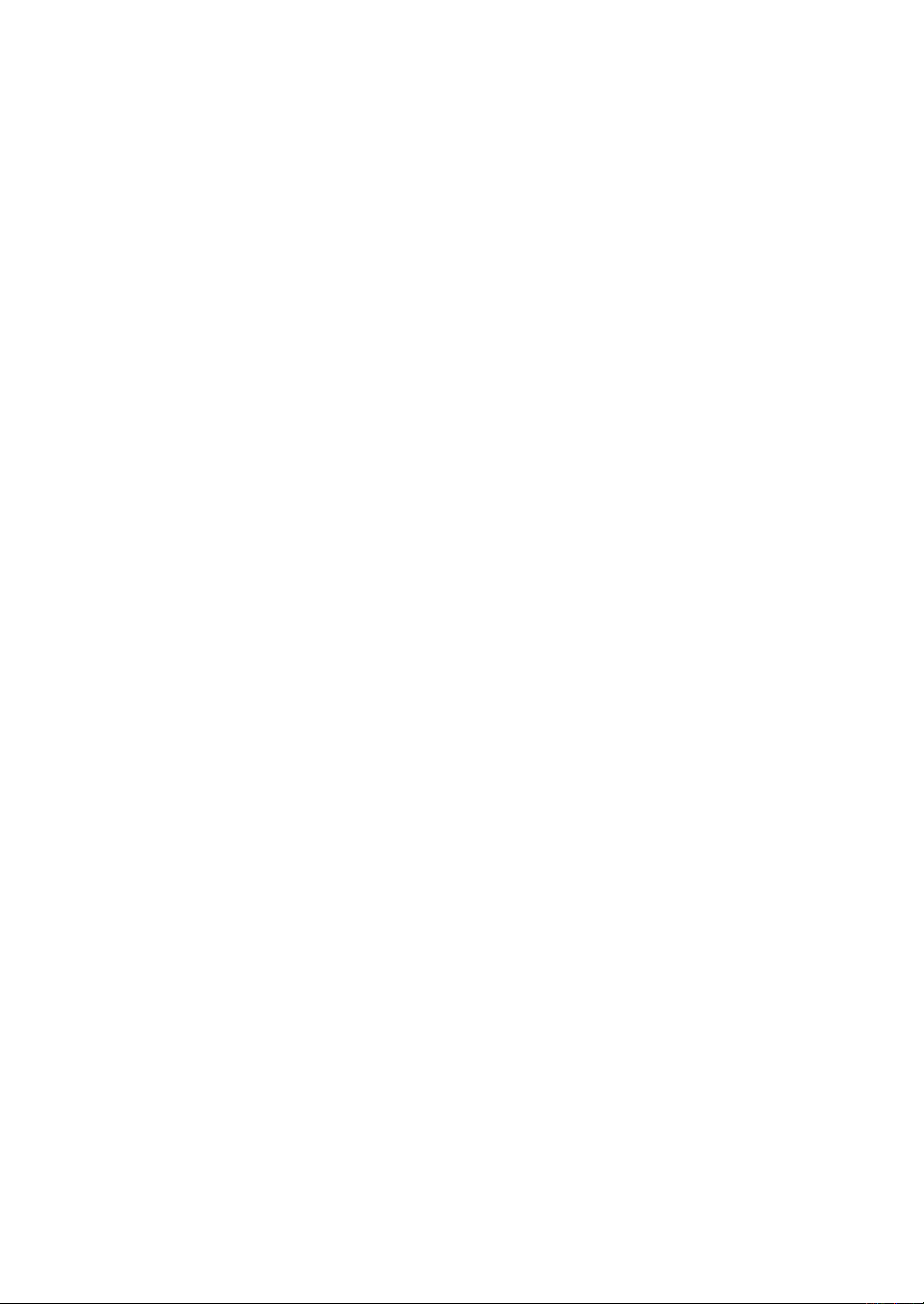
2009년 12월 에디션 1
• DLP와 BrilliantColor는 Texas Instruments의 상표입니다.
• IBM은 International Business Machine Corporation사의 (등록)상표입니다.
• M
acintosh, Mac OS X 및 PowerBook은 Apple사의 등록 상표로, 미국 및 타 국가에 등록되어 있습니다.
• Microsoft
Corporation의 등록 상표 또는 상표입니다.
• M
• 본
•
Bluetooth®
• C
anon i-tech,Inc & Canon Information Technologies Philippines,Inc의 소프트웨어(UBQ-Blue
택 2.0+EDR (QD ID: B010586))가 들어 있습니다.
, Windows, Windows 7, Windows Vista, PowerPoint는 미국과 그 외 해당 국가에 적용되는 Microsoft
icroSaver는 ACCO Brands 소속인 Kensington Computer Products Group의 등록 상표입니다.
사용자 매뉴얼에서 언급되는 기타 상품 및 기업명은 해당 상표권자의 등록 상표입니다.
등록 상표는 Bluetooth SIG, Inc 소유입니다.
Bluetooth
참고
(1) 본 사용자 매뉴얼은 허가 없이 일부 또는 전부를 전재할 수 없습니다.
(2) 본
사용자 매뉴얼의 내용은 통지 없이 변경될 수 있습니다.
(3) 본
사용자 매뉴얼은 주의 깊게 작성되었습니다. 하지만, 이상한 부분이나 오탈자를 발견하게 되시면 연락 주십시
오.
(4) 위
의 (3)항에도 불구하고, NEC는 프로젝터의 사용으로 인한 이익 손실이나 기타의 손실에 의한 배상 청구에 대해
책임이 없습니다.
프로토콜 스
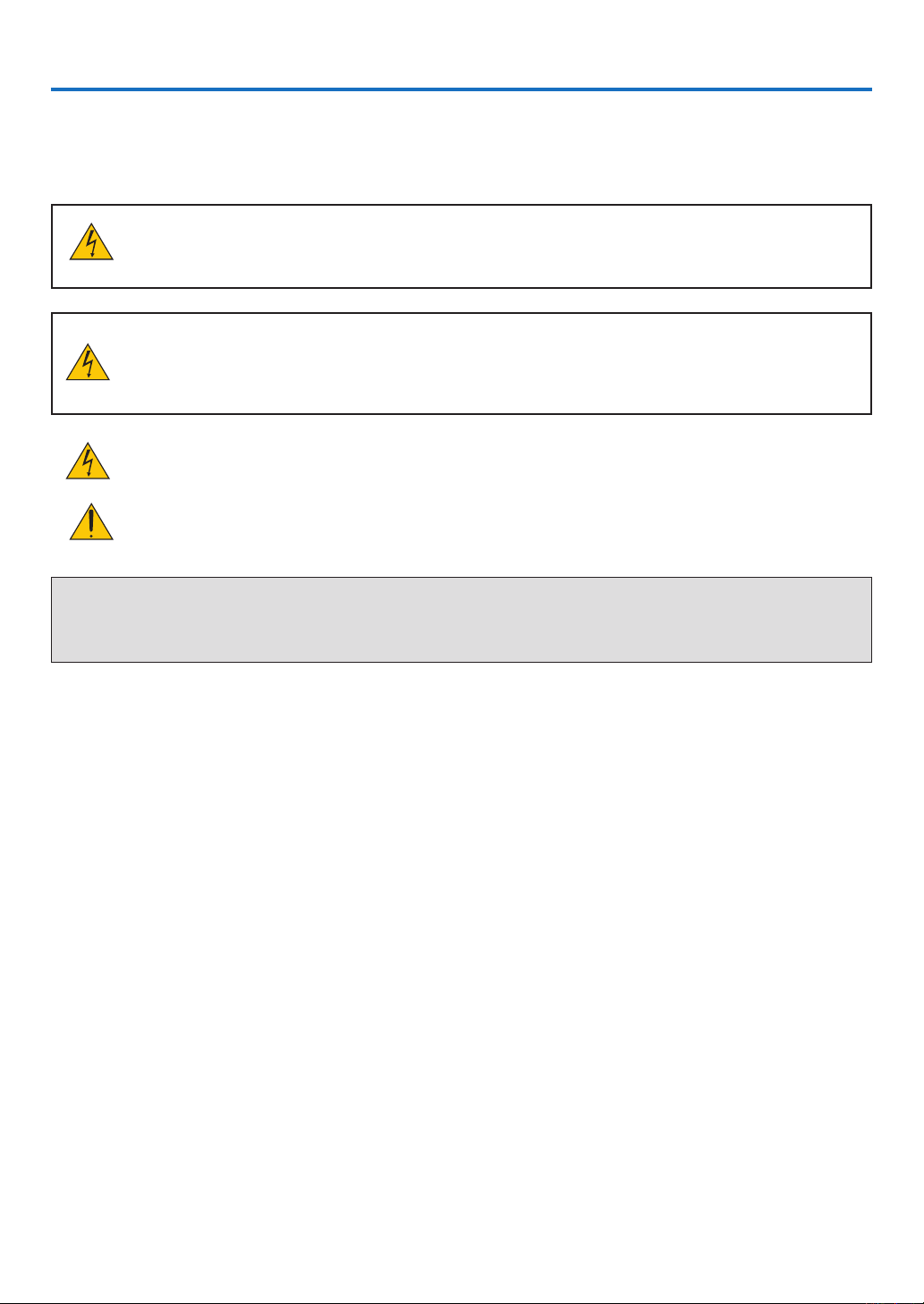
중요 정보
안전 조건
주의 사항
NEC NP63G/NP54G/NP43G 프로젝터를 사용하기 전에 본 매뉴얼을 주의 깊게 읽고 가까운 곳에 보관하여 필요할 때마
다 참조하시기 바랍니다.
주의
전원을 끌 경우 콘센트 코드도 뽑아주십시오. 가능한 프로젝터에 가까이 있는 전원 콘센트를 사용하십시
오.
주의
전기 충격이 발생할 수 있으니 프로젝터를 열지 마십시오. 내부에 고(高) 전압의 컴포넌트가 들어 있습니
다.
서비스는 판매점 직원에게 의뢰하십시오.
이 표시는 절연하지 않았을 경우 발생할 수 있는 전기적 충격을 경고합니다. 따라서 프로젝터 내부의 부품
을 건드리지 않도록 하시기 바랍니다.
이 표시는 프로젝터의 작동, 관리에 관한 중요 정보를 사용자에게 경고해줍니다. 문제 해결을 위해, 내용을
주의해서 읽으시기 바랍니다.
경고 :
화재 또는 전기적 충격이 발생할 수 있으니 비가 오는 장소에 두거나 습기에 노출하지 마십시오. 2개의 전기 코드
가 완전히 삽입되는 콘센트를 사용하시고 확장 코드에 플러그를 꽂아 사용하지 마십시오.
i
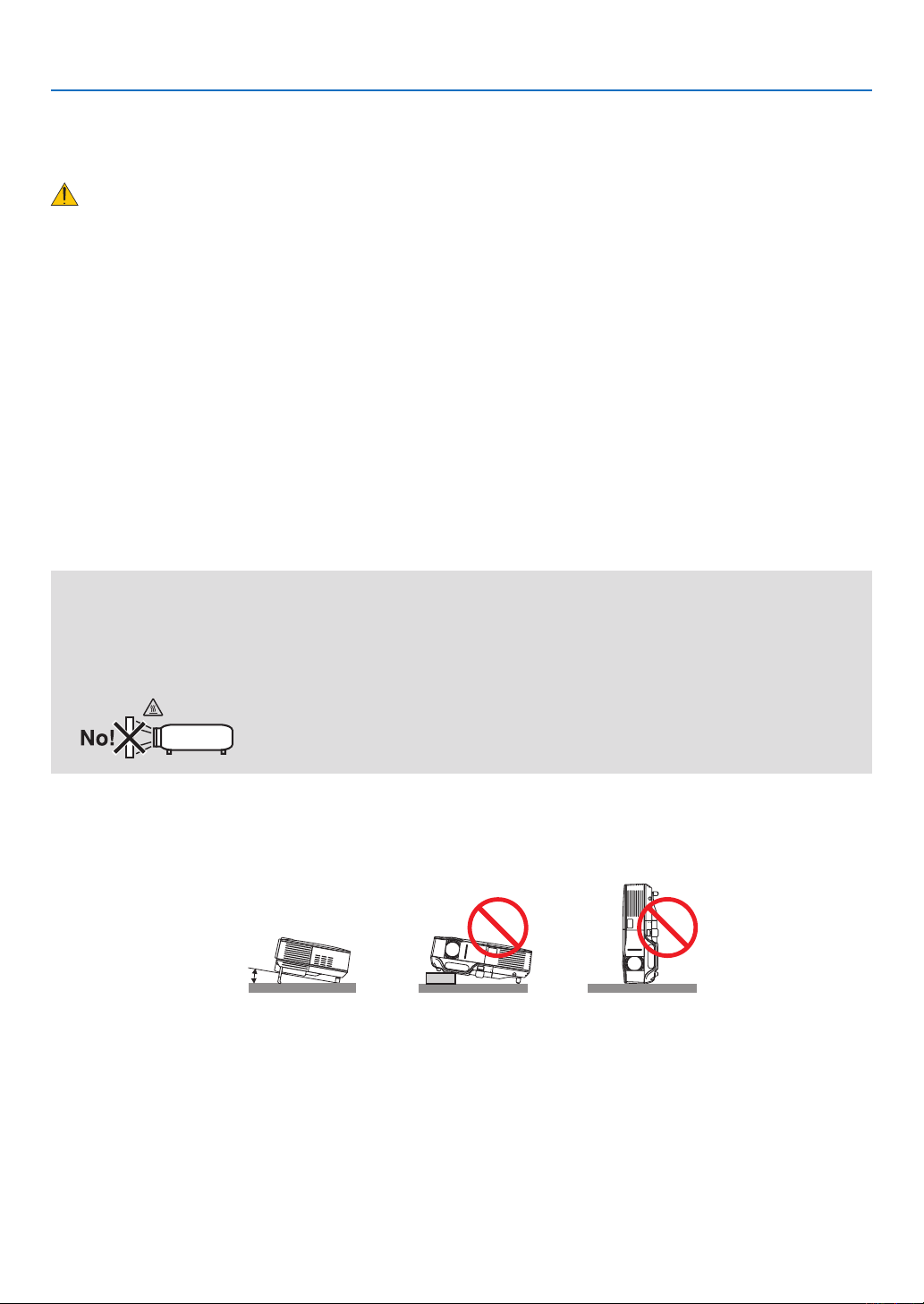
중요 정보
10°
중요 안전 지침
안전 지침은 프로젝터의 긴 수명을 보장하고, 또한 화재, 전기 충격으로부터 프로젝터를 보호하기 위한 것입니다. 유
념해서 읽으시고 위험을 방지하시기 바랍니다.
설치
• 프로젝터를 다음과 같은 조건의 장소에 설치하지 마십시오.
- 불안정한 카트, 스탠드 또는 테이블
- 욕조나 습기가 많은 방 등, 물기가 많은 곳
- 직사 광선에 노출된 곳, 히터 또는 열 방출 장비 근처
- 먼지나 연기, 수증기가 있는 환경
- 종이나 천 또는 카페트 위
• 프
로젝터를 천장에 설치하고자 할 경우
- 직접 천장에 설치하지 않도록 합니다.
- 정상적인 작동 및 프로젝터의 손상을 방지하기 위해 숙련된
전
문가가 설치해야 합니다.
- 천장은 프로젝터를 지탱할 수 있을 정도로 견고해야 하며
설
치 시 해당 건물의 규정에도 합당해야 합니다.
- 자세한 정보는 판매점에 문의 하십시오.
경고 :
• 프로젝터가 켜져 있을 때에는 렌즈를 덮을 때 프로젝터의 슬라이딩 렌즈 덮개 이외의 물체는 사용하지 마십
시오.
그럴 경우 해당 물체가 너무 뜨거워져서 출력 조명에서 발산되는 열 때문에 화재 또는 손상이 일어날 수 있습
니다.
프로젝터는 수평 위치에 설치하십시오.
프로젝터의 기울기는 10도를 초과할 수 없습니다. 또한 프로젝터는 데스크 위나 천장 장착 이외의 다른 형태로 설치
하지 마십시오.이 경우, 램프의 수명이 급격히 감소합니다.
ii
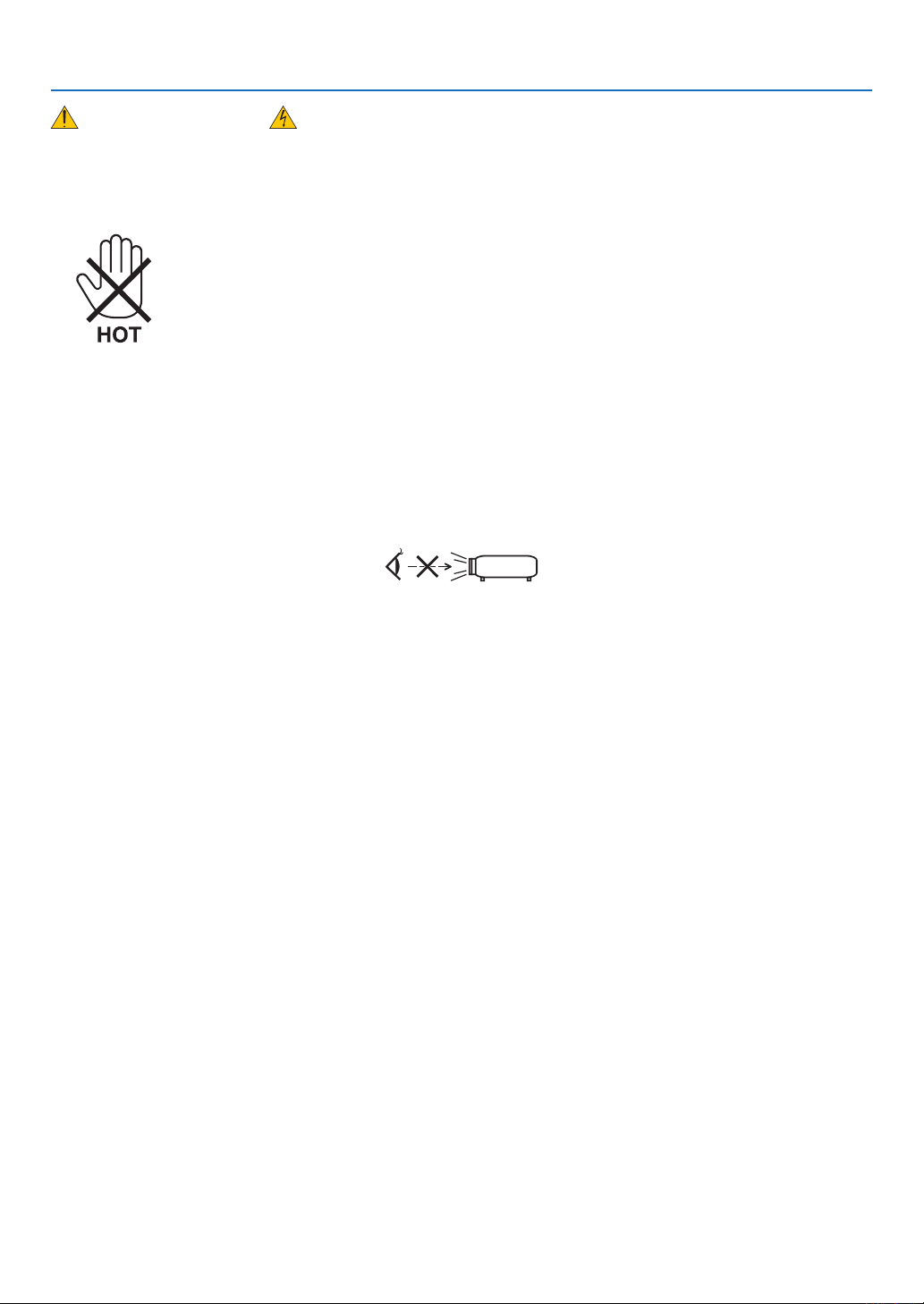
중요 정보
화재 및 전기 충격 예방
• 충분한 통풍 공간이 확보되어야 하며 프로젝터 내부의 뜨거운 공기를 배출하는 통풍구를 막아서도 안됩니다. 프로
젝터와 벽 사이에는 최소한 10cm(4인치)의 공간이 확보되어야 합니다.
• 프
로젝터가 켜져 있는 동안이나 프로젝터를 끈 직후에는 뜨거울 수 있으므로 왼쪽(전면에서 보았을 때)에 있는 공
기 배출구에 손대지 마십시오.
• 프로젝터 내부에 종이 클립, 종이 조각 같은 이물질이 들어가지 않도록 하십시오. 프로젝터 내부로 들어간 물체를
꺼내려 하지 마십시오. 금속 줄, 드라이버 같은 금속물을 프로젝터 안으로 삽입하지 마십시오. 프로젝터 안으로 이
물질이 떨어졌을 경우 즉각 전원 케이블을 분리하고 판매점 기사에게 이물질 제거를 의뢰하십시오.
• 프
로젝터 위에 어떠한 물건도 올려 놓지 마십시오.
• 심
한 뇌우가 치는 동안은 전원 플러그를 건드리지 마십시오. 전기 충격이나 화재가 발생할 수 있습니다.
• 프
로젝터는 200-240V AC 50/60Hz에서 작동합니다. 따라서 프로젝터를 사용하시기 전에 전원이 규격에 맞는지를
확인 하십시오.
• 프
로젝터가 켜졌을 때 렌즈를 들여다보지 마십시오. 눈에 심각한 손상이 올 수 있습니다.
• 렌즈에서 발사되는 빛의 경로가 돋보기 등으로 차단되지 않도록 하십시오. 렌즈에서 나오는 빛은 강렬하므로 빛의
방향을 바꾸는 비정상적인 물건은 화재를 유발하거나 눈을 손상할 수도 있습니다.
• 열
에 쉽게 영향을 받는 물체를 프로젝터 통풍구 앞에 두지 마십시오.
통
풍구에서 방출된 열에 의해 물체가 녹거나 손에 부상을 입을 수 있습니다.
• 전
원 케이블을 조심해서 다루십시오. 코드가 손상되면 전기 충격이나 화재를 초래할 수 있습니다.
- 제공된 것 이외에 다른 전원 케이블을 사용하지 마십시오.
- 케이블을 과도하게 구부리거나 잡아당기지 마십시오.
- 케이블을 프로젝터 또는 다른 무거운 물체 아래 두지 마십시오.
- 전원 케이블을 천과 같은 다른 부드러운 물체로 덮지 마십시오.
- 전원 케이블에 열을 가하지 마십시오.
- 젖은 손으로 전원 플러그를 만지지 마십시오.
• 다
음과 같은 경우에는 프로젝터의 전원을 끄고, 전원 케이블을 분리한 후, 숙련된 판매점 기사가 물체를 제거하도
록 합니다.
- 전원 케이블 또는 플러그가 손상 또는 닳은 경우
- 프로젝터 내부에 액체가 스며든 경우 또는 비나 물에 노출된 경우
- 사용자 매뉴얼에 설명된 대로 따라 했는데도 프로젝터가 정상적으로 동작하지 않는 경우
- 프로젝터를 떨어뜨렸거나 본체가 손상된 경우
- 프로젝터가 성능에 현저한 차이를 보여, 수리가 요망되는 경우
• 프
로젝터를 상당 기간 동안 사용하지 않고 방치한 경우
• 프
로젝터를 운반할 경우, 운반 전에 전원 케이블과 기타 케이블 들을 분리하십시오.
• 본
체를 청소하거나 램프를 교체하기 전에 프로젝터의 전원을 끄고, 전원 케이블을 분리하십시오.
iii
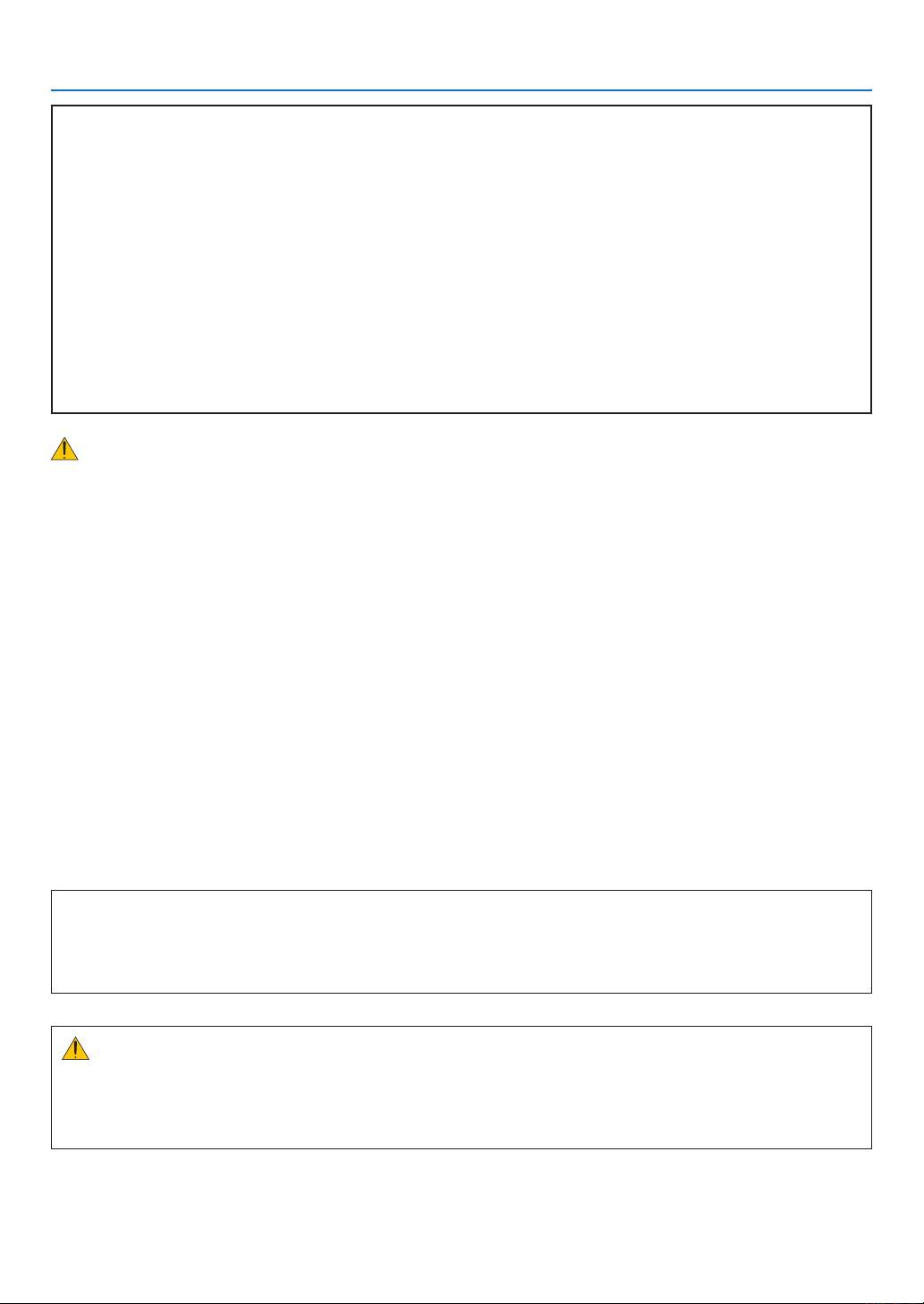
중요 정보
주의
• 기울기 받침을 해당 용도 외의 목적으로 사용하지 마십시오. 기울기 받침을 세게 쥐거나 벽에 거는 등 잘못 사용
하면 프로젝터 손상의 원인이 될 수 있습니다.
• 하드 케이스가 아닌 보통의 포장재에 프로젝터를 담아서 택배나 운송 서비스로 전달하지 마십시오. 하드 케이스
가 아닌 경우, 내부의 프로젝터가 손상될 수 있습니다.
• 프로젝터를 며칠 동안 계속해서 사용할 경우 팬(Fan) 모드를 [높음(HIGH)]로 선택하십시오. (메뉴에서 [설정(SETUP)]
→ [옵션(1) (OPTIONS(1))] → [팬 모드(FAN MODE)] → [높음(HIGH)]를 선택합니다.)
• 램프를 켠 후 60초 이내에, 그리고 전원(POWER) 표시기에 녹색 불이 켜진 동안에는 교류 전원을 끄지 마십시오.
램프가 조기에 고장 날
프로젝터가 정상적으로 작동 중일 때 또는 냉각 팬이 작동 중일 때 AC 전원공급장치의 연결이 끊어지면 프로젝
•
터의 부품에 일시적으로 열이 발생할 수 있습니다. (냉각 팬은 프로젝터 캐비닛 또는 리모컨에 있는 POWER 단
추로 전원을 끄면 작동을 시작합니다.)
프로젝터를 들 때 주의를 기울이십시오.
수 있습니다.
리모컨 관리
• 조심해서 리모컨을 다루십시오.
• 리
모컨에 물이 묻었을 경우 즉시 털어내고 건조시키십시오.
• 고
온 다습한 장소에 두지 않도록 합니다.
• 배
터리를 가열하거나, 분해 또는 불 속에 던지지 마십시오.
• 장
시간 리모컨을 사용하지 않을 경우 리모컨에서 배터리를 빼낸 후에 보관하십시오.
• 배
터리의 양 극(+/-)이 제대로 정렬되도록 하십시오.
• 새
배터리와 기존의 배터리를 혼용하거나 또는 서로 다른 배터리 유형을 함께 사용하지 않도록 합니다.
• 사
용한 배터리는 해당 국가의 법규에 따라 처리하도록 합니다.
램프 교체
• 램프 교체는 79쪽의 내용을 참조하십시오.
• 램
프 수명이 다 되었습니다. 램프를 교체하십시오 [램프의 수명이 다되었습니다. 램프를 교체해 주십시오. (THE
LAMP H
을 때
어 부
프 교체를 문의하십시오.
AS REACHED THE END OF ITS USABLE LIFE. PLEASE REPLACE THE LAMP.)] 라는 메시지가 나왔
램프를 교체하십시오. 램프가 수명 한도를 초과할 경우 램프 전구가 깨져서 램프 주위로 깨진 유리 조각이 튀
상을 입을 수도 있습니다. 이 경우, 부상을 입을 수 있으니 유리 조각을 건드리지 않도록 합니다. 판매점에 램
램프 특성
프로젝터는 광원으로 고압 수은등을 사용합니다.
램프는 시간이 경과함에 따라 밝기가 점차 감소합니다.
또한 반복적으로 램프를 켰다 끄는 경우에도 휘도를 낮추는 원인이 될 수 있습니다.
주의:
• 사용한 직후에는 램프를 만지지 마십시오. 매우 뜨겁습니다. 프로젝터를 끄고 기다렸다가 냉각 팬이 멈추면 전원
케이블 연결을 끊으십시오. 그리고 나서 최소한 한 시간 후에 램프 교체 작업을 하십시오.
• 천장에 장착된 프로젝터에서 램프를 분리할 경우, 프로젝터 아래에 사람이 없는지 확인하십시오. 램프가 과열되
어 깨진 경우, 유리조각이 떨어질 수 있습니다.
iv
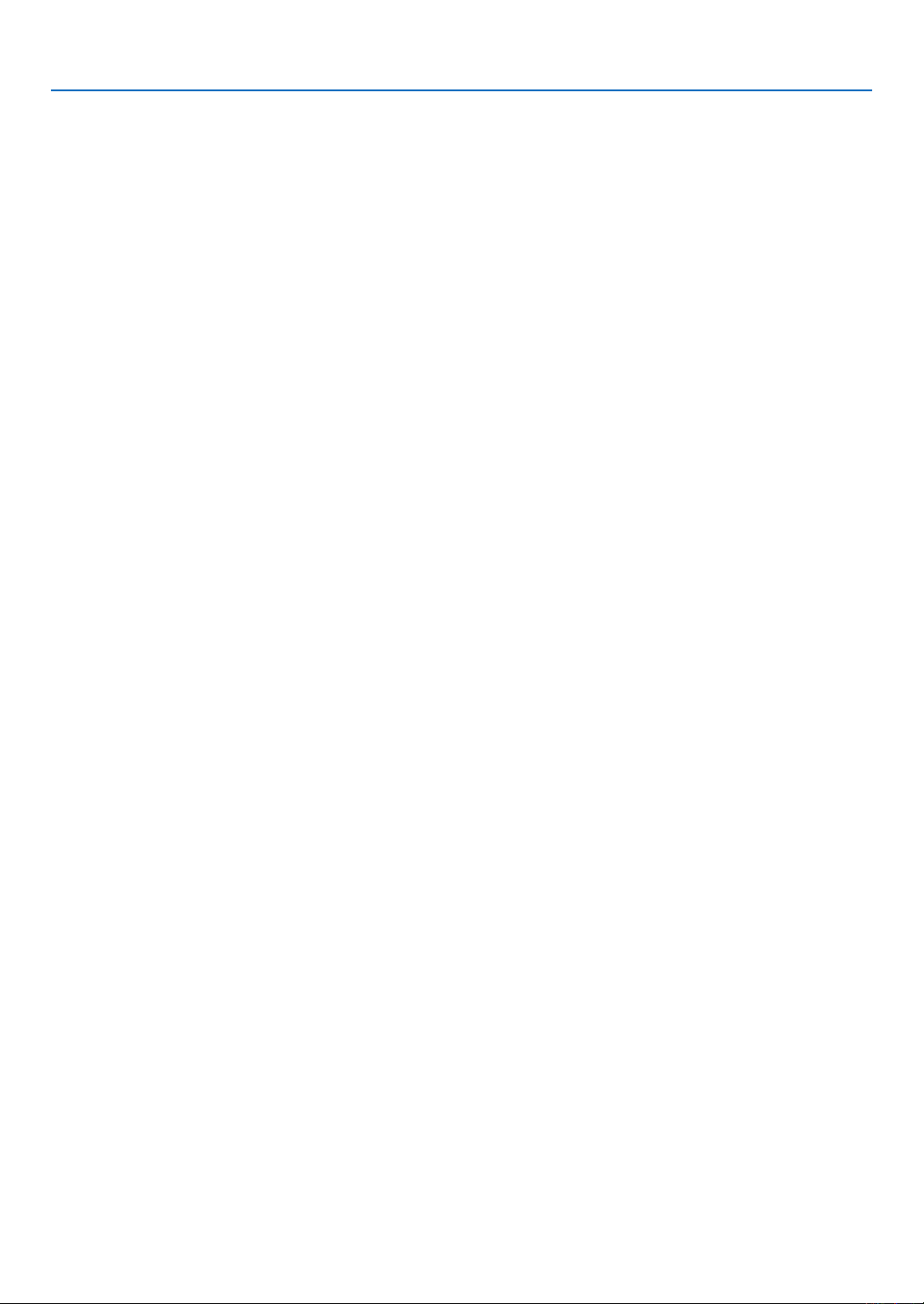
중요 정보
고위도 모드에 대해서
• 이 프로젝터를 고도 약 5000피트/1500미터 이상에서 사용하실 때에는 [팬 모드(FAN MODE)]에서 [고고도(HIGH
ALT
ITUDE)]로 설정을 바꾸십시오.
• 고
고도(HIGH ALTITUDE)로 설정하지 않은 채 약 5000피트/1500미터 이상의 높이에서 프로젝터를 사용하면 프로
젝터가 과열되어 꺼질 수 있습니다. 이러한 경우 몇 분 정도 기다렸다가 프로젝터를 켜십시오.
• 이
프로젝터를 고도 약 5000피트/1500미터 이하에서 사용할 때 [고고도(HIGH ALTITUDE)]로 설정하면 램프가 예
열되지 못하고, 화면이 깜빡거리는 원인이 됩니다. [팬 모드(FA
• 이
프로젝터를 고도 약 5000피트/1500미터 이상에서 사용하면 램프 등의 부품의 수명이 짧아지는 원인이 될 수
있습니다.
N MODE)]를 [자동(AUTO)]로 바꾸십시오.
투사된 원본 영상의 저작권 정보:
상업적 이익 또는 커피숍이나 호텔 같은 공공 장소에서 대중의 관심을 끌기 위한 목적으로 이 프로젝터를 사용하고다
음과 같은 기능을 사용하여 화면을 압축하거나 확대할 경우 저작권법에 의해 보호되는 저작권 침해 관련 소송이 발생
할 수 있습니다.
이에 해당하는 기능으로는 [종횡비(ASPECT RATIO)], [키스톤(KEYSTONE)], 확대 기능 및 기타 유사한 기능을 들 수있
습니다.
v
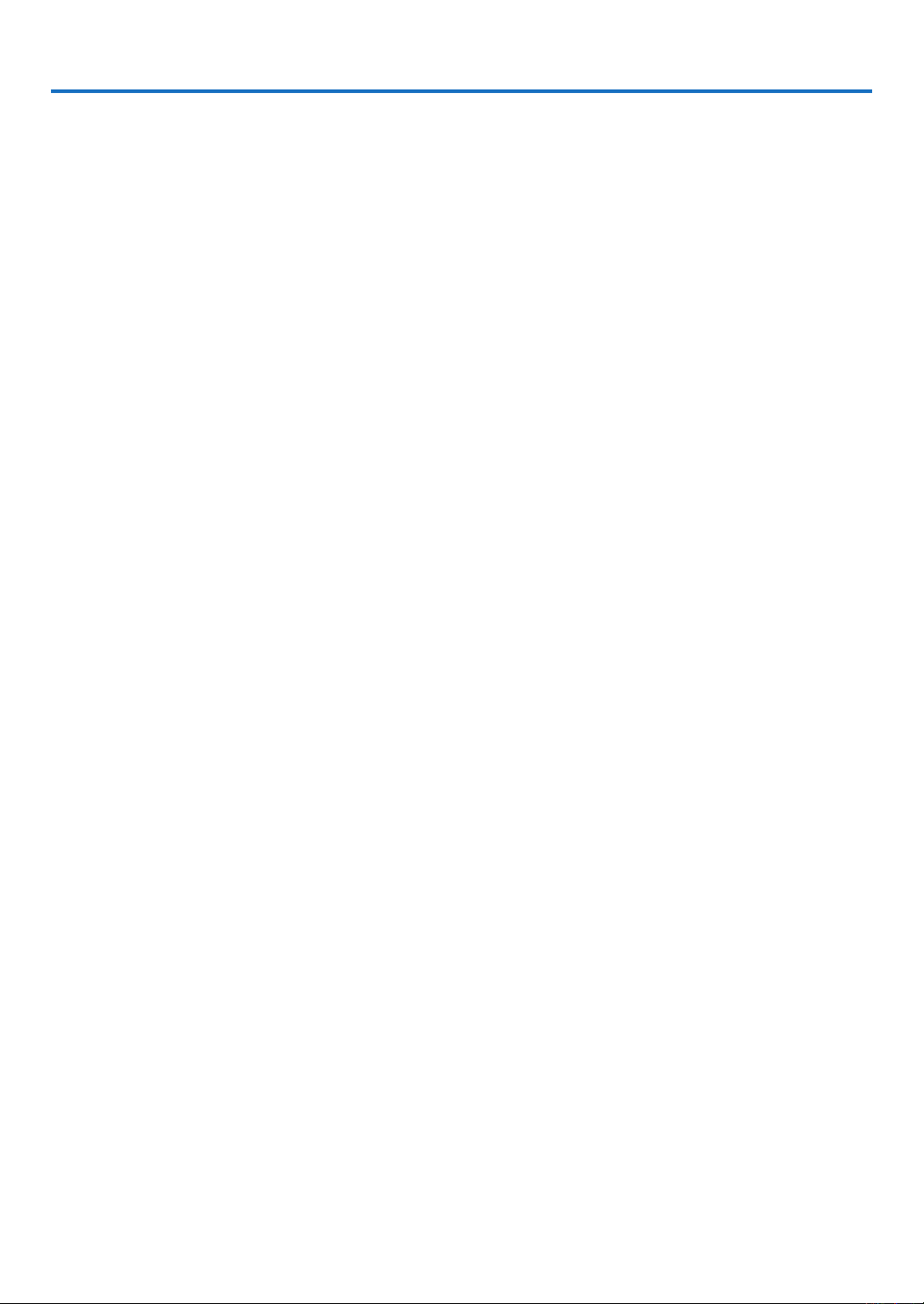
TABLE OF CONTENTS (목차)
중요 정보 ...........................................................................................................................i
1. Introduction (소개) ................................................................................................. 1
➊ 내용물 ............................................................................................................................ 1
➋ 프로젝터 소개 ................................................................................................................ 2
➌ 프로젝터 각 부분의 명칭................................................................................................ 4
전면/위쪽 ................................................................................................................. 4
뒤쪽 .......................................................................................................................... 4
아래쪽 ...................................................................................................................... 5
기본 기능.................................................................................................................. 6
패널 접속부 기능 ...................................................................................................... 6
❹ 리모컨 각 부분의 명칭 ................................................................................................... 7
배터리 설치 .............................................................................................................. 8
리모컨 관리 .............................................................................................................. 8
무선 리모컨의 작동 범위 .......................................................................................... 8
2. Installation and Connections (설치 및 연결) ............................................... 9
➊ 스크린과 프로젝터 설치................................................................................................. 9
위치 선정.................................................................................................................. 9
투사 거리와 화면 크기............................................................................................ 10
➋ 연결하기 ...................................................................................................................... 12
PC 또는 매킨토시에 연결하기 ................................................................................ 12
컴포넌트 출력에 DVD 플레이어 연결하기 .............................................................. 13
VCR 연결 ................................................................................................................ 14
전원 케이블 연결하기............................................................................................. 15
3. Projecting an Image (영상 투사하기) ............................................................ 16
➊ 프로젝터 켜기 .............................................................................................................. 16
시작 화면 관련 주의 사항(메뉴 언어 선택 화면) ..................................................... 17
➋ 입력원 선택.................................................................................................................. 18
➌ 영상 크기 및 위치 수정하기 ......................................................................................... 20
➍ 초점 수동으로 조절 ...................................................................................................... 24
➎ 수직 키스톤 왜곡 수동 보정하기 .................................................................................. 25
➏ RGB 영상 자동으로 최적화하기 .................................................................................. 27
➐ 볼륨 조절하기 .............................................................................................................. 28
❽ 프로젝터 끄기 .............................................................................................................. 28
❾ 사용한 후에는 .............................................................................................................. 29
4. Convenient Features (편리한 기능) ............................................................... 30
1 영상과 음성 끄기 ......................................................................................................... 30
2 영상 정지하기 .............................................................................................................. 30
3 영상 확대하기 .............................................................................................................. 30
4 램프 모드 변경 ............................................................................................................. 31
5 에너지 절약 효과 확인 [탄소 미터(CARBON METER)] .................................................. 32
6 프로젝터의 무단 사용 방지 [보안(SECURITY)] ............................................................. 33
7 원격 마우스 수신기(NP01MR) 사용하기 ...................................................................... 36
vi
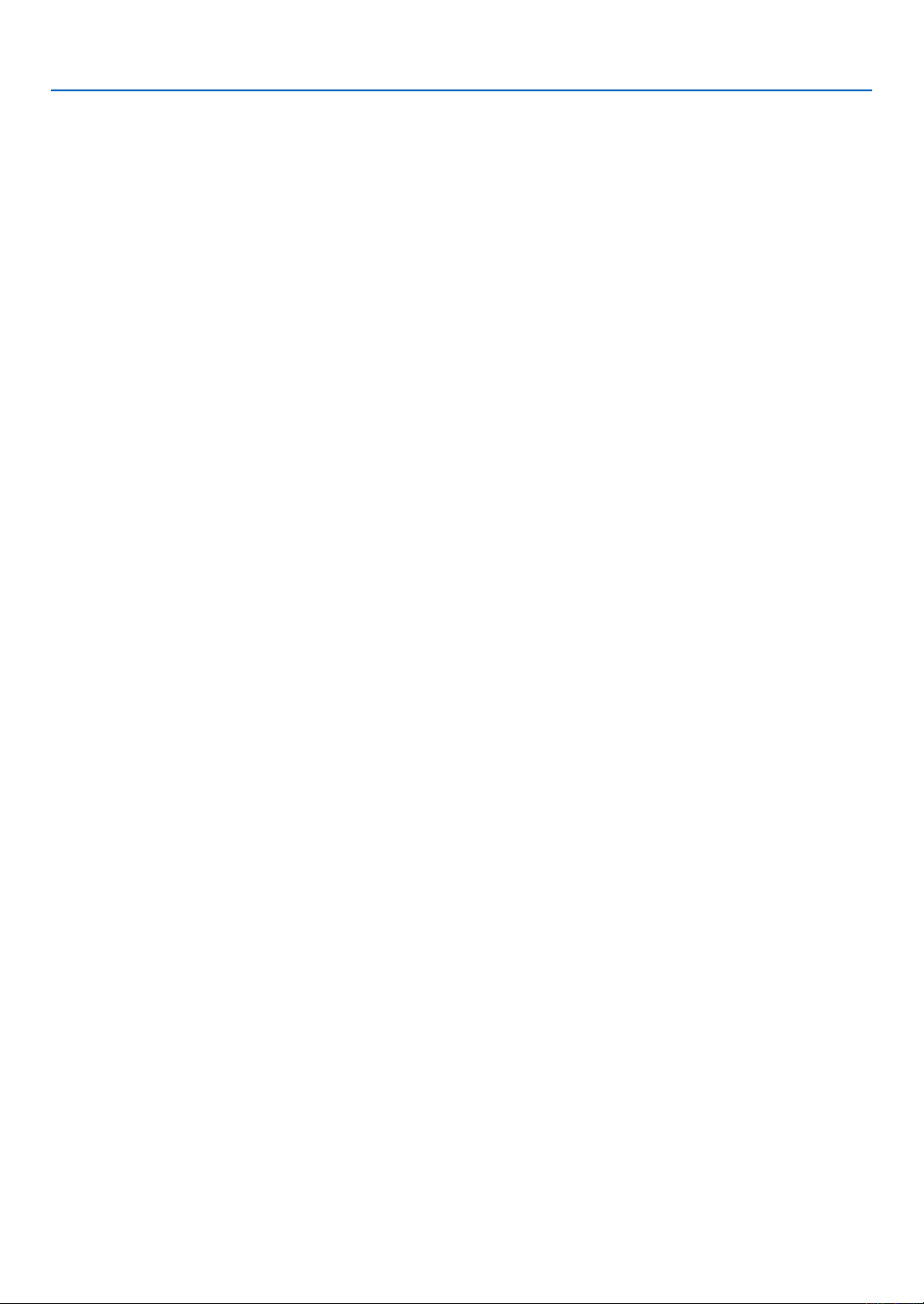
Table of Contents (목차)
5. Using the Viewer (뷰어 사용하기)(NP54G) .................................................. 38
❶ Viewer로 할 수 있는 작업 ............................................................................................. 38
❷ USB 메모리 장치에 저장된 이미지 투사(기본 사용) ..................................................... 41
❸ 슬라이드 스크린 사용 .................................................................................................. 44
❹ 작게 보기 스크린 사용 ................................................................................................. 44
❺
Bluetooth
®
무선 기술을 사용하여 이미지 전송 ............................................................. 49
6. Using On-Screen Menu (화면 메뉴 사용) ..................................................... 52
❶ 메뉴 사용하기 .............................................................................................................. 52
➋ 메뉴 구성 요소 ............................................................................................................. 53
➌ 메뉴 항목 목록 ............................................................................................................. 54
➍ 메뉴 설명 및 기능 [소스(SOURCE)] .............................................................................. 56
컴퓨터(COMPUTER) ............................................................................................... 56
영상(VIDEO) ............................................................................................................ 56
S-영상(S-VIDEO) ..................................................................................................... 56
VIEWER (NP54G) .................................................................................................... 56
➎ 메뉴 설명 및 기능 [조정(ADJUST)] ............................................................................... 57
[기본(BASIC)] .......................................................................................................... 57
[영상 옵션 (IMAGE OPTIONS)] ................................................................................ 60
➏ 메뉴 설명 및 기능 [설정(SETUP)].................................................................................. 64
[일반(GENERAL)] .................................................................................................... 64
[메뉴(MENU)] .......................................................................................................... 66
[설치(INSTALLATION)] ............................................................................................. 68
[옵션(1) (OPTIONS(1))] ............................................................................................. 71
[옵션(2) (OPTIONS(2))] ............................................................................................. 72
❼ 메뉴 설명 및 기능 [정보(INFO.)] .................................................................................... 75
[사용 시간(USAGE TIME)] ....................................................................................... 75
[소스(SOURCE)] ...................................................................................................... 76
[VERSION] .............................................................................................................. 76
➑ 메뉴 설명 및 기능 [리셋(RESET)] .................................................................................. 77
7. Maintenance (유지·보수) ..................................................................................... 78
➊ 렌즈 및 초점 센서 청소 ................................................................................................ 78
➋ 본체 청소 ..................................................................................................................... 78
➌ 램프 및 냉각 펌프 교체하기 ......................................................................................... 79
8. Appendix (부록) .................................................................................................... 83
➊ 문제 해결 ..................................................................................................................... 83
➋ 사양 ............................................................................................................................. 86
➌ 본체 치수 ..................................................................................................................... 88
➍ D-Sub 컴퓨터 입력 커넥터의 핀 배열 .......................................................................... 89
➎ 호환 가능한 입력 신호 목록 ......................................................................................... 90
➏ PC 제어 코드 및 케이블 연결 ....................................................................................... 91
➐ 문제 해결 점검 목록 ..................................................................................................... 92
❽ 여행 보증 안내 ............................................................................................................. 94
vii
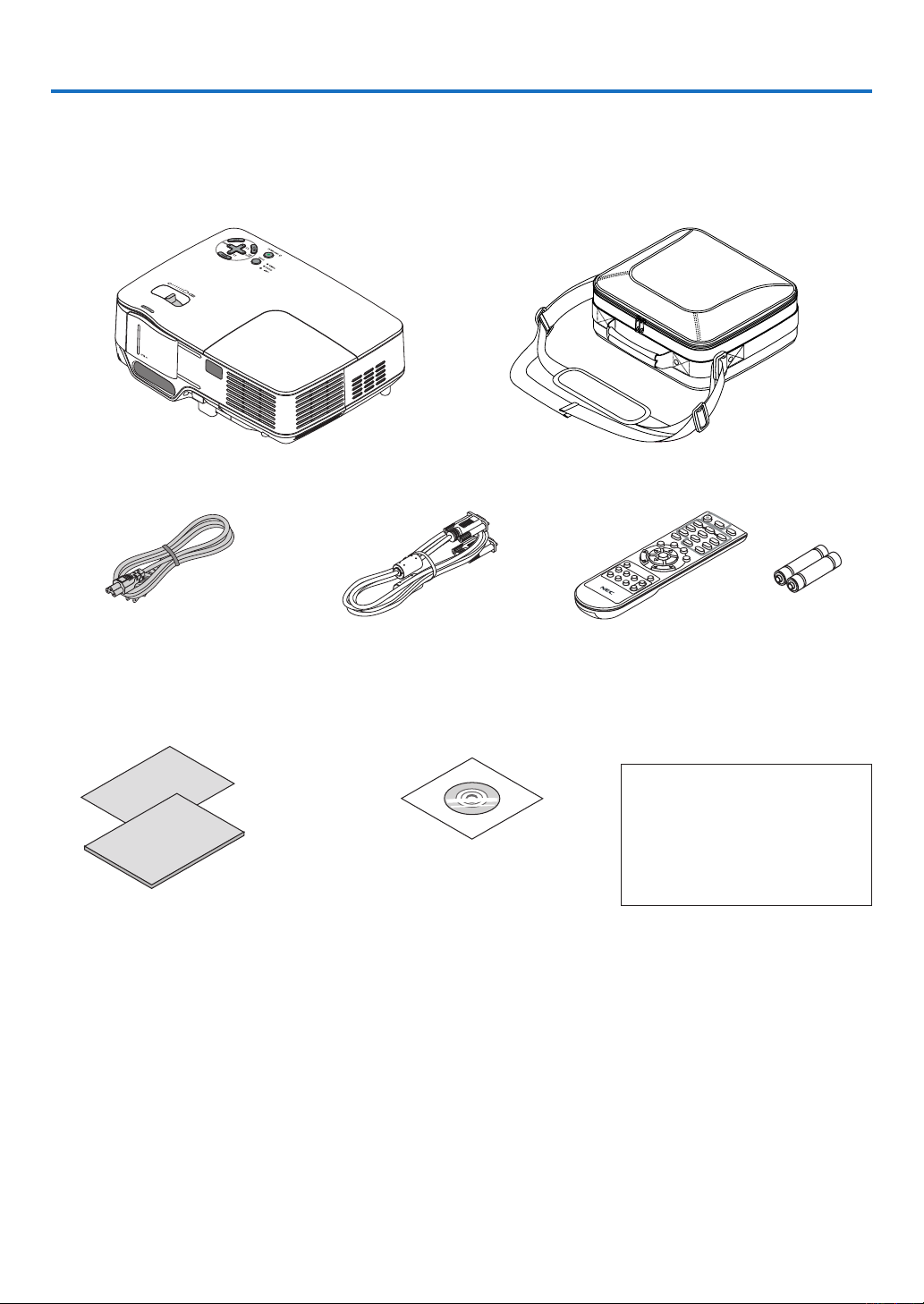
1. Introduction (소개)
내용물
➊
다음의 내용물이 빠짐없이 들어있는지 확인하십시오. 내용물이 하나라도 부족한 경우 구입처에 문의하십시오.
프로젝터를 운반해야 할 경우를 대비해 제품 상자 및 포장 부속품을 보관하시기 바랍니다.
프로젝터
소프트 케이스
(24BS7901)
전원 케이블
(US: 7N080228)
(EU: 7N080017)
빠른 설치 설명서
(7N8N0711)
중요 정보 (북미 지역: 7N8N0651)
(북미를 제외한 기타 국가: 7N8N0651과
7N8N0661)
VGA 신호 케이블
(7N520073)
NEC Projector CD-ROM
사용자 매뉴얼
(7N951461)
리모컨
(7N900881)
북미지역 한정
승인 카드
한정된 보증
유럽 내 고객에 해당되는 내용:
당사 웹 사이트(h ttp://www.nec-d i s play-
.com)에서 현재 유효한 보증 정책
solutions
을 확인할 수 있습니다.
배터리 (AAA×2)
1
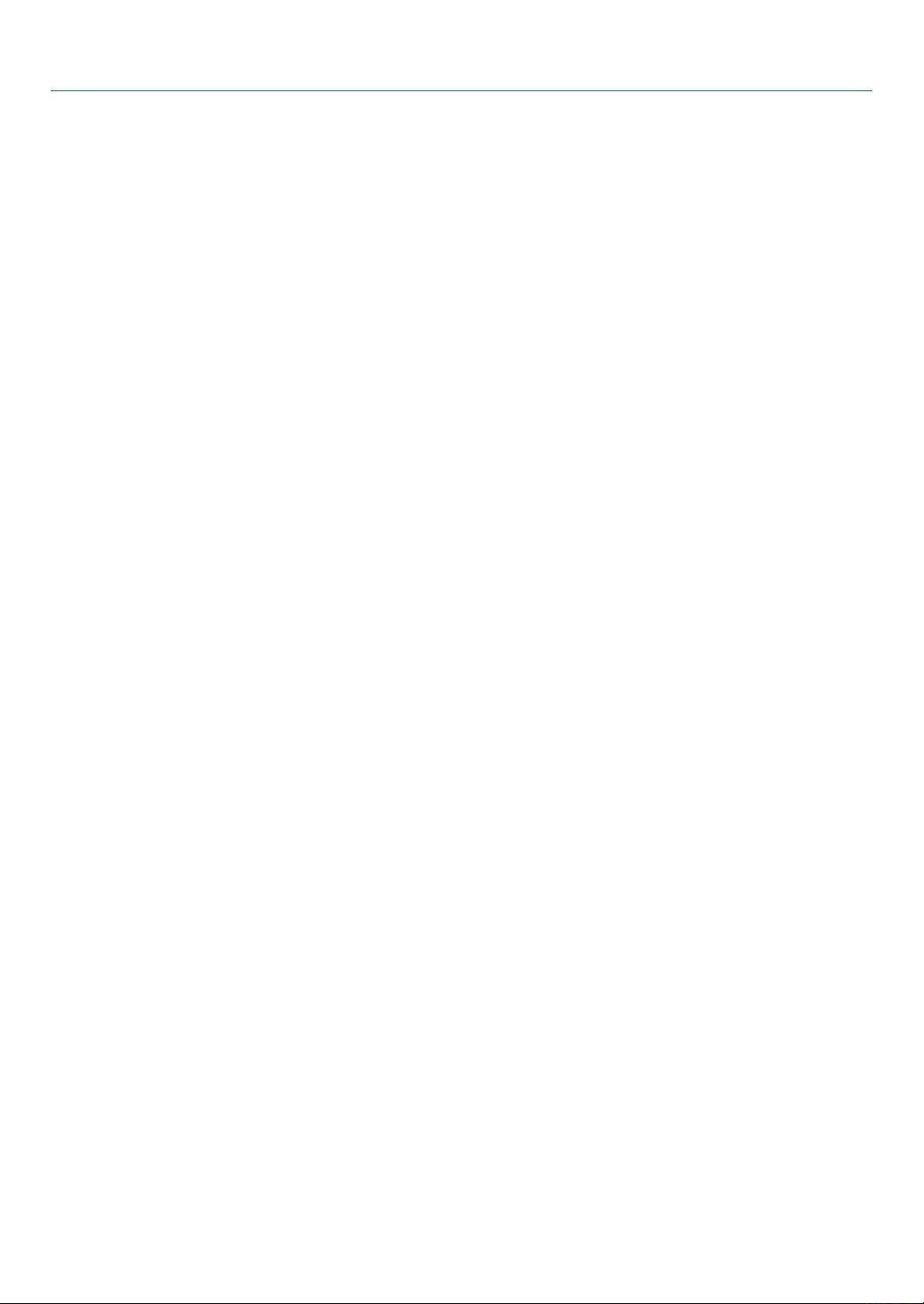
1. Introduction (소개)
프로젝터 소개
➋
이 장에서는 새 프로젝터의 주요 기능 및 작동 방법을 소개합니다.
프로젝터 구매를 축하 드립니다.
이 DLP™ 프로젝터는 현재 출시되어 있는 최고의 프로젝터 중 하나입니다. 이 프로젝터를 사용하여 PC 또는
Macintosh 컴
각선 기준)로 투사할 수 있습니다.
테이블이나 카
터를 천장에 영구 장착할 수도 있습니다*
1
*
직접 천장에 장착하지 않도록 합니다.
정
천
퓨터(데스크탑 또는 노트북), VCR, DVD 플레이어 또는 문서 카메라에서 정밀 이미지를 최대 300인치(대
트에서 프로젝터를 사용할 수 있고 프로젝터를 사용하여 화면 뒤에서 영상을 투사할 수 있으며 프로젝
상적인 작동 및 프로젝터의 손상을 방지하기 위해 숙련된 전문가가 설치해야 합니다.
장은 프로젝터를 지탱할 수 있을 정도로 견고해야 하며 설치 시 해당 건물의 규정에도 합당해야 합니다.자세
한 정보는 판매점에 문의 하십시오
1
. 무선 리모컨을 사용할 수 있습니다.
기능:
• 고선명 캠팩트 DLP 프로젝터
경
량성 DLP 프로젝터는 높은 선명도를 구현하며 0.3W 모노 스피커가 내장되어 있습니다.
• 기
계식 슬라이딩 렌즈 덮개
이
프로젝터에는 기계식 슬라이딩 렌즈 덮개가 있습니다.
정
상적인 프로젝터 작동 시 렌즈 덮개를 닫으면 이미지와 사운드가 꺼집니다.
• 카
본 미터
이
기능은 프로젝터의 [절약 모드(ECO MODE)]가 [설정(ON)]으로 설정된 경우 CO2 배출 감소량(kg)으로 에너지 절
약 효과를 보여줍니다.
C
O2 배출 감소량은 전원 끌 때의 확인 메시지와 화면 메뉴의 [정보] 페이지에 표시됩니다.
• 자
동 초점(AUTO FOCUS) 기능
전
원을 켜거나 줌을 변경하거나 프로젝터 위치를 이동하면 자동 초점 (AUTO FOCUS) 기능이 즉시 작동합니다.
프
로젝터의 초점 센서는 화면까지의 거리를 감지하고 영상의 초점을 자동으로 줄일 뿐만 아니라 필요한 설치 시
간을 줄여줍니다.
• 자
동 수직 키스톤 보정 기능
A
uto Keystone(자동 키스톤) 기능을 사용하면 프로젝터의 기울기를 감지하고 수직 비틀림 현상을 자동으로 수정
할 수 있습니다.
• 직
접 전원 끄기
프
로젝터에는 “직접 전원 끄기”라는 기능이 있습니다. 이 기능으로 AC 전원공급장치 연결을 끊어서 (이미지 투사
중에도) 프로젝터를 끌 수 있습니다.
프
로젝터가 켜져 있을 때 AC 전원공급장치를 끄려면 스위치와 차단기가 장착된 전원 스트립을 사용하십시오.
• 자
동 전원 켜기(AUTO POWER ON) 및 자동 전원 끄기(AUTO POWER OFF) 기능
[
자동 전원 켜기(AC)(AUTO POWER ON(AC))], [자동 전원 켜기(COMP.)(AUTO POWER ON(COMP.))], [자동 전원 끄
기(AUTO P
를 사용해야 하는 필요성을 없애줍니다.
• 함
께 제공된 리모콘을 통해 프로젝터에 CONTROL ID를 할당할 수 있습니다.
동
일한 리모컨으로 각 프로젝터에 ID 번호를 할당하여 여러 프로젝터를 각각 독립적으로 조작할 수 있습니다.
• 벽
색상 (WALL COLOR) 보정
비
백색 스크린 재질에 투사 시, 적응적 컬러 보정을 위한 내장된 벽색상 (WALL COLOR) 보정 사전 설정 기능
OWER OFF)], [타이머 꺼짐(OFF TIMER)] 기능은 항상 리모콘 또는 프로젝터 캐비닛에 있는 전원 단추
2

1. Introduction (소개)
• Viewer는 USB 메모리 또는
N
P54G 프로젝터에는 Viewer가 있습니다.
Vi
ewer를 통해서 프로젝터의 USB 포트에 연결되어 상용 USB 메모리에 저장된 이미지 파일을 볼 수 있습니다.
옵
션인
Bluetooth
®
USB 어댑터(NP01BA)를 프로젝터에 연결하면 컴퓨터 또는
Bluetooth
대폰의 이미지를 무선으로 프로젝터에 전송할 수 있습니다.
Bluetooth
USB 어댑터(NP01BA) 옵션을 지원하는 국가 및 지역 목록은 38 쪽을 참조하십시오.
®
무선 기술을 지원합니다(NP54G만 해당).
Bluetooth
무선 기술을 사용하는 휴
사용자 매뉴얼 개요
시간을 좀 투자해서 처음부터 순리에 맞게 하는 것이 가장 좋은 시작 방법입니다. 사용자 매뉴얼을 천천히 읽어 보십
시오. 이
요가 있습니다.해당 사항이 없는 경우, 그 부분은 그냥 지나치셔도 무방합니다.
이 사용자 설명서의 프로젝터 그림은 NP63G의 예입니다.
렇게 함으로써 오히려 나중에 들여야 할 시간을 절약할 수 있습니다. 본 매뉴얼의 각 장의 시작 부분에는 개
3
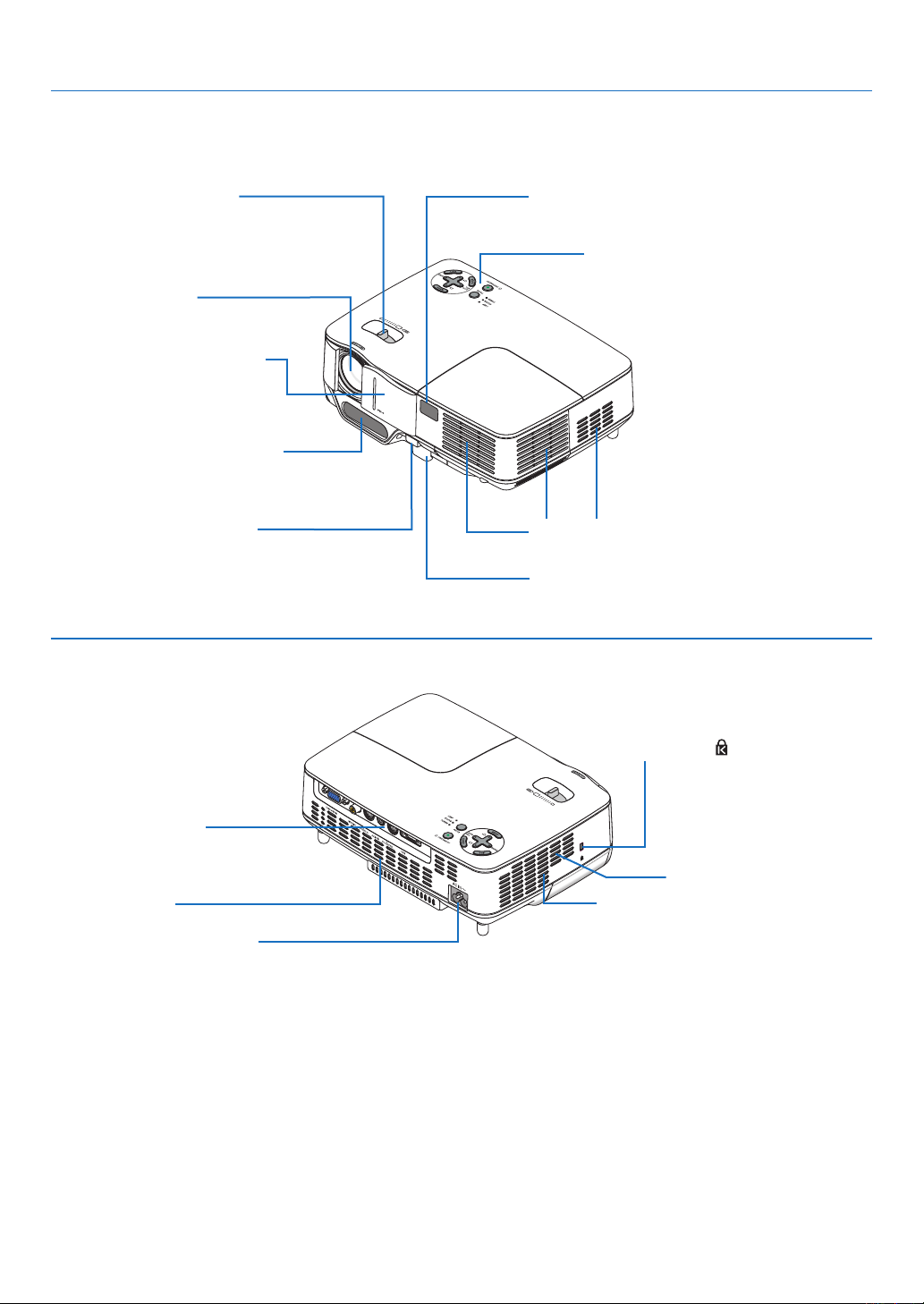
프로젝터 각 부분의 명칭
➌
전면/위쪽
1. Introduction (소개)
줌 레버
(→ 22 쪽)
렌즈
렌즈 덮개
(→ 5 쪽)
포커스 센서
조정 가능한 기울기 받침 버튼
(→ 21쪽)
뒤쪽
원격 센서
(→ 8쪽)
제어 버튼
(→ 6쪽)
(→ 22 쪽)
통풍구
이곳을 통해 뜨거운 공기가 배출됩니다.
조정 가능한 기울기 받침
(→ 21쪽)
내장 보안 슬롯 (
원격 센서
(→ 6쪽)
공기 흡입구
교류 전원(AC IN)
동봉된 전원 케이블의 3핀 플러그를 여기에 연결하고, 전원 케이블의
다른 쪽을 활성 벽면 단자에 연결합니다. (→ 15쪽)
공기 흡입구
* 보안슬롯은 마이크로세이버 보안 시스템(MicroSaver Security System)을 지원합니다.
)*
스피커
4
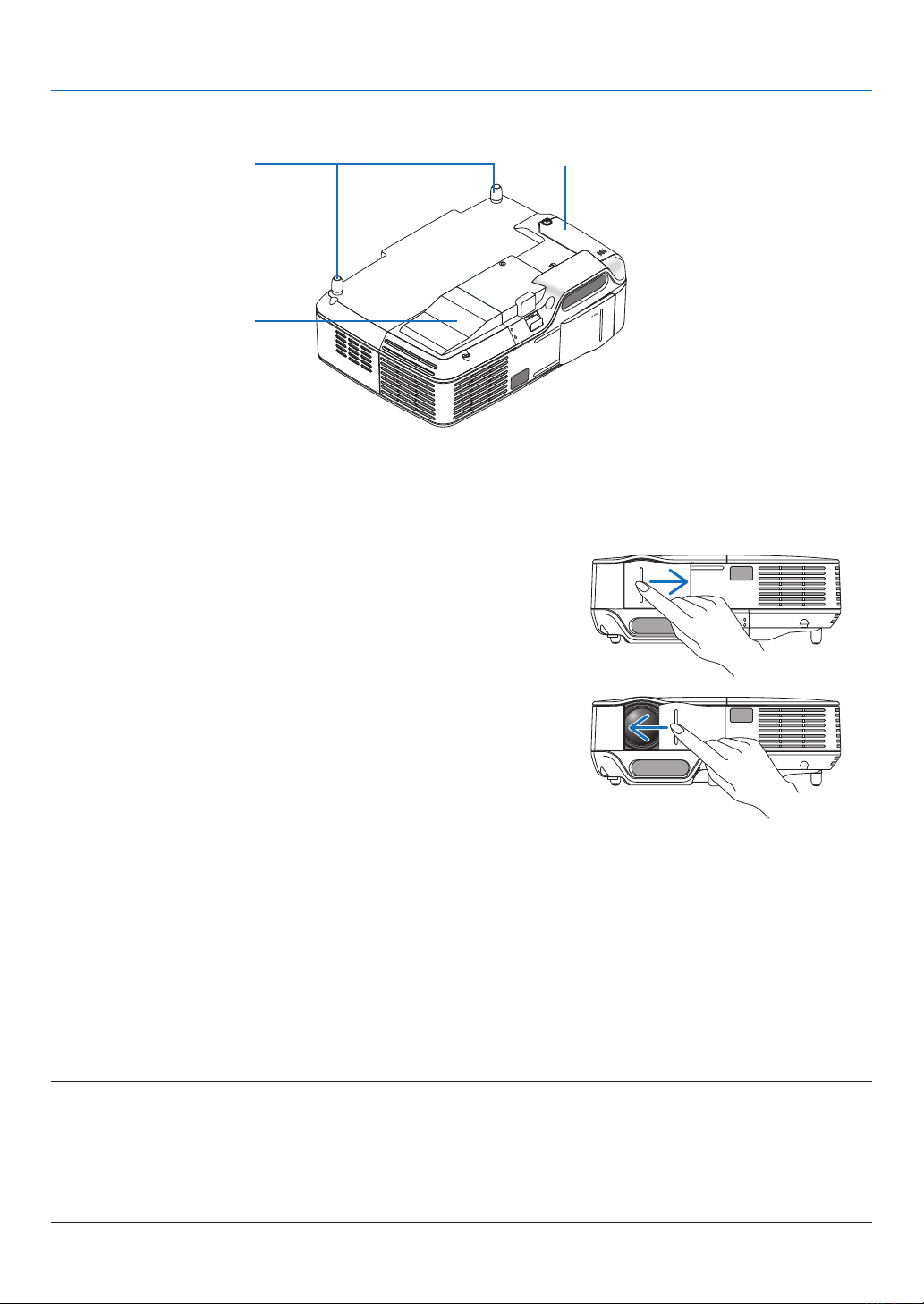
아래쪽
뒷발
(→ 21쪽)
램프 커버
(→ 79쪽)
렌즈 덮개 열기 및 닫기
렌즈 덮개를 오른쪽으로 밀어서 렌즈 덮개를 여십시오.
1. Introduction (소개)
냉각 펌프 커버
(→ 81쪽)
렌즈를 닫으려면 렌즈 덮개를 왼쪽으로 미십시오.
주:
• 렌즈 덮개는 AV 음 소거 기능과 함께 작동합니다. 정상적인 프로젝터 작동 시 렌즈 덮개를 닫으면 이미지와 사운드
가 꺼지고, 렌즈 덮개를 열면 이미지와 사운드가 다시 복원됩니다.
렌
즈 덮개를 닫으면 이미지와 사운드가 꺼지지만 램프는 계속 켜져 있습니다. 이 상태로 프로젝터를 약 2시간 정도
두면 자동으로 프로젝터가 꺼집니다.
• 렌
즈 덮개를 과도하게 당기거나 위쪽 또는 아래쪽으로 강한 압력을 가하지 마십시오. 그러면 렌즈 덮개의 슬라이
딩 메커니즘이 손상될 수 있습니다!
5
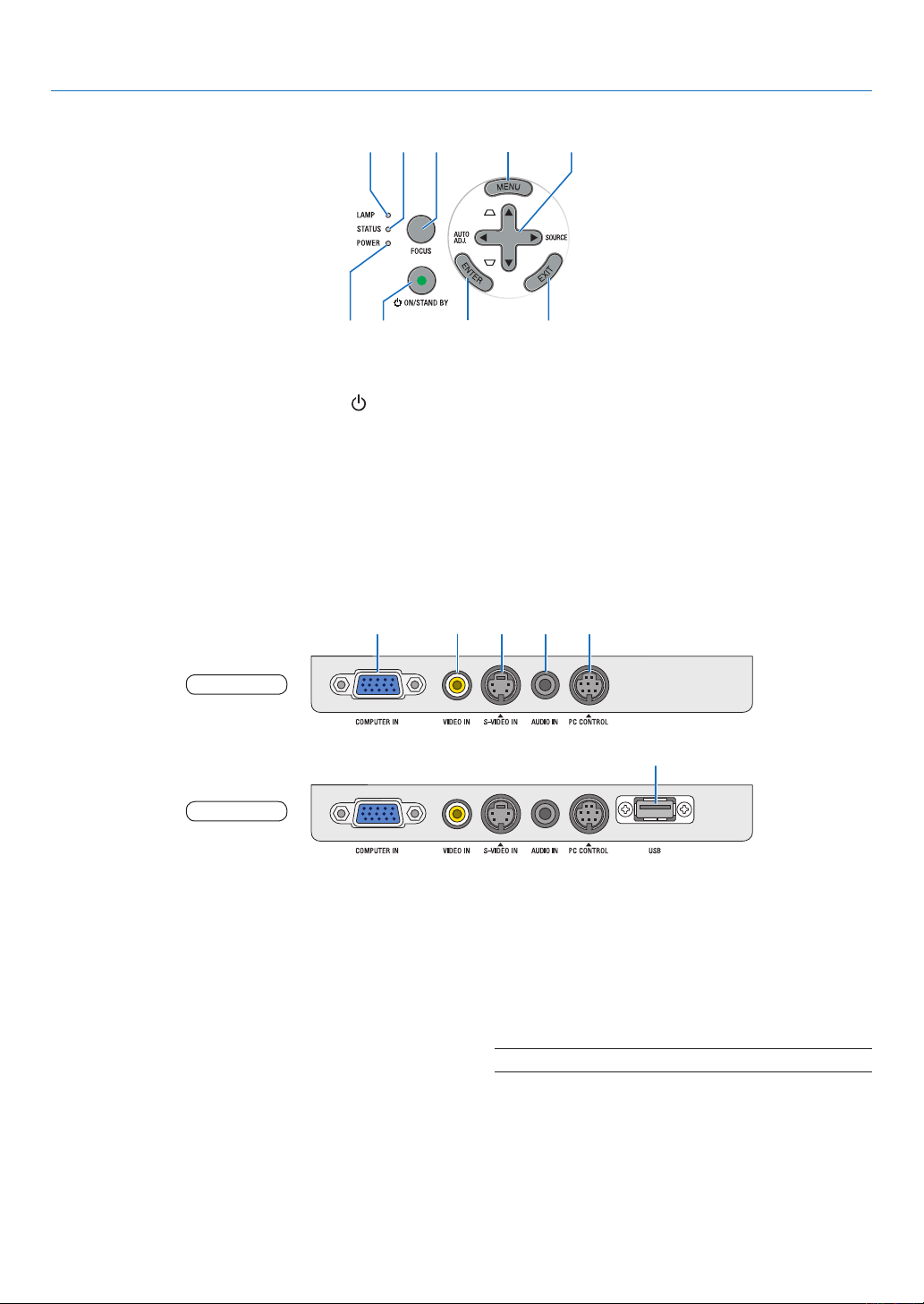
기본 기능
812
45 67
3
9
1 5
6
2 3 4
1. Introduction (소개)
1. 전원(POWER) 버튼(ON / STAND BY) ( )
(→ 16, 28쪽)
2. 전
원(POWER) 표시기(→ 15, 16, 28, 83쪽)
3. 상
태(STATUS) 표시기(→ 83쪽)
4. 램
프(LAMP) 표시기(→ 79, 83쪽)
5. 초
점(FOCUS) 버튼(→ 24쪽)
패널 접속부 기능
NP63G/NP43G
NP54G
1. COMPUTER IN/ 포넌트 입력 커넥터
(
미니 D-Sub 15핀) (→ 12, 13쪽)
2. 비
디오 입력(VIDEO IN) 커넥터
(
RCA) (→ 14쪽)
3. S
-비디오 입력(S-VIDEO IN) 커넥터
(
미니 DIN 4 핀) (→ 14쪽)
4. 오
디오 입력(AUDIO IN) (스테레오 미니 잭)
(
→ 12, 13, 14쪽)
5. P
C 제어(PC CONTROL) 포트
(
미니 DIN 8핀) (→ 91쪽)
PC 또
니다. PC
터를 제
경우, 일반 PC 제어 코드는 91쪽을 참조합니다
는 제어 시스템을 연결할 때 이 포트를 사용합
와 직렬 통신 프로토콜을 사용하여 프로젝
어할 수 있습니다. 자체 프로그램을 작성하는
6. 메
뉴(MENU) 버튼(→ 52쪽)
7. 자
동 수정(AUTO ADJ.) ◀ / 입력원(SOURCE) ▶ / 키
스톤(Keys
8. 엔
터(ENTER) 버튼
9. 종
료(EXIT) 버튼
6. USB 포트(A 형)
상용 USB 메모리를 삽입하면 USB 메모리에 저장된
이미지를 볼 수 있습니다(→ 41 쪽).
옵
션인
컴퓨터 또
의 이
쪽)
참고: NP63G과 NP43G에는 USB 포트가 없습니다.
tone) ▲▼ 버튼(→ 18, 25, 27쪽)
는
Bluetooth
®
USB 어댑터(NP01BA)를 삽입하면
무선 기술을 사용하는 휴대폰
Bluetooth
미지를 프로젝터에 전송할 수 있습니다. (→ 49
6
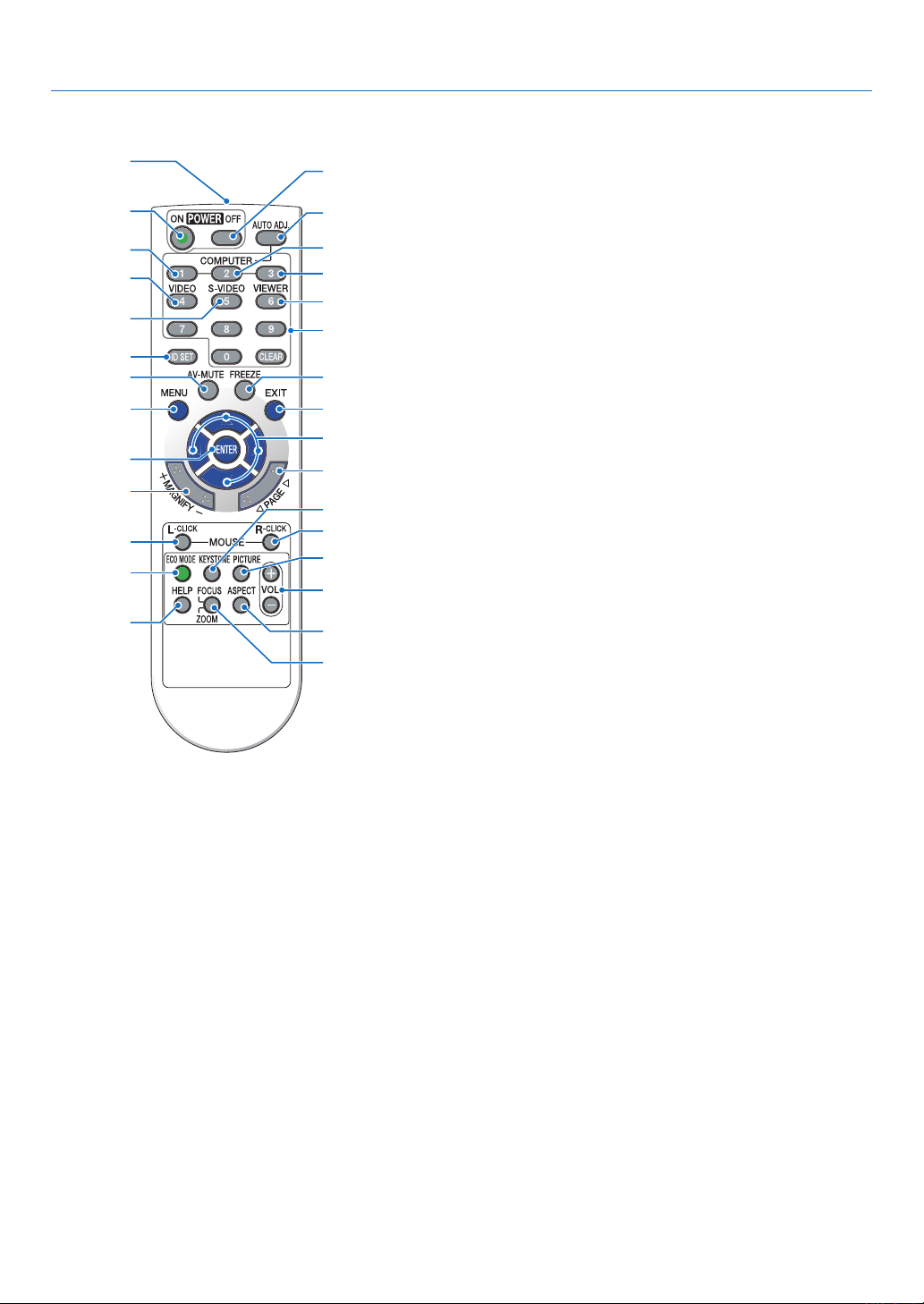
리모컨 각 부분의 명칭
+
3
7
5
6
1
2
10
12
13
11
14
9
4
8
26
27
28
16
17
22
24
25
21
15
20
19
18
23
29
❹
1. Infrared Transmitter
(→ 8쪽 참조)
OWER ON 버튼
2. P
→ 16쪽 참조)
(
OWER OFF 버튼
3. P
→ 28쪽 참조)
(
4, 5, 6. COMPUTER 1/2/3 버튼
→ 18쪽 참조)
(
이 프로젝터 시리즈에서는 COMPUTER 2/3 단추를
(
사용할 수 없음)
UTO ADJ. 버튼
7. A
→ 27쪽 참조)
(
IDEO 버튼
8. V
→ 18쪽 참조)
(
-VIDEO 버튼
9. S
→ 18쪽 참조)
(
* PA
GE , MOUSE L-CLICK, MOUSE R-CLICK 단추는 컴퓨터에 옵션인 원격 마우스 수신기(NP01MR)가 연결되어
있는 경우에만 작동합니다.
1. Introduction (소개)
10. V
IEWER 버튼
→ 38 쪽. NP63과 NP43에서는 VIEWER 단추를 사용
(
할 수 없습니다.)
D SET 버튼
11. I
→ 70쪽 참조)
(
자 키패드 단추 버튼/CLEAR 버튼
12. 숫
→ 70쪽 참조)
(
REEZE 버튼
13. F
→ 30쪽 참조)
(
MUTE 버튼
14. AV→ 30쪽 참조)
(
ENU 버튼
15. M
→ 52쪽 참조)
(
XIT 버튼 (→ 52쪽 참조)
16. E
17.
18. E
19. M
(
20. M
(
21. M
(
22. PA
(
23. E
24. K
(
25. P
(
26. V
(
27. A
(
28. F
(
29. H
(
버튼 (→ 52쪽 참조)
NTER 버튼 (→ 52쪽 참조)
AGNIFY (+)(–) 버튼
→ 30쪽 참조)
OUSE L-CLICK 버튼*
→ 36, 37쪽 참조)
OUSE R-CLICK 버튼*
→ 36, 37쪽 참조)
GE / 버튼*
→ 36, 37쪽 참조)
CO MODE 버튼 (→ 31쪽 참조)
EYSTONE 버튼
→ 26쪽 참조)
ICTURE 버튼
→ 57, 59쪽 참조)
OL. (+)(–) 버튼
→ 28쪽 참조)
SPECT 버튼
→ 62쪽 참조)
OCUS/ZOOM 버튼
→ 24 쪽. 이 프로젝터 시리즈에서는 ZOOM 단추를
사용할 수 없습니다.)
ELP 버튼
→ 75쪽 참조)
7
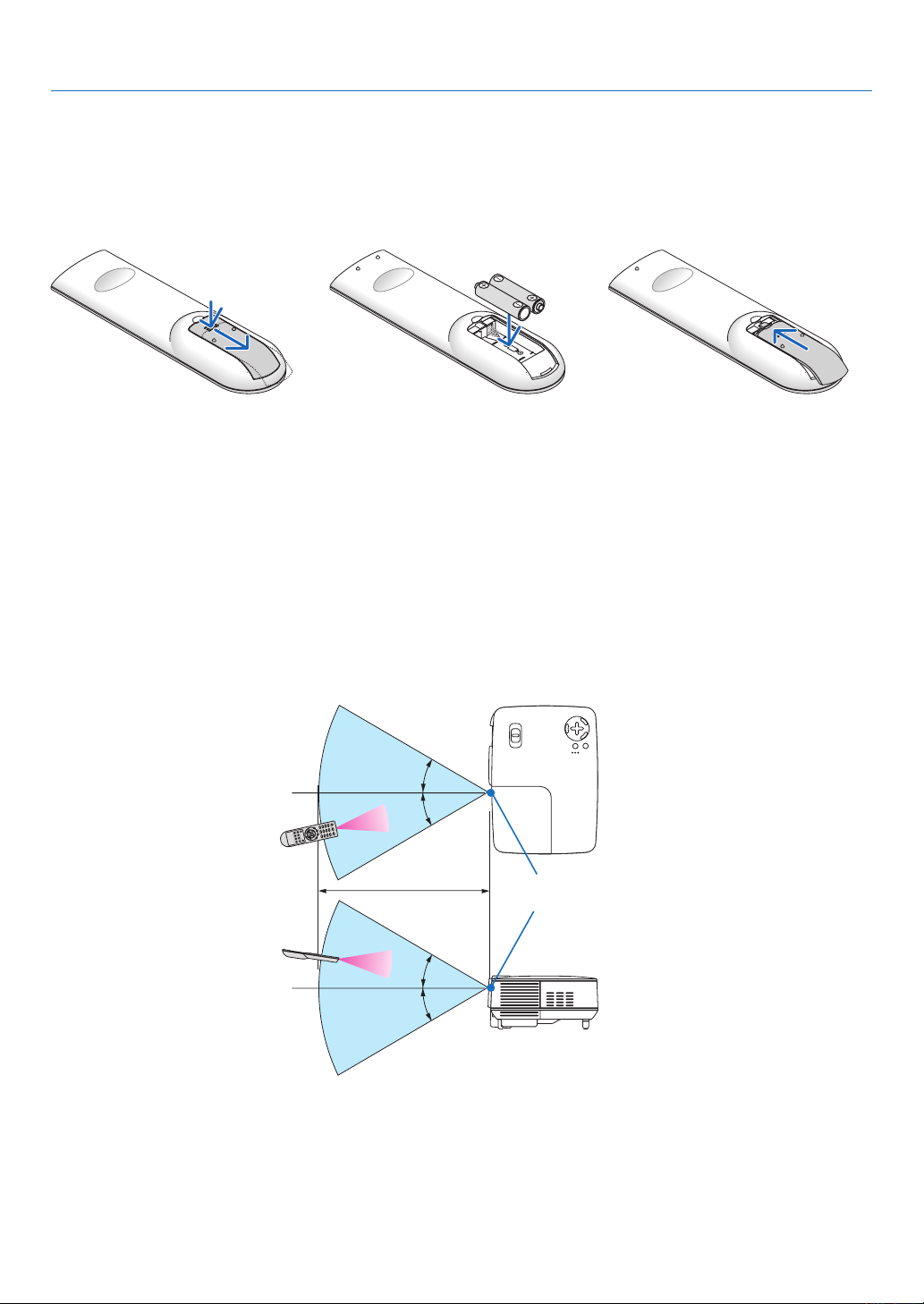
30°
30°
30°
30°
배터리 설치
OPEN
OPEN
1. Introduction (소개)
1
배터리 커버를 누른채 위로
당겨 커버를 벗겨 냅니다.
2
새 배터리(AAA)를 넣어줍니다. 배
터리의 양 극(+/-)이 제대로 정렬
되도록 하십시오.
3
찰칵 소리가 날 때까지 배터리 커
버를 밀어 덮습니다. 다른 종류의
배터리, 수명이 다한 배터리와 새
배터리를 섞어 사용하지 마십시오.
리모컨 관리
• 조심해서 리모컨을 다루십시오.
• 리
모컨에 물이 묻었을 경우 즉시 털어내고 건조시키십시오.
• 고
온 다습한 장소에 두지 않도록 합니다.
• 배
터리를 가열하거나, 분해 또는 불 속에 던지지 마십시오.
• 장
시간 리모컨을 사용하지 않을 경우 리모컨에서 배터리를 빼낸 후에 보관하십시오.
• 배
터리의 양 극(+/-)이 제대로 정렬되도록 하십시오.
• 새
배터리와 기존의 배터리를 혼용하거나 또는 서로 다른 배터리 유형을 함께 사용하지 않도록 합니다.
• 사
용한 배터리는 해당 국가의 법규에 따라 처리하도록 합니다.
무선 리모컨의 작동 범위
리모컨 7m/22피트
리모컨
• 적외선 신호는 프로젝터와 리모컨이 서로 마주본 상황에서 프로젝터의 원격지 센서의 60도, 7m/22피트 거리까
지 반응합니다.
• 리
모컨과 원격지 센서 사이에 장애물이 있거나 프로젝터의 원격지 센서부분이 강한 빛을 받으면 리모컨은 작동
하지 않습니다. 수명이 다된 배터리도 리모컨 동작불능의 원인이 됩니다.
프로젝터 본체의 원
격 센서
8
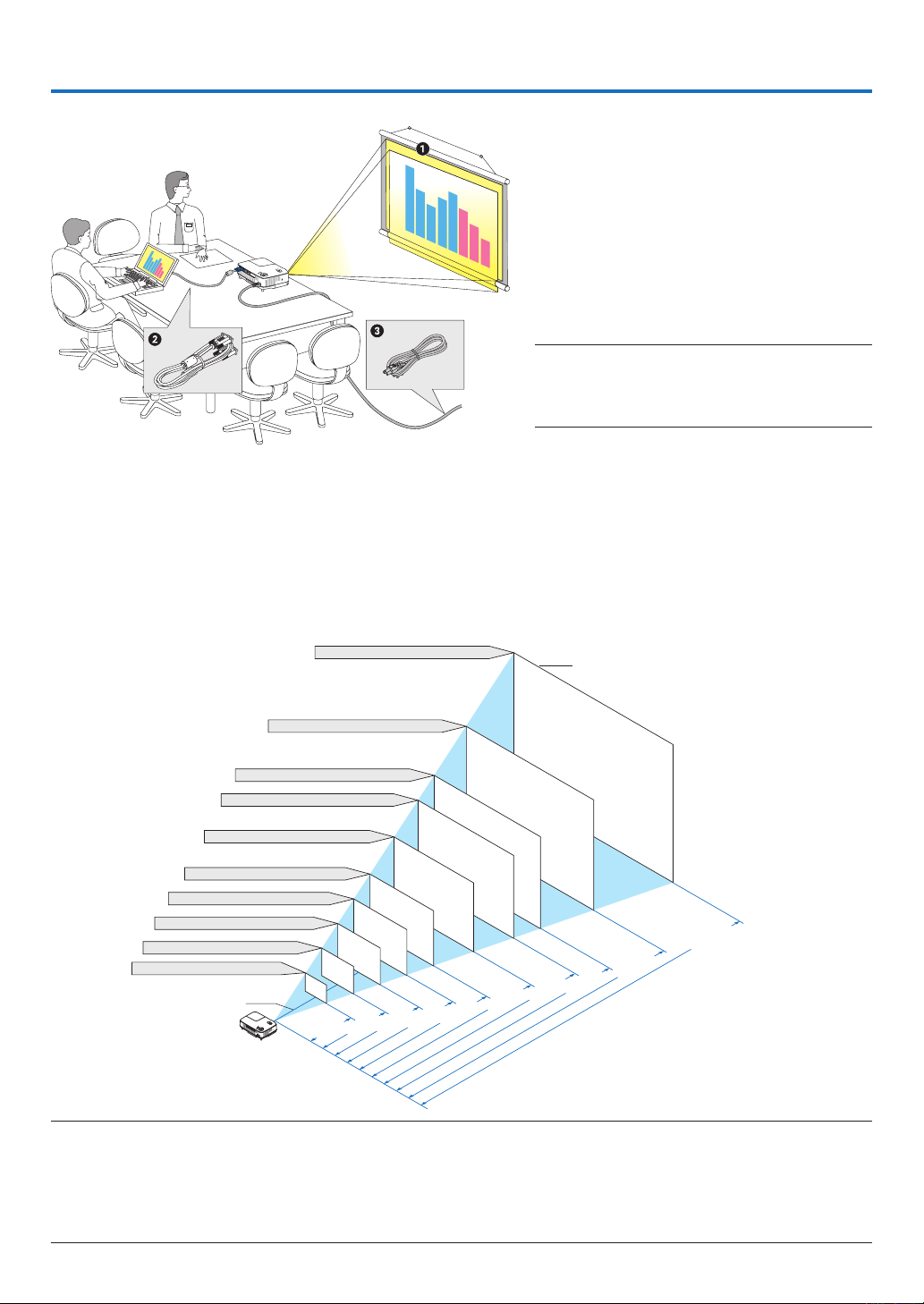
2. Installation and Connections (설치 및 연결)
Distance (U
nit: m/inch)
Lens center
Screen Size (diagonal: inch)
Screen Size (Unit: cm/inch)
609.6(W)×457.2(H) / 240(W)×180(H)
487.7(W)×365.8(H) / 192(W)×144(H)
406.4(W)×304.8(H) / 160(W)×120(H)
365.8(W)×274.3(H) / 144(W)×108(H)
304.8(W)×228.6(H) / 120(W)×90(H)
243.8(W)×182.9(H) / 96(W)×72(H)
203.2(W)×152.4(H) / 80(W)×60(H)
162.6(W)×121.9(H) / 64(W)×48(H)
121.9(W)×91.4(H) / 48(W)×36(H)
81.3(W)×61.0(H) / 32(W)×24(H)
300"
240"
200"
180"
150"
120"
100"
60"
40"
80"
12.3/484.3
9.8/385.8
8.2/322.8
7.4/291.3
6.1/240.2
4.9/192.9
4.1/161.4
3.3/129.9
2.4/94.5
1.6/63.0
이 장에서는 프로젝터 설치 방법과 비디오, 오디오 입력원을 연결하는 방법을 설명합니다.
구매하신 프로젝터는 설치와 사용이 간편합니
다. 그러나 시작하기 전에 먼저 다음 사항을 숙
지하시기 바랍니다.
➊
스크린과 프로젝터를 설치합니다.
➋
컴퓨터와 비디오 기기를 프로젝터에 연결
합니다.12, 13, 14쪽을 참조하십시오.
동봉된 전
➌
참조하십시오.
주: 프로젝터를 이동할 경우 반드시 그전에 전원
케이블과 기
젝터를 이
슬라이딩 렌즈 덮개로 닫으십시오.
벽면 콘센트에 연결
스크린과 프로젝터 설치
➊
위치 선정
프로젝터가 스크린이나 벽면으로부터 멀리 떨어져 있을수록 투사되는 영상의 크기가 커집니다. 프로젝터와 벽 또는
스크린 사
준). 최
됩니다. 아래의 차트를 참조하십시오.
이의 거리가 약 33 인치(0.84 m)일 때 표시 가능한 이미지의 최소 크기는 57 인치(1.44 m)입니다(대각선 기
대 투사 가능한 크기는 300인치 (7.6m)로 이 때 프로젝터와 스크린 또는 벽면간 거리는 약 484인치 (12.3m)가
원 케이블을 연결합니다. 15쪽을
타 연결케이블을 뽑으십시오. 프로
동하거나 사용하지 않는 경우 렌즈를
주:
• 거리는 거리(tele)와 폭(wide)간의 중간값으로 표시되어 있습니다. 눈대중 하십시오.
• 줌
레버를 사용하여 영상 크기를 최대 +/-10% 조정합니다.
• 투
사 거리에 대한 자세한 내용은 다음 쪽을 참조하십시오.
• 영
상 크기를 변경하면 자동 초점(AUTO FOCUS) 기능이 사용되어 초점이 조절되고 투사 각도를 변경하면 자동 키
스톤(Auto Keystone) 기능이 시작되어 수직 키스톤 왜곡이 보정됩니다.
9
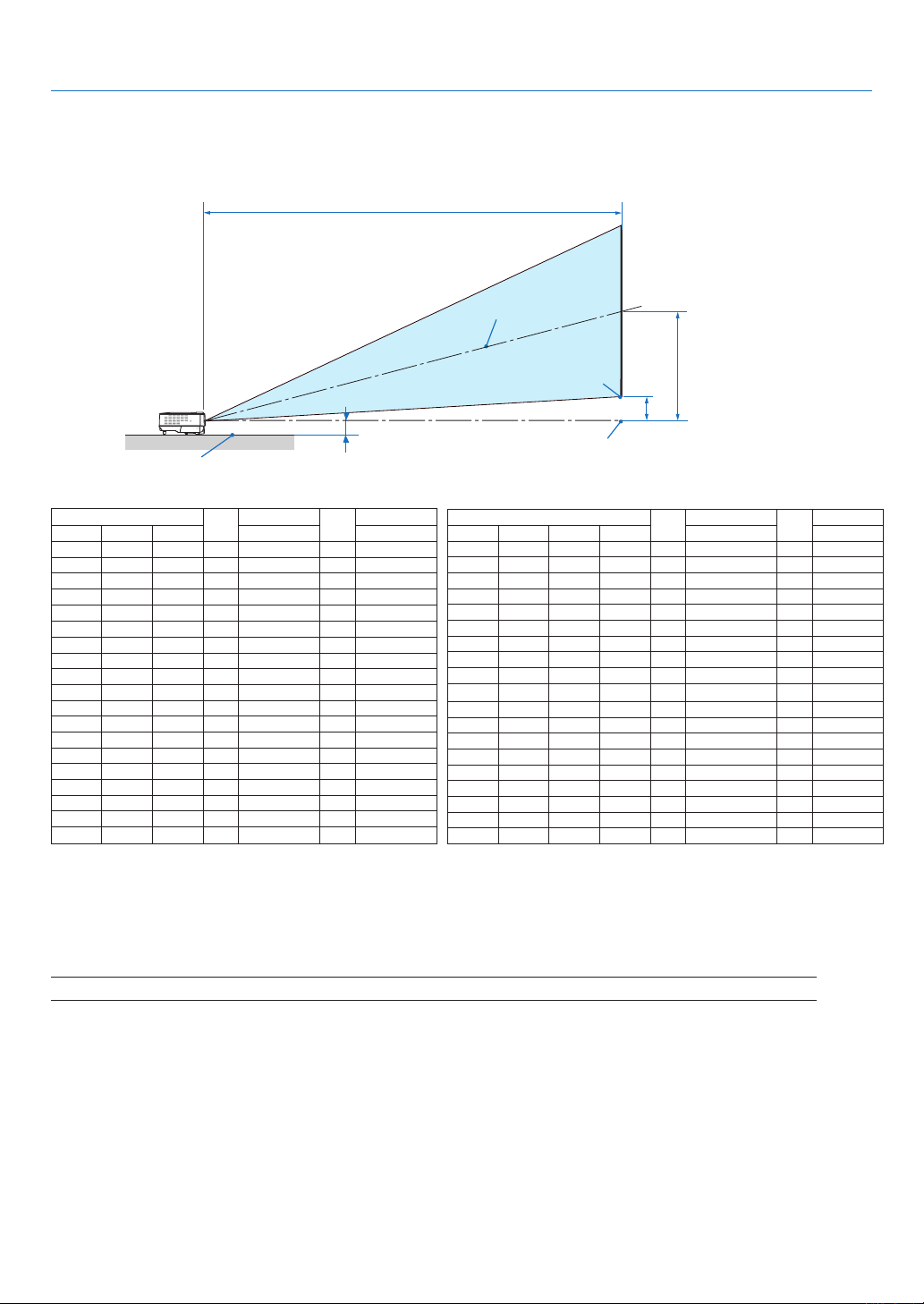
2. Installation and Connections (설치 및 연결)
C
D
B
투사 거리와 화면 크기
다음 그림은 프로젝터와 화면 간의 올바른 위치적 상관 관계를 나타낸 것입니다. 설치 위치를 결정하려면 표를 참조
하십시오.
거리 도표
프로젝터 하단
스크린 하단
2.28"/58 mm
렌즈 중앙
스크린 중앙
스크린 크기
대각선
너비 높이 와이드 – TV 와이드 – TV
인치 인치 인치 인치 인치 인치 도
33 26 20 13
40 32 24 15
60 48 36 23 87 - 10
67 54 40 26 97 - 117
72 58 43 28 10
80 64 48 31 116
84 67 50 32 12
90 72 54 35 13
100
80 60 38 145 - 176 8 14.8 - 12.3
12
0 96 72 46 174 - 211 10 14.8 - 12.3
15
0 120 90 58 219 - 264 13 14.7 - 12.3
18
0 144 108 69 263 - 317 15 14.7 - 12.3
200
160 120 77 292 - 353 17 14.7 - 12.3
220 176
240 19
260 208 15
280 224 16
300
132 84 321 - 388 18 14.7 - 12.3
2 144 92 351 - 423 20 14.7 - 12.3
240 180 115 439 - 530 25 14.7 - 12.3
B
6 100 380 - 459 22 14.7 - 12.3
8 107 409 - 494 23 14.7 - 12.3
C
- 57 3 - 12.6
57 - 69 3 15.0 - 12.5
4 - 126 6 14.9 - 12.4
- 140 7 14.8 - 12.3
2 - 147 7 14.8 - 12.3
0 - 158 8 14.8 - 12.3
D
5 5 14.9 - 12.4
6 14.9 - 12.4
α
대각선 대각선
인치 mm mm mm mm mm mm 도
33 838 671 503 321 - 14
40 1016
60 15
67 17
72 18
80 2032 16
84 213
90 2286 18
100
12
15
18
200
220 5588 4470 3353 214
240 6096 4877 3658 2337 8910
260 6604 5283 3962 2532 9650 - 116
280 7112
300
스크린 크기
너비 높이 와이드 – TV 와이드 – TV
813 610 390 1450 - 1760 85 15.0 - 12.5
24 1219 914 584 220 0 - 2660 127 14.9 - 12.4
02 1361 1021 653 2460 - 2970 142 14.9 - 12.4
29 1463 1097 701 2640 - 3200 153 14.9 - 12.4
26 1219 779 2940 - 3560 169 14.8 - 12.3
4 1707 1280 818 3090 - 3740 178 14.8 - 12.3
29 1372 877 3310 - 4010 191 14.8 - 12.3
2540 2032 1524 974 3690 - 4460 212 14.8 - 12.3
0 3048 2438 1829 1169 4430 - 5360 254 14.8 - 12.3
0 3810 3048 2286 1461 5550 - 6710 318 14.7 - 12.3
0 4572 3658 2743 1753 6670 - 8060 381 14.7 - 12.3
5080 4064 3048 1948 7420 - 8960 424 14.7 - 12.3
5690 4267 2727 10400 - 12550 593 14.7 - 12.3
7620 6096 4572 2922 11140 - 13450 636 14.7 - 12.3
B
C
3 8160 - 9850 466 14.7 - 12.3
- 10750 508 14.7 - 12.3
B = 렌즈 중심부와 화면 중심부 간의 수직 거리
C = 투사 거리
D = 책상에 설치하는 경우, 렌즈 중심부와 화면 하단부(천장에 설치할 경우 화면 상단) 간 수직 거리
α = 투사 각도
참고: 표에 제시된 값은 설계 시 값이며, 바뀔 수 있습니다.
D
40 70 - 12.6
50 551 14.7 - 12.3
α
10
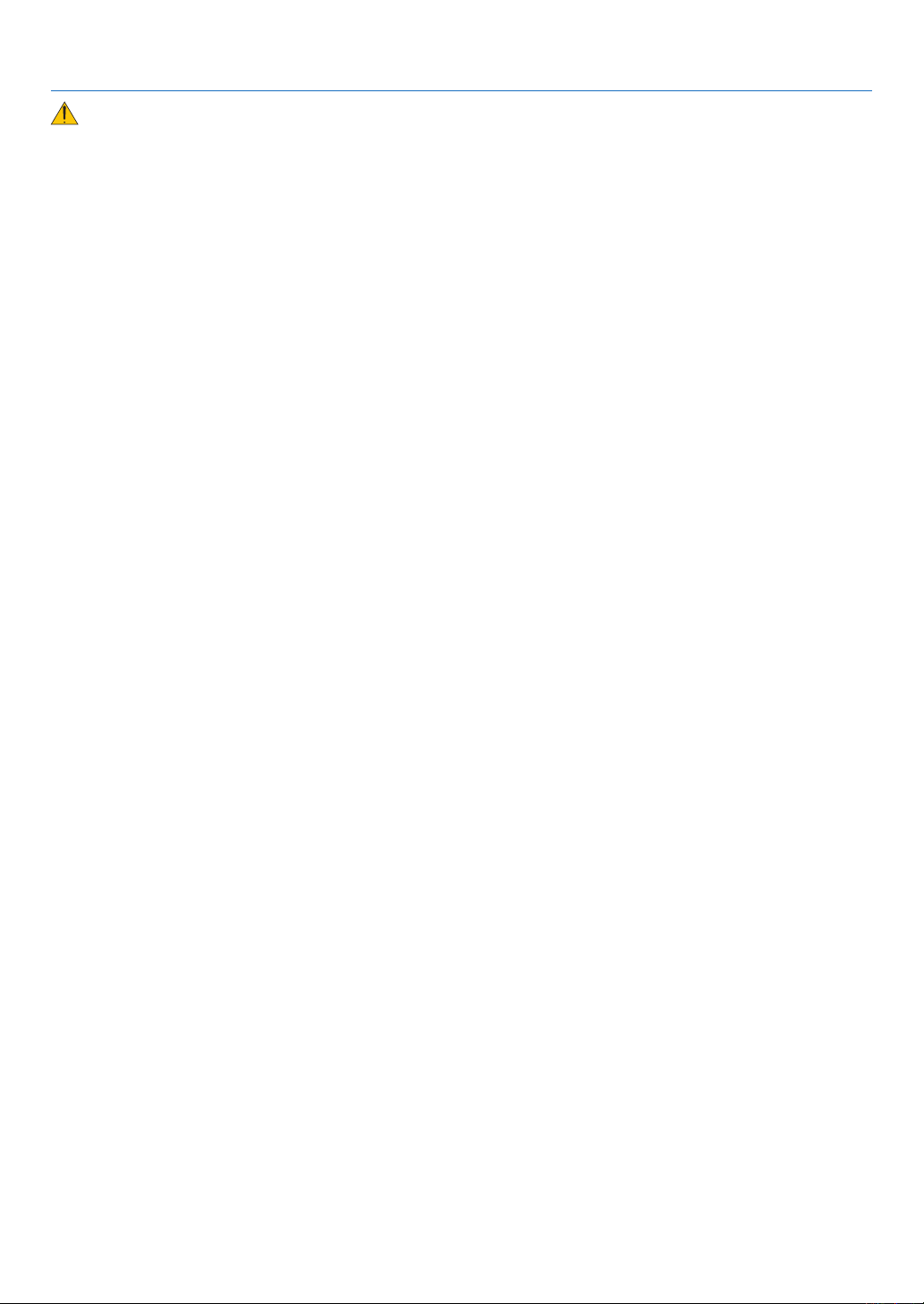
2. Installation and Connections (설치 및 연결)
경고
• 프로젝터를 천장에 설치할 경우, 숙련된 전문가가
작업해야 합
의하십시오.
* 즉
시 천장에 설치하지 않도록 합니다.
• 단
단하고 평탄한 표면에 프로젝터를 설치하고 사용
하시기 바랍니다. 프로젝터가 바닥으로 떨어질 경
우, 부
다.
• 온
도 변화가 심한 장소에서는 프로젝터를 사용하지
마십시오. 프
의 온
95˚F ~
니다. [
~ 104˚F/30˚C ~ 40˚C에서는 자동으로 [절약(ECO)]
모드가 선택됩니다.)
• 프
로젝터를 습기, 먼지, 담배 연기에 노출시키기 마
십시오. 스크린의 영상에 영향을 미칠 수 있습니다.
• 프로젝터 내부의 고열을 배출할 수 있도록 주변에
적당한 통풍 공간을 마련하십시오. 프로젝터의 측
면이나 전면에 있는 통풍구를 덮개로 덮지 마십시
오.
니다. 자세한 내용은 NEC 판매점에 문
상을 입거나 장비가 심하게 손상될 수 있습니
로젝터는 41˚F (5˚C) ~ 104˚F (40˚C) 사이
도에서 사용해야 합니다. ([절약(ECO)] 모드는
104˚F/ 35˚C ~ 40˚ 범위를 자동적으로 선택합
고고도(HIGH ALTITUDE)]에서 사용할 때 86˚F
후면 투사 기능
미러(mirror)를 사용하면 기존의 전면 투사 설치 방식에
비해 더
다. 미
시기 바랍니다.미러 시스템을 사용할 경우, 이미지가
역전되고, 방
모컨에서 메
시오. (→68쪽)
짧은 거리에서도 더 큰 영상으로 볼 수 있습니
러 시스템이 필요한 경우, NEC 판매점에 문의하
향을 교정하려면 프로젝터의 본체 또는 리
뉴(MENU)와 ▲, ▼, ◀, ▶ 버튼을 사용하십
11
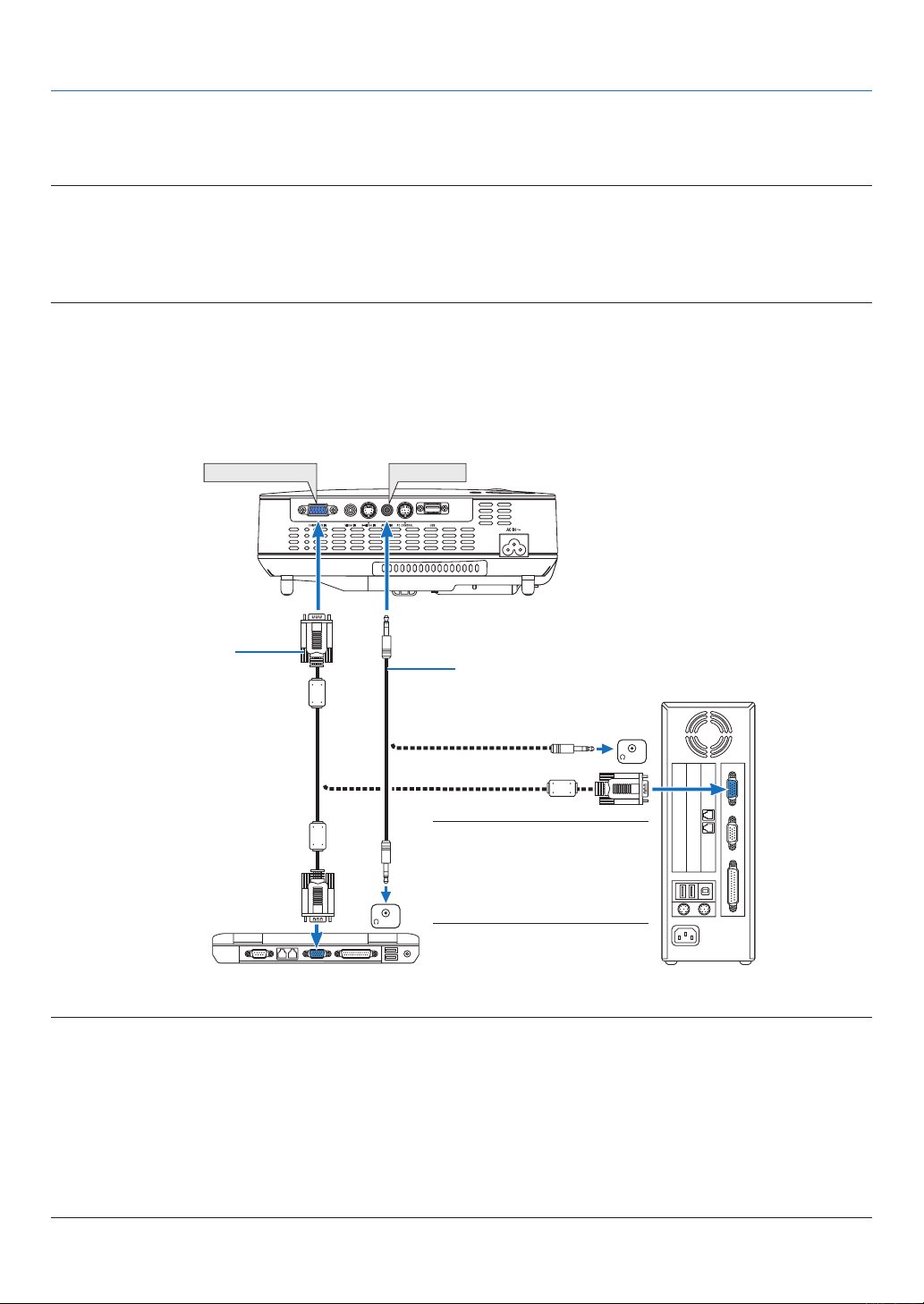
2. Installation and Connections (설치 및 연결)
COMPUTER IN
PHONE
PHONE
AUDIO IN
연결하기
➋
PC 또는 매킨토시에 연결하기
주: 노트북 PC와 프로젝터에 연결해 사용할 경우 먼저 노트북 PC와 프로젝터를 연결한 후에 노트북 PC의 전원을 켜
십시오.
노트북의 전
원을 켠 상태에서 노트북과 프로젝터를 연결할 경우 RGB 출력 단자에서 신호가 정상적으로 출력되지 않
을 수 있습니다.
* 리
모컨 사용시 화면이 흑백 화면으로 표시될 경우, 프로젝터 문제가 아니라 컴퓨터의 화면 보호기나 절전 모드가
작동된 것입니다.
컴퓨터의 외부 디스플레이 활성화
노트북 PC의 화면에 이미지가 표시된다고 해서 반드시 프로젝터로 신호를 출력한다는 것을 의미하지는 않습니다.
PC 호환 노트북 사용시, 기능키의 조합으로 외부 디스플레이를 활성화/비 활성화 할 수 있습니다.
일반적으로 “
다.참고적으로 N
수 있습니다.
Fn” 키를 조합하고, 12개의 기능 키 중 1개 키를 사용하면, 외부 디스플레이를 활성/해제할 수 있습니
EC 노트북의 경우 Fn+F3을, Dell 노트북인 경우 Fn+F8 키 조합으로 외부 디스플레이 이용을 선택할
VGA 신호 케이블 (제공됨)
프로젝터의 미니 D-sub 15핀 단자에
연결합니다. 동봉된 케이블보다 긴 신
호 케이블을 연결할 경우, 시중에서
판매하는 분배 증폭기를 이용할 것을
권장합니다.
스테레오 미니 플러그 오디오 케이블(제공되지 않음)
주: 구형 매킨토시의 경우, 시
중에서 판매하는 핀 어댑터를
IBM VGA 또는 호환 제품(노트북 유형)
/ 매킨토시(노트북 유형)
(제공되지 않
토시의 비디오 포트에 연결하
시기 바랍니다.
음) 구입하여 매킨
주:
• 컴퓨터의 헤드폰 잭에 오디오 케이블을 연결하기 전에 컴퓨터의 볼륨 수준을 낮게 조절하십시오. 프로젝터를 컴퓨
터에 연결한 후 프로젝터와 컴퓨터의 볼륨을 귀에 무리가 가지 않는 적절한 수준으로 조절하십시오.
• 컴
퓨터의 오디오 출력 잭이 미니 잭 종류인 경우 오디오 잭을 컴퓨터에 연결하십시오.
• 시
중에서 구매할 수 있는 스캔 변환기(scan converter)를 통해 비디오나 S-비디오 영상을 재생할 경우, 영상이 제대
로 표
시되지 않을 수도 있습니다. 이는 프로젝터가 기본 설정에 따라 비디오 신호를 컴퓨터 신호로 처리하기 때문
입니다. 이 경우, 다음을 수행하십시오.
- 화
면의 아래쪽 및 위쪽에서 검은 부분이 나타나거나 어두운 영상이 제대로 표시되지 않는 경우:
영
상이 화면에 꽉 차도록 투사한 후, 리모컨이나 프로젝터 본체의 자동 수정(AUTO ADJ.) 버튼을 누르십시오.
- C
OMPUTER IN 커넥터가 플러그&플레이를 지원합니다.(DDC2B)
12
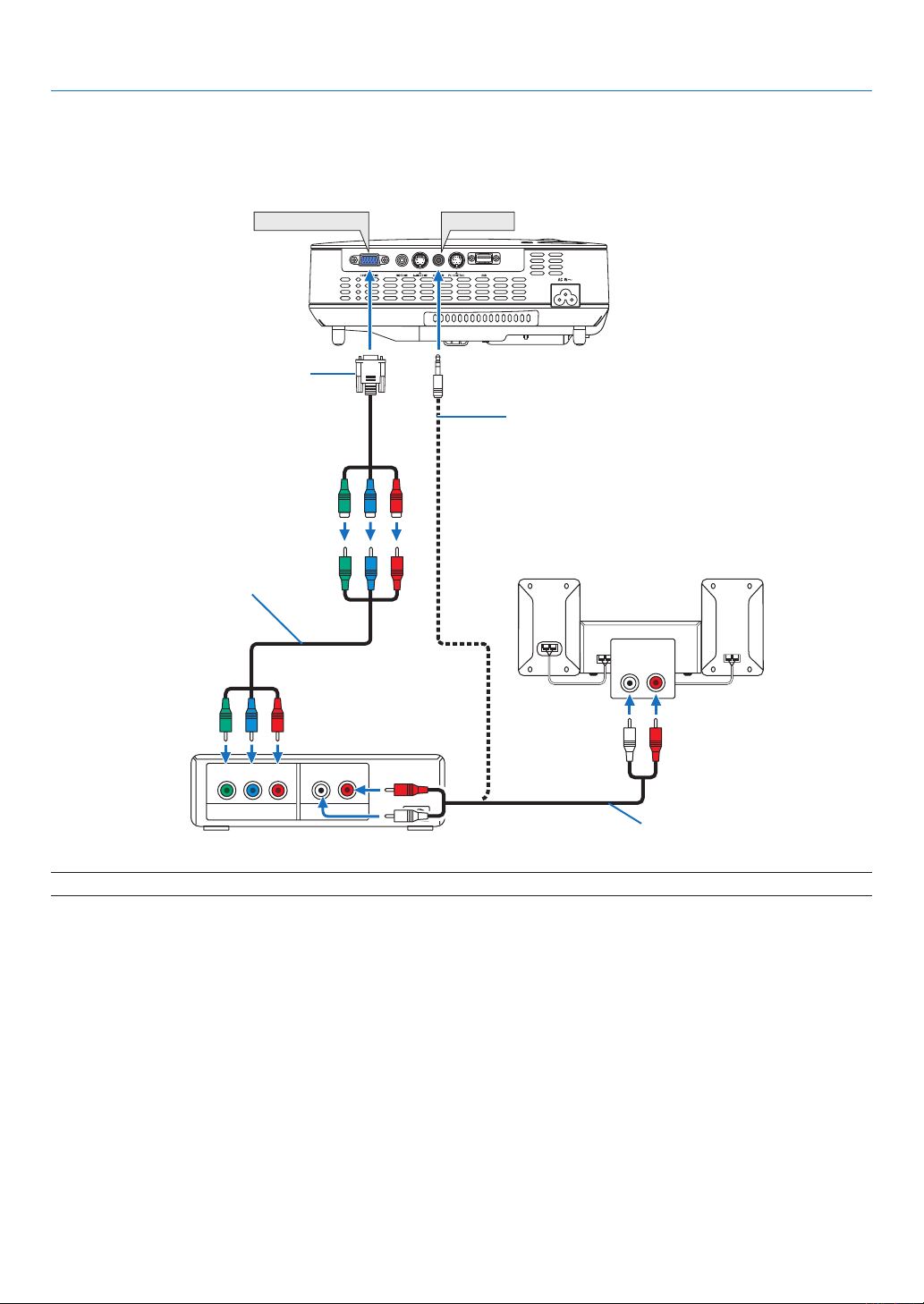
AUDIO IN
LR
AUDIO OUT
L R
Component
YCbCr
COMPUTER IN AUDIO IN
컴포넌트 출력에 DVD 플레이어 연결하기
스테레오 사운드를 들으려면 오디오 장치를 사용하십시오.
프로젝터의 내장 스피커는 모노 스피커입니다.
선택적 15 핀과 RCA(암) x 3 케이블 연
결(ADP-CV1E)
2. Installation and Connections (설치 및 연결)
스테레오 미니 플러그-RCA 오디오 케이블(제공되지
않음)
컴포넌트 비디오 RCA x 3 케이블
오디오 장비
(제공되지 않음)
DVD 플레이어
오디오 케이블(제공되지 않음)
주: DVD 플레이어의 영상 출력 요건에 대한 자세한 내용은 DVD 플레이어의 사용자 매뉴얼을 참조하십시오.
13
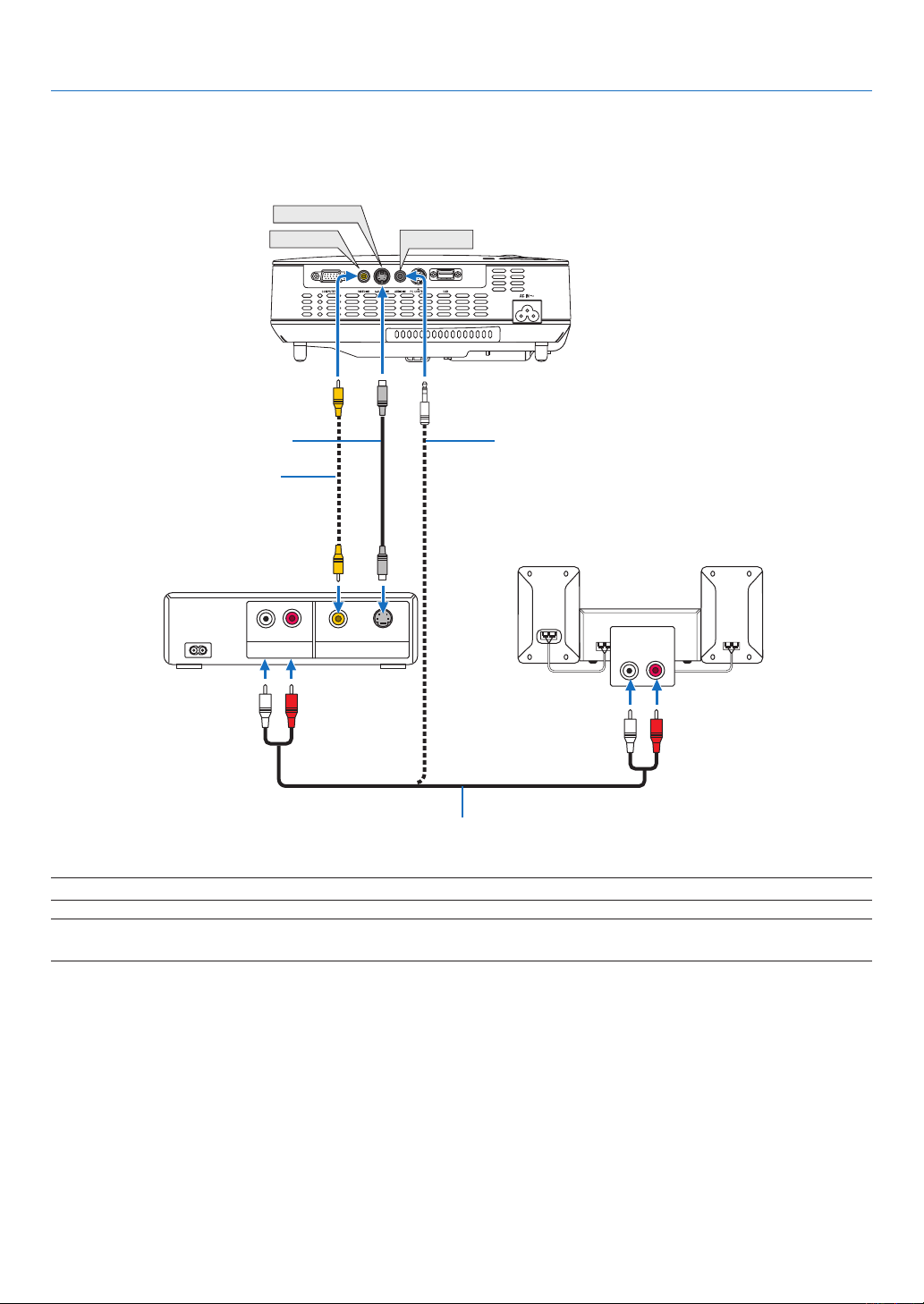
AUDIO IN
LR
AUDIO OUT
L R
VIDEO OUT
S-VIDEOVIDEO
VIDEO IN
S-VIDEO IN
AUDIO IN
VCR 연결
스테레오 사운드를 들으려면 오디오 장치를 사용하십시오.
프로젝터의 내장 스피커는 모노 스피커입니다.
2. Installation and Connections (설치 및 연결)
S-비디오 케이블(제공되지 않음)
비디오 케이블(제공되지 않음)
VCR
오디오 케이블(제공되지 않음)
스테레오 미니 플러그-RCA 오디오 케이블(제공되지
않음)
오디오 장비
주: 장치의 비디오 출력 요건에 관한 자세한 내용은 해당 VCR의 사용자 설명서를 참조하십시오.
주: 스캔 변환기(scan converter)를 통해 비디오나 S-비디오 영상을 재생할 경우, 전진 탐색(fast-forward), 후진 탐색
(fast-re
wind)시 영상이 제대로 표시되지 않을 수도 있습니다.
정보: AUDIO IN 미니 잭(스테레오 미니)은 COMPUTER, VIDEO, S-VIDEO 입력이 공유합니다.
14
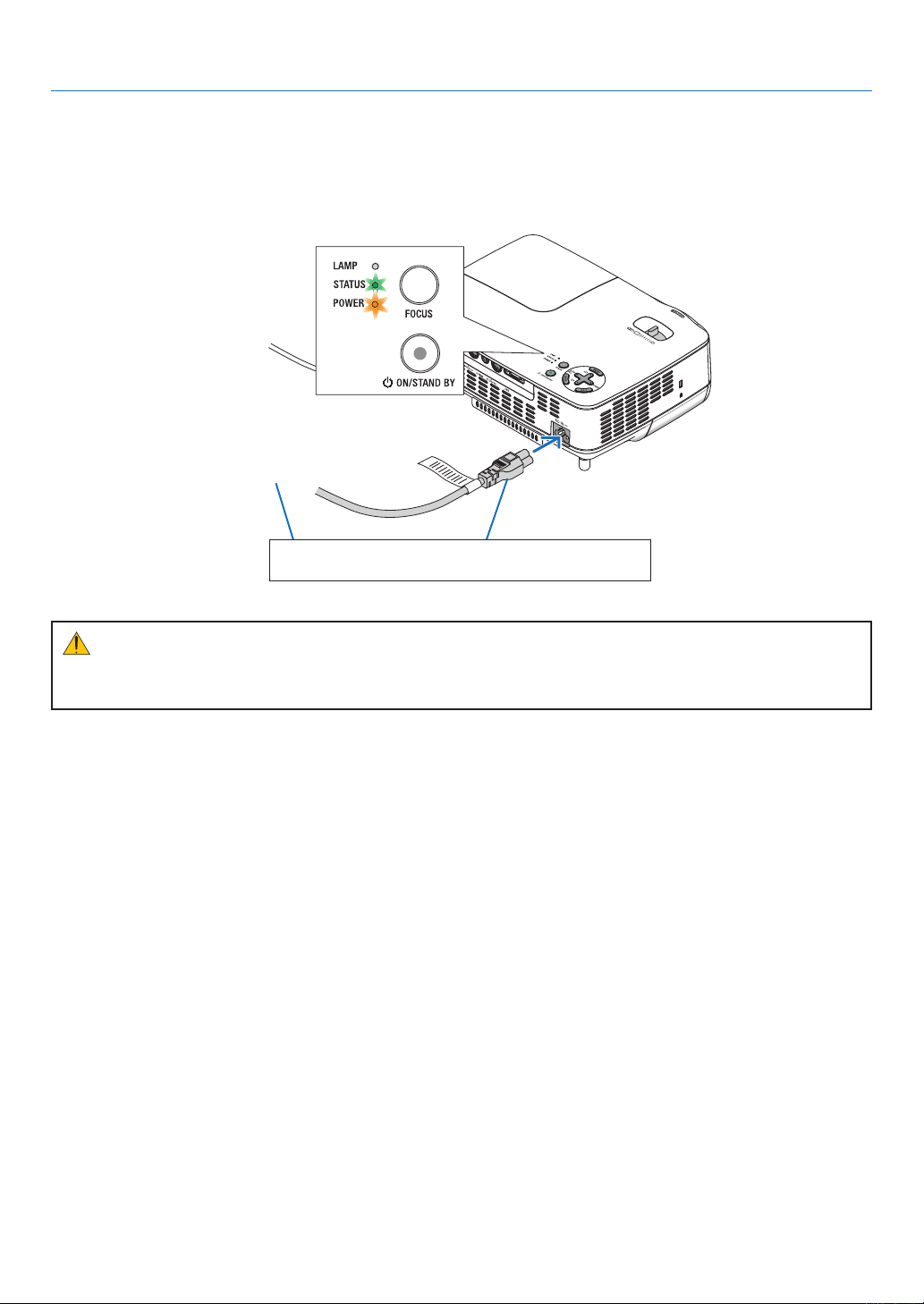
2. Installation and Connections (설치 및 연결)
전원 케이블 연결하기
프로젝터에 전원 케이블을 연결하십시오.
먼저 동
봉된 전원 케이블의 2핀형 플러그를 프로젝터의 AC IN 단자에 연결하고, 전원 케이블의 다른 쪽 플러그를 벽
면의 전원 콘센트에 연결하십시오.
프로젝터가 대기 모드로 진입합니
다. [대기 모드(STANDBY MODE)]로
[정상(NORMAL
기 모드에서는 PO W E R 표시등이
오렌지색으로, STATUS 표시등이
녹색으로 각각 점등됩니다.
)]이 선택된 경우 대
벽면 콘센트에 연결
전원 플러그와 벽의 콘센트에 플러그가 확실하게 삽입되
도록 합니다.
주의:
프로젝터가 정상적으로 작동 중일 때 또는 냉각 팬이 작동 중일 때 AC 전원공급장치의 연결이 끊어지면 프로젝터
의 부품에 일시적으로 열이 발생할 수 있습니다. 프로젝터를 들 때 주의를 기울이십시오.
15
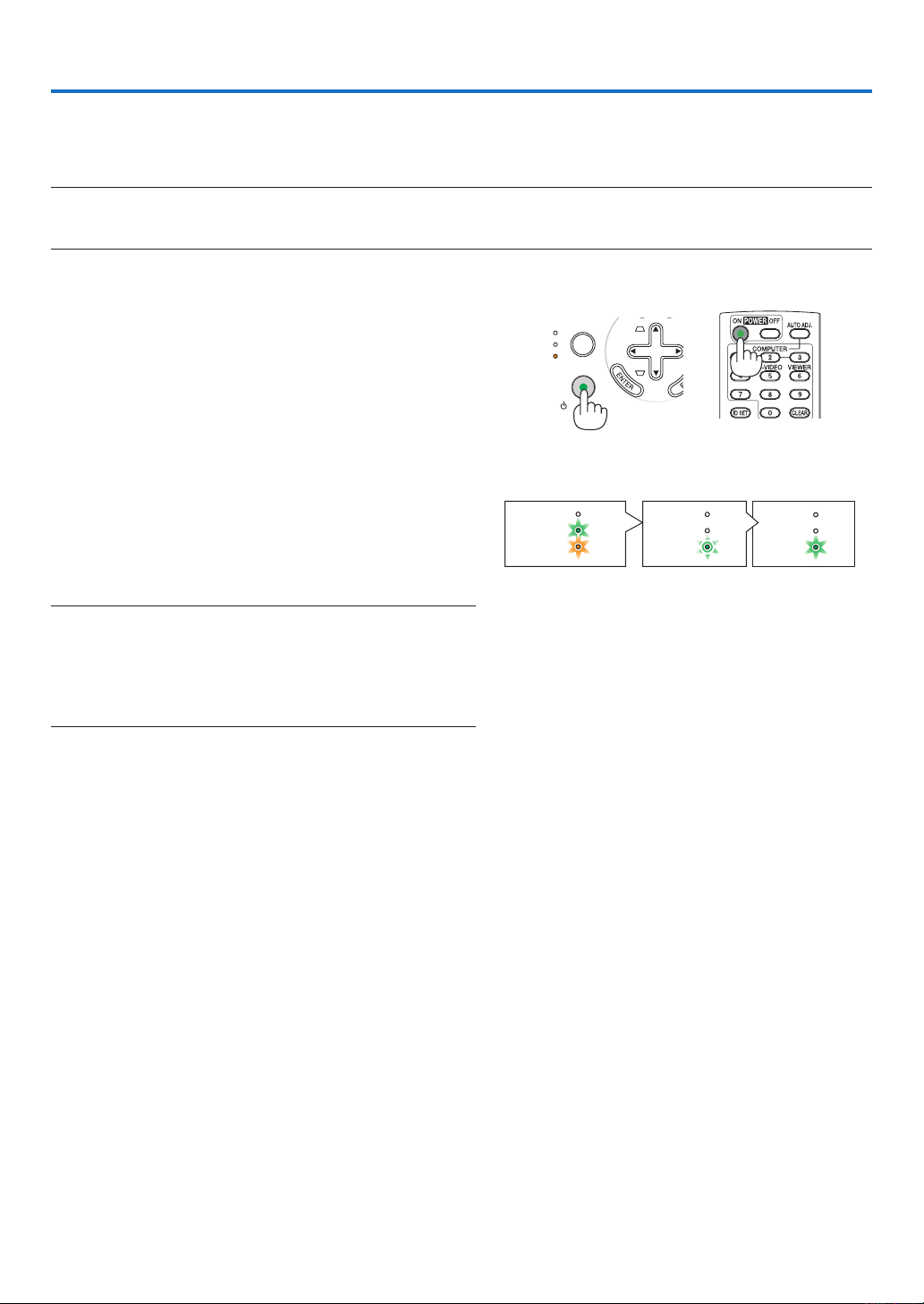
AUTO
ADJ.
ON/STAND BY
FOCUS
LAMP
STATUS
POWER
3. Projecting an Image (영상 투사하기)
STATUS
LAMP
POWER
STATUS
LAMP
POWER
STATUS
LAMP
POWER
+
이 장에서는 프로젝터를 켜고 화면에 영상을 투사하는 방법을 설명하였습니다.
프로젝터 켜기
➊
주: 프로젝터를 켜기 전에 먼저 제공된 전원 케이블의 3핀 플러그를 프로젝터의 AC IN 단자에 연결하고, 전원 케이블
의 다
른 쪽 플러그를 벽면의 전원 콘센트에 연결하십시오. 프로젝터가 대기 모드에 있으며 전원 표시기가 주황색으
로 깜박이는지 확인하십시오.
1. 렌즈 덮개를 오른쪽으로 밀어서 렌즈 덮개를 여십시오.
2. 먼저 프로젝터 본체의 POWER (ON/STAND BY) 버튼이
나 리모컨의 전원(POW
전
원(POWER) 표시기가 녹색으로 바뀌고 프로젝터가 사
용 준비 상태가 됩니다.
정보:
* 프
로젝터를 켜면 자동 초점(AUTO FOCUS) 기능이 즉
시 작동합니다. (→22쪽)
* “
제어판 잠금이 켜졌습니다. (CONTROL PANEL LOCK
IS
TURNED ON.)” 메시지가 표시되면 이것은 [제어판
잠금(CONTROL
다. (→ 68 쪽)
프
로젝터를 켠 후 컴퓨터 또는 비디오 소스를 켜고 렌즈
덮개를 여십시오.
주: 사
용 가능한 신호가 없으면 NEC 로고(기본값), 파란색 또
는 검
은색 화면이 표시됩니다. 프로젝터가 NEC 로고, 파란
색 또는 검은색 화면을 표시할 경우 프로젝터는 자동으로
[절약 (ECO)] 모드로 전환됩니다.
일단 신
호가 연결되면 프로젝터는 [정상(NORMAL)] 모드로
돌아갑니다.
ER ON 버튼을 1초간 누르십시오.
PANEL LOCK)]이 켜졌음을 의미합니
대기 모드 전원 켜기 준비 전원 켜짐
녹색/
주황색 신호
자세한 내용은 83쪽을 참조하십시오.
깜박이는 녹색 신호녹색 신호
16
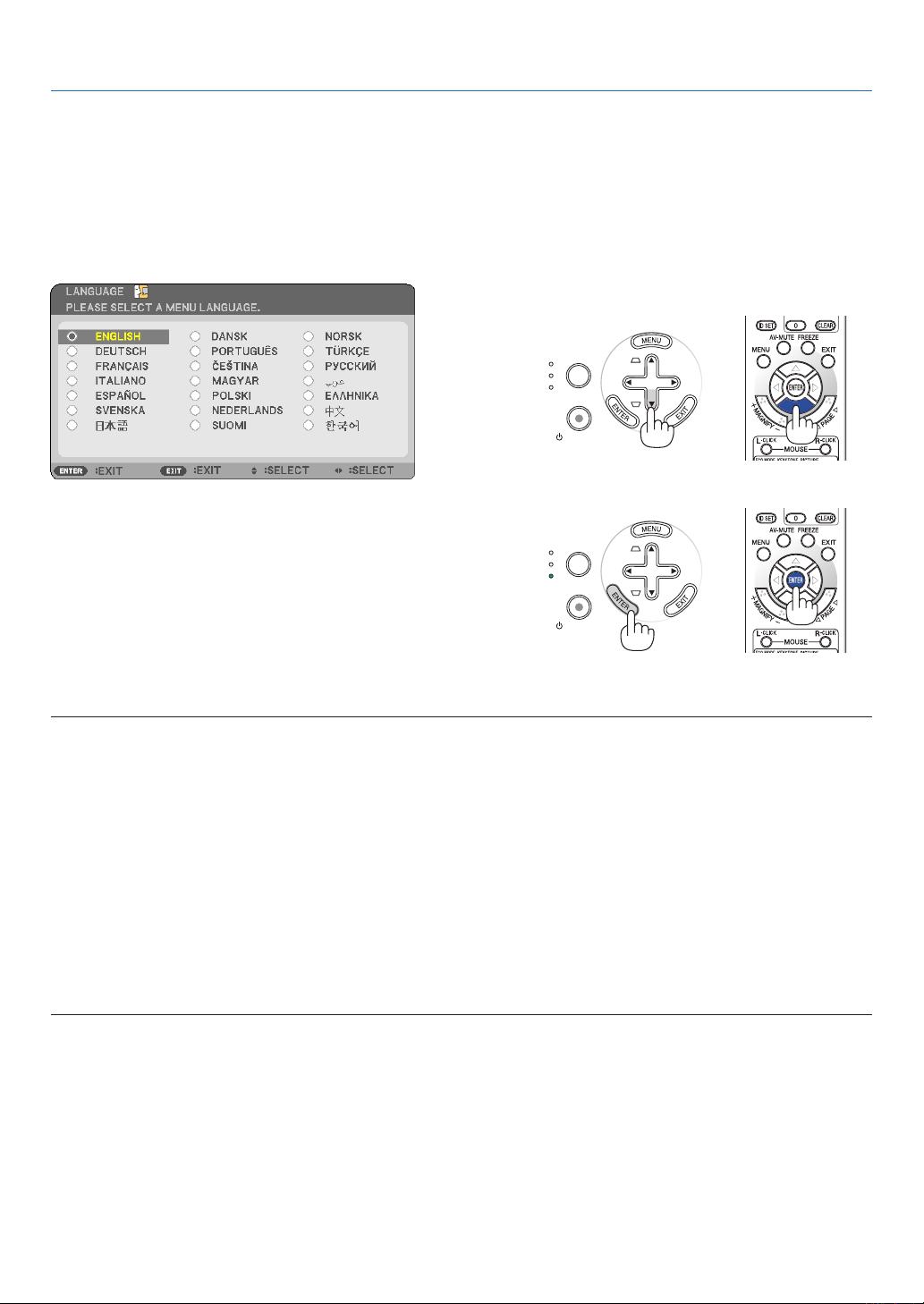
3. Projecting an Image (영상 투사하기)
SOURCE
AUTO
ADJ.
ON/STAND BY
FOCUS
LAMP
STATUS
POWER
SOURCE
AUTO
ADJ.
ON/STAND BY
FOCUS
LAMP
STATUS
POWER
+
+
시작 화면 관련 주의 사항(메뉴 언어 선택 화면)
프로젝터를 처음 켜면 시작(Startup) 메뉴가 나타납니다. 이 메뉴는 21가지의 메뉴 언어 중 한가지를 선택할 기회를
제공합니다.
메뉴 언어를 선택하려면, 다음 단계를 따릅니다:
1. ▲▼◀ 또는 ▶ 버튼을 눌러 메뉴에서 21가지 언어 중 하
나를 선택하십시오.
2. 엔터(ENTER) 버튼을 누르면 선택한 메뉴가 실행됩니다.
메뉴가 실행되면 메뉴 작동법으로 넘어갑니다.
원한다면 나
어(LANGUAGE)])
중에 메뉴 언어를 선택해도 됩니다. (→ 65쪽의 [언
주:
• 다음과 같은 조건에 하나라도 해당되면 프로젝터는 켜지지 않습니다.
- 프
로젝터의 내부 온도가 지나치게 상승하여 프로젝터가 비정상적인 고온을 감지한 경우. 이 경우에는 내부 시스
템을 보
호하기 위해, 프로젝터가 켜지지 않습니다. 프로젝터의 내부 컴포넌트의 온도가 내려갈 때까지 기다리도
록 합니다.
- 램
프의 수명이 다한 경우에도 프로젝터는 켜지지 않습니다. 이 경우, 램프를 교체하십시오.
- 램
프가 작동되지 않고 상태(STATUS)표시기가 6회의 주기로 켜졌다가 다시 꺼지는 경우에는 1분 정도 기다렸다
가 전원을 켜십시오.
• P
OWER 표시등이 녹색으로 0.5초 사이클로 켜졌다 꺼졌다를 반복할 때에는 ON/STAND BY 단추 또는 POWER
OFF 단추로 프로젝터를 끌 수 없습니다.
• 프
로젝터를 켜서 이미지를 표시한 직후 60초 동안은 프로젝터의 AC 전원공급장치 연결을 끊지 마십시오.
• 프
로젝터가 켜진 직후에는 화면에 깜박임 현상이 발생할 수도 있으나. 이 현상은 정상입니다. 3~5분 가량의 램프
안정화 시간이 지나면 정상 화면이 표시됩니다.
• 램
프가 꺼진 직후나 온도가 높을 때 프로젝터를 켜는 경우 잠시 동안 영상을 표시하지 않고 팬이 실행된 다음 프로
젝터가 영상을 표시합니다.
17
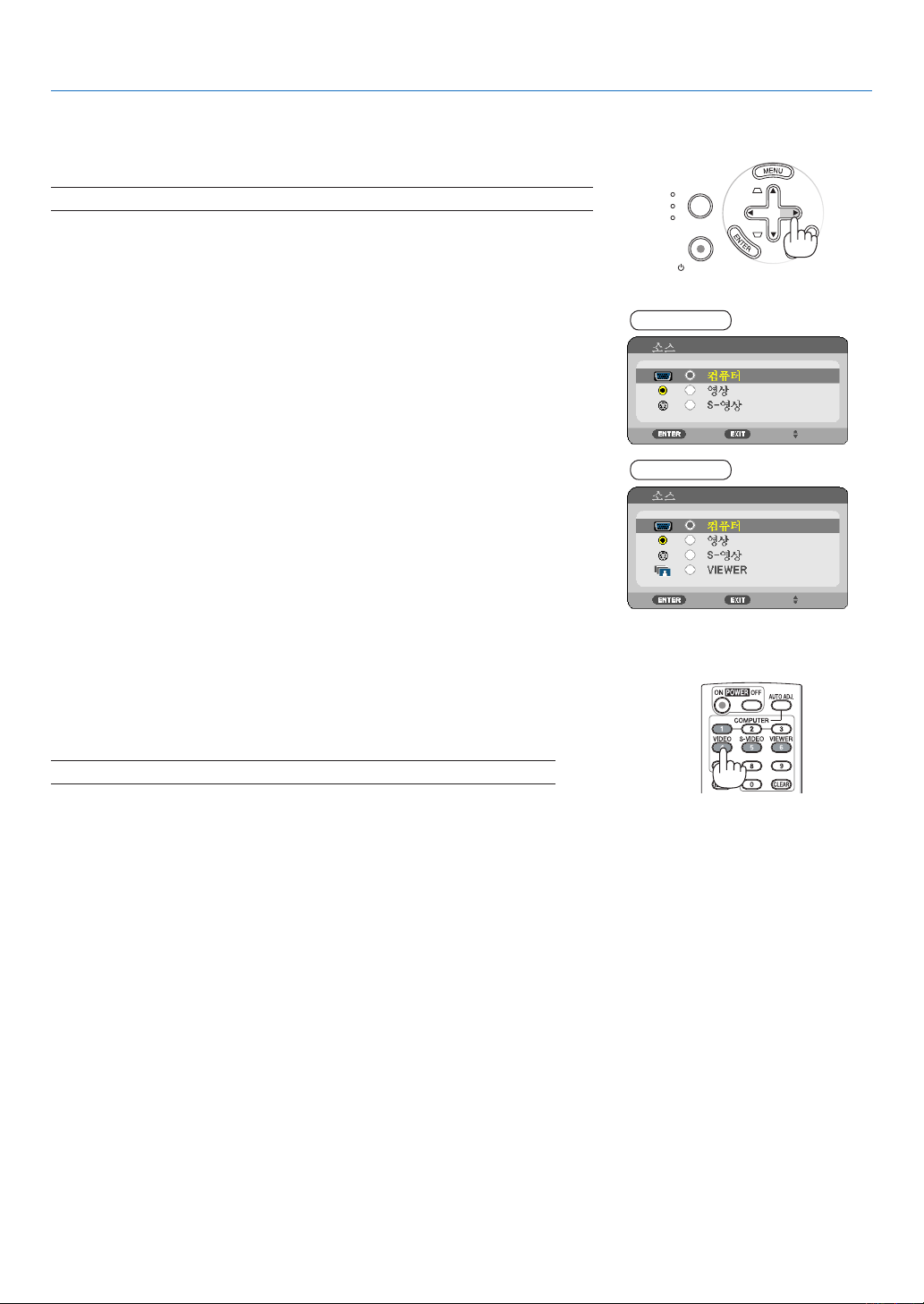
SOURCE
AUTO
ADJ.
ON/STAND BY
FOCUS
LAMP
STATUS
POWER
입력원 선택
➋
컴퓨터 또는 비디오 입력원 선택
주: 프로젝터에 컴퓨터나 비디오 입력원 장비를 켜십시오.
본체의 버튼으로 조정
1. 메뉴가 표시되지 않은 상태에서 ▶ (SOURCE)버튼을 누릅니다.
입
력원 목록이 표시됩니다.
-
메뉴가 표시되면 종료(EXIT) 버튼을 눌러 메뉴를 닫고 작업을 시작합니
다.
2. ▶
버튼을 빠르게 몇 번 눌러 표시할 신호를 선택합니다.
▶
버튼을 누를 때마다 각 입력원 이름이 순서대로 반전됩니다.
-
선택한 신호가 표시됩니다.
3. Projecting an Image (영상 투사하기)
NP63G/NP43G
요령: 신호를 자동으로 감지합니다.
▶ 버
튼을 2초 이상 누르고 있으면 프로젝터가 사용 가능한 다음 입력 소
스를 검색합니다.
NP54G의 Vi
ewer 소스 신호는 자동으로 감지되지 않습니다.
리모컨으로 선택하기
비디오(VIDEO), S-비디오(S-VIDEO), COMPUTER 및 VIEWER 버튼 중 하
나를 누릅니다.
참고: NP63G과 NP43G에서는 VIEWER 단추를 사용할 수 없습니다.
NP54G
18
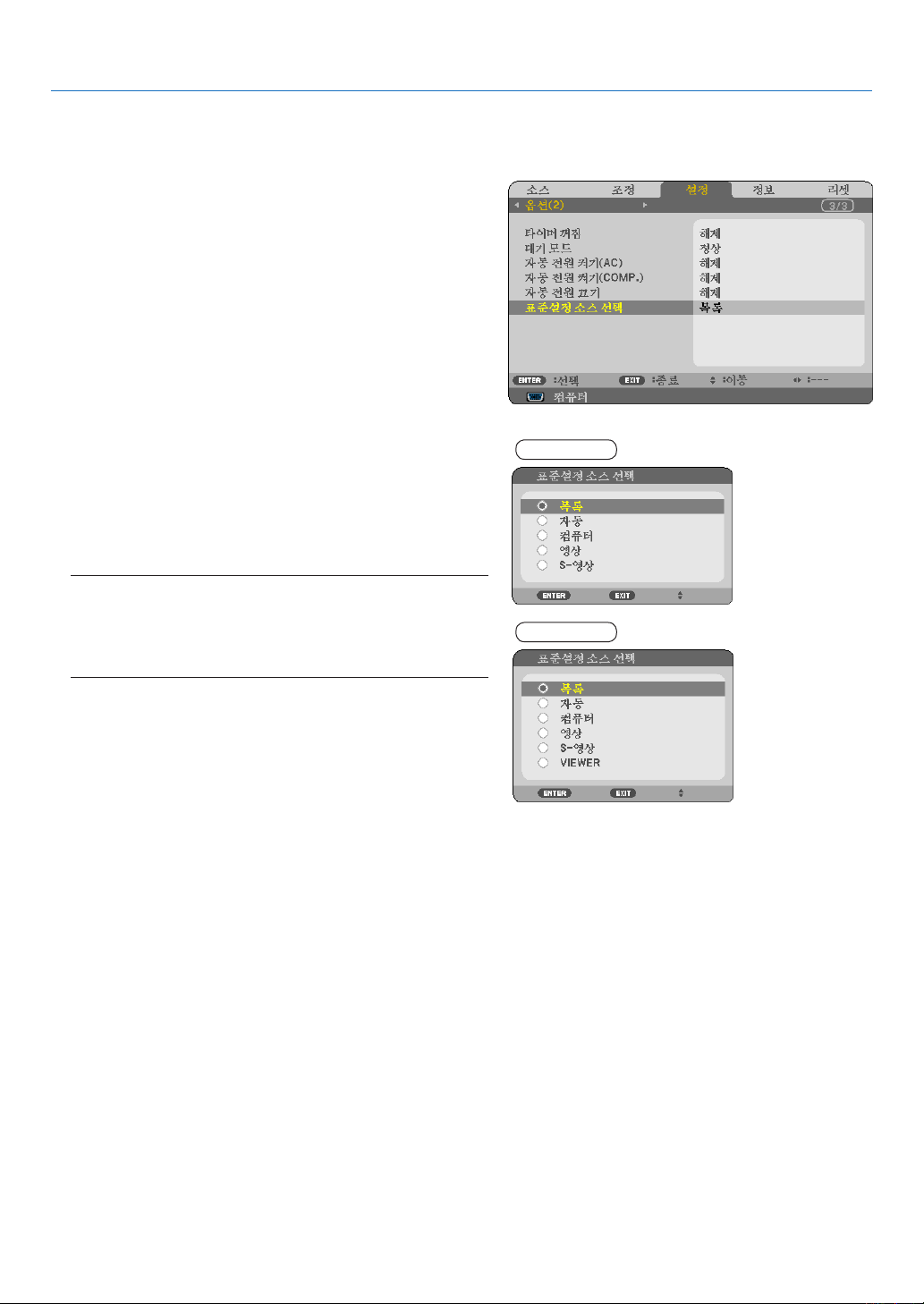
3. Projecting an Image (영상 투사하기)
기본 입력원 선택
프로젝터를 켤 때마다 표시되도록 기본 입력원을 입력원으로 설정할 수 있습니다.
1. MENU 단추를 누릅니다.
메뉴가 표시됩니다.
2. ▶
단추를 두 번 눌러 [설정(SETUP)]을 선택하고 ▼ 단추
또는 ENTER
다.
3. ▶
단추를 세 번 눌러 [옵션(2) (OPTIONS(2))]를 선택합니
다.
4. ▼ 단추를 6번 눌러 [표 준 설 정 소스 선택 ( D E FA U LT
SOURCE SELECT)]을 선택하고 ENTER 단추를 누릅니다.
[
표준설정 소스 선택(DEFAULT SOURCE SELECT)] 화면이
표시됩니다.
단추를 눌러 [일반(GENERAL)]을 선택합니
(→ 74쪽)
5. 기
본 입력원을 입력원으로 선택하고 엔터(ENTER) 버튼을
누릅니다.
6. 종
료(EXIT) 버튼을 몇 번 눌러 메뉴를 닫습니다.
참고: [
VIEWER]를 NP54G의 기본 소스로 지정하려면 [표준
설정 소
[VIEWER]를 선
의 Viewer
다.
7. 프
5
요령: 프
결된 컴퓨터의 컴퓨터 신호를 적용하면 프로젝터가 켜지고
동시에 컴
(AUTO POWER ON(COMP.
스 선택(DEFAULT SOURCE SELECT)] 스크린에서
택한 후 ENTER 단추를 누르십시오. NP54G
소스 신호는 자동으로 감지되지 않기 때문입니
로젝터를 다시 시작합니다.
단계에서 선택한 입력원이 표시됩니다.
로젝터가 대기 모드인 경우 COMPUTER IN 입력에 연
퓨터 영상이 투사됩니다.. ([자동 전원 켜기(COMP.)
))]→ 73 쪽)
NP63G/NP43G
NP54G
19
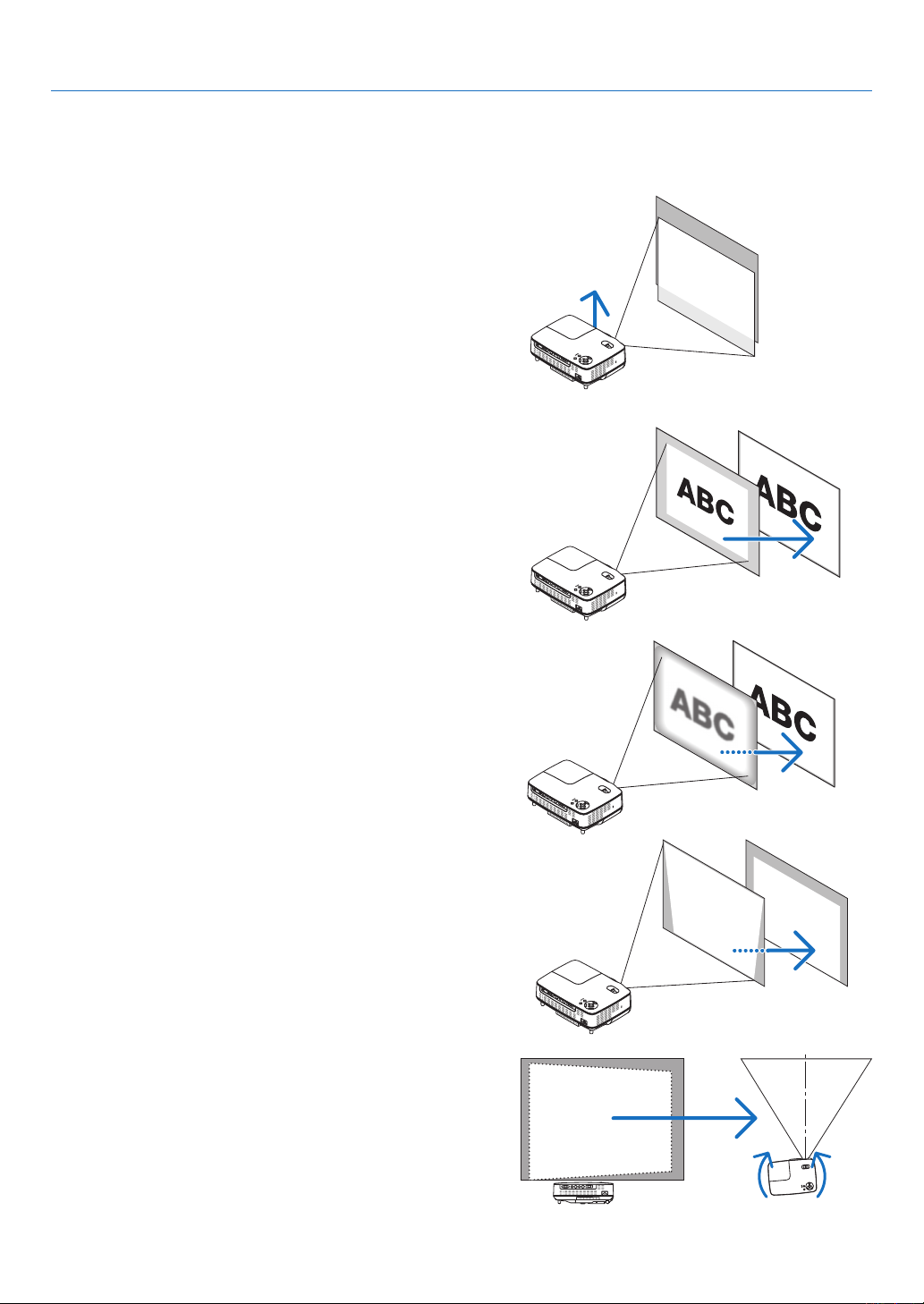
영상 크기 및 위치 수정하기
➌
수동 작업
평평한 장소에 프로젝터를 올려놓고 프로젝터가 화면에 투사하
는 각도가 정확한지를 확인하십시오.
[기울기 받침 조절]
프로젝터의 앞부분을 위쪽으로 올려 수직 중심을 맞추십시오.
(→ 21쪽)
[줌]
ZOOM 레버를 사용하여 화면의 이미지 크기를 조절합니다.
(→ 22쪽)
3. Projecting an Image (영상 투사하기)
자동 작업
[자동 초점(AUTO FOCUS)]
평평한 표
니다. (→ 22쪽)
[자동키스톤(AUTO KEYSTONE) 보정]
투사된 영
왜곡을 신
기능이 수행됩니다. (→ 23쪽)
요령: 투사된 이미지가 수평으로 왜곡된 경우 프로젝터를 왼쪽
또는 오
합니다.
면에 프로젝터를 올려 놓으면 영상의 초점이 맞춰집
상의 높이를 조절하거나 투사 각도를 변경하면 수직
속하게 보정하는 자동키스톤 (AUTO KEYSTONE)보정
른쪽으로 움직여 이미지를 수평으로 화면 중앙에 배치
20
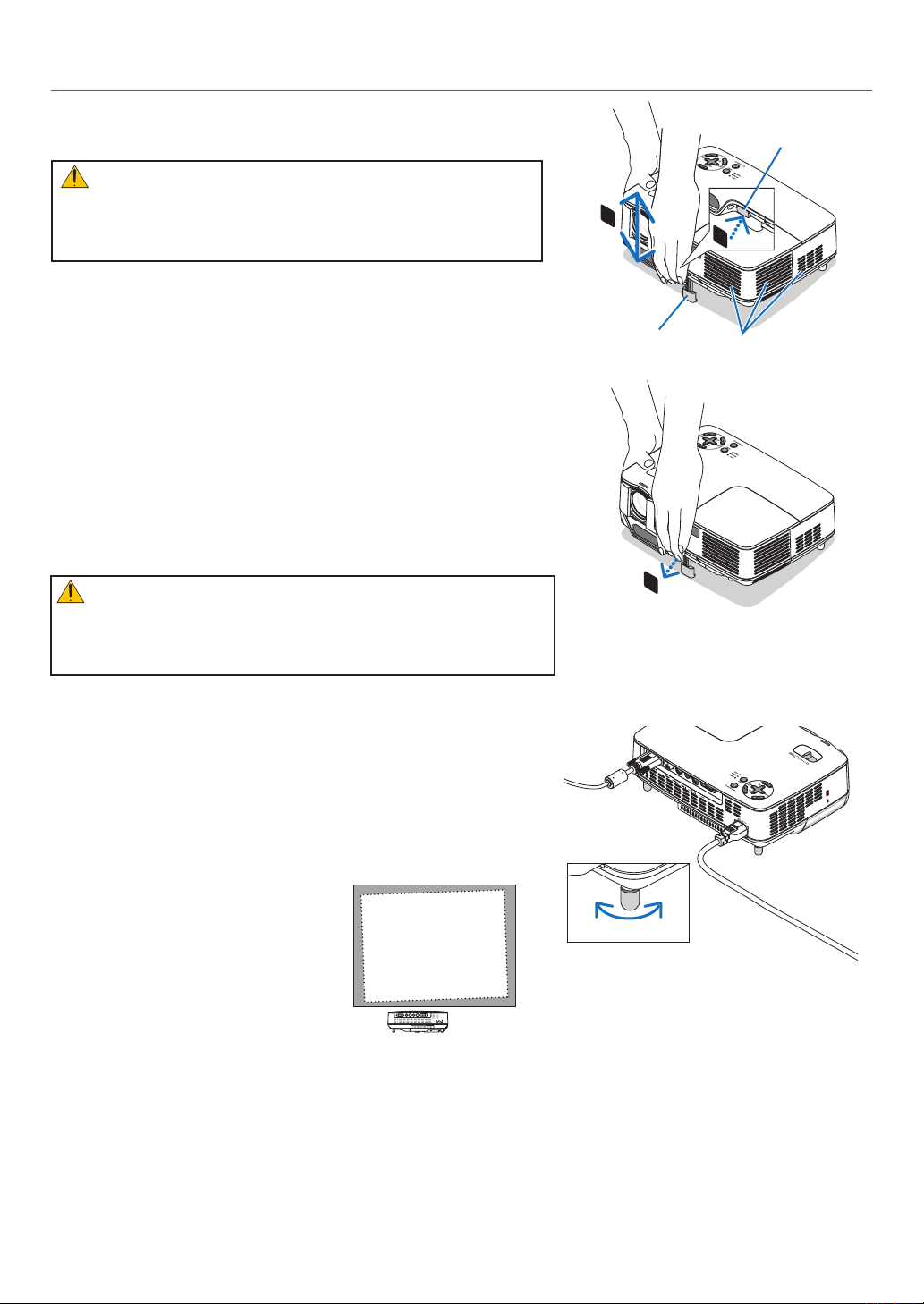
3. Projecting an Image (영상 투사하기)
2
1
2
1
3
기울기 받침 조정하기
1. 프로젝터의 앞부분을 위쪽으로 들어올리십시오.
주의:
프로젝터가 켜져 있는 동안과 프로젝터의 전원을 끈 직후, 냉각기간
중에는 뜨
에 손을 대지 마십시오.
2. 프로젝터 앞부분에 있는 기울기 받침 버튼을 누르고 있으면 기울기
받침이 빠져 나옵니다.(최대 높이)
3. 기
투
을 신
수행됩니다.
(→ 23쪽)
기울임 받침을 최대 0.98 in/25 mm로 확장할 수 있습니다.
프
니다.
기울기 받침을 해당 용도 외의 목적으로 사용하지 마십시오. 기울기
받침을 운
사용하는 경우,프로젝터가 손상될 수 있습니다.
거울 수 있으므로 기울기 받침을 조절할 때, 공기 배출구
울기 받침 버튼을 놓아 기울기 받침을 고정시키십시오.
사된 영상의 높이를 조절하거나 투사 각도를 변경하면 수직 왜곡
속하게 보정하는 자동키스톤 (AUTO KEYSTONE)보정 기능이
로젝터의 앞부분은 대략 10도 가량 위쪽으로 높이 조절이 가능합
주의:
반 시 손잡이 대용으로 또는 걸어 놓기 위한 수단으로 잘못
조절식 기울임 받침
조 절 식 기 울 임
받침 버튼
환기구(출구)
4. 이미지를 투사면 크기에 맞추려면 뒷발을 원하는 높이로 돌립니다.
뒷발 높이는 최대 0.16 인치/4 mm(1도)까지 조절이 가능합니다.
0
.16"(4mm) 이상 뒷발을 펴지 마십시오. 그러면 뒷발이 바닥에서 빠
집니다.
뒷발
위로 아래로
21

3. Projecting an Image (영상 투사하기)
ZOOM (줌)
줌 레버를 사용하면 화면에 비치는 이미지의 크기를 조정할
수 있습니다.
주: 줌(ZOOM) 레버를 돌리면 초점이 자동으로 조절됩니다. 자
세한 내
용은 아래의 “자동 초점(AUTO FOCUS)”을 참조하십시
오.
• 프
로젝터를 앞뒤로 이동하여 화면의 이미지 크기를 변경할
수 있습니다.
• 이
미지가 수직으로 왜곡된 경우 기울임 받침을 조절하십시
오.
자동 초점(AUTO FOCUS)
프로젝터의 초점 센서는 화면까지 거리를 감지하고 영상의 초점을 자동으로 조절합니다.
다
음 작업을 수행하면 자동 초점(AUTO FOCUS) 기능이 작동합니다.
•
- 전
원 켜기
- 줌
레버 변경
- 프
로젝터 위치 이동
- 투
사 각도 변경
4:3 스크린을 위한 효과적인 자동 초점 범위
투사 거리
최소 거리 57.1"/1.5 m 33" 40"
최대 거리 216.5"/5.5 m 123" 149"
리가 5.5m/216.5"를 초과하면 초점 센서가 올바르게 작동하지 않고 초점(FOCUS) 버튼을 사용하여 초점을 수
투사 거
동으로 조절해야 한다는 것을 의미합니다.
주: 경우에 따라 자동 초점(AUTO FOCUS)이 올바르게 작동하지 않거나 자동 초점(AUTO FOCUS) 범위가 환경에
따라 더 좁아질 수도 있습니다.
자동 초점(AUTO FOCUS) 기능은 다음 환경에서는 작동하지 않습니다.
• 투
명 화면을 사용할 때
• 프
로젝터의 초점 센서와 화면 사이에 물체가 있을 때
• 초
점 센서가 화면까지의 거리를 감지할 수 없을 만큼 프로젝터가 너무 느리게 이동할 때
• 초
점 센서가 화면까지의 거리를 감지할 수 없어 프로젝터가 아닌 화면을 이동할 때
정보: 자
택하고 [해제(OFF)]를 선택합니다.
동 초점 기능을 끄려면 메뉴에서 [설정(SETUP)] → [옵션(1) (OPTIONS(1))] → [자동 초점(AUTO FOCUS)]을 선
TV(줌 최소) 와이드(줌 최대)
이미지 크기(인치)
22

3. Projecting an Image (영상 투사하기)
자동키스톤(AUTO KEYSTONE) 보정
자동키스톤(AUTO KEYSTONE) 보정 기능은 스크린에 투사된 이미지의 수직 왜곡을 보정합니다. 특별한 작동방법은
필요하지 않으며 단지 프로젝터를 평평한 표면에 올려놓으면 됩니다.
주: 자동키스톤(AUTO KEYSTONE) 기능을 사용할 때는 다음 사항에 주의하십시오.
• 자동키스톤(AUTO KEYSTONE) 왜곡은 투사 동안 투사 각도를 변경한 후 2초 내에 적용됩니다.
• 좌
측과 우측 키스톤 보정은 사용할 수 없습니다. 렌즈 표면이 화면에 평행하도록 프로젝터를 배치합니다.
뒤쪽 받침대를 돌려 프로젝터 레벨을 유지하도록 높이를 조절합니다.
정보: 자
선택하고 [
톤(KEYSTONE)]을 수동으로 저장할 수 있습니다.
주: 자동키스톤(AUTO KEYSTONE) 보정 기능은 키스톤 보정이 전자적으로 이루어 지기 때문에 이미지가 다소 흐려질
수 있습니다.
동 키스톤 기능을 끄려면 메뉴에서 [설정(SETUP)] → [일반(GENERAL) ] → [자동키스톤(AUTO KEYSTONE)]을
해제(OFF)]를 선택합니다. (→64쪽) [자동키스톤(AUTO KEYSTONE)]의 메뉴 설정이 켜져 있을 때에도 [키스
23

SOURCE
AUTO
ADJ.
ON/STAND BY
FOCUS
LAMP
STATUS
POWER
SOURCE
AUTO
ADJ.
ON/STAND BY
FOCUS
LAMP
STATUS
POWER
초점 수동으로 조절
ON
OFF
AUTO ADJ.
COMPUTER
VIDEO
S-VIDEO
VIEWER
ID SET
CLEAR
AV-MUTE FREEZE
ENTER
EXIT
123
456
789
0
MENU
P
A
G
E
M
A
G
N
I
F
Y
POWER
+
➍
다음 경우에 초점을 수동으로 조절합니다 :
• 자
동 초점의 유효 범위를 벗어나 초점을 조절할 때
• 초
점을 미세 조절할 때
• [
자동 초점(AUTO FOCUS)] 메뉴 설정이 꺼져 있을 때
리모콘 또는 캐비닛의 버튼을 사용한 조정
1. 초점(FOCUS) 버튼을 누릅니다.
초
점 조절 화면이 표시됩니다.
버튼을 5초 동안 누르지 않으면 초점 조절 화면이 닫힙니다.
정보: 프로젝터가 유효 초점 범위 내에 있을 경우 초점(FOCUS)을 최
소 2
초간 누르고 있으면 자동 초점(AUTO FOCUS) 기능이 시작됩니
다.
2. ◀ 또는 ▶ 버튼을 눌러 초점을 조절합니다.
3. Projecting an Image (영상 투사하기)
3. 종
료(EXIT) 버튼을 누릅니다.
초
점 조절 화면이 닫힙니다.
24

3. Projecting an Image (영상 투사하기)
SOURCE
AUTO
ADJ.
ON/STAND BY
FOCUS
LAMP
STATUS
POWER
수직 키스톤 왜곡 수동 보정하기
➎
수직 키스톤 왜곡을 수동으로 보정할 수 있습니다.
주:
• 소
스로 [VIEWER]가 선택된 경우 ▲/▼ 단추를 사용한 키스톤 보정 작업은 수행할 수 없습니다.
• 수
평에서 위와 아래로 각각 40도 사이에서 수직 키스톤 각도를 보정할 수 있습니다.
다음 경우에 키스톤 왜곡을 수동으로 조절합니다.
• [
자동키스톤(AUTO KEYSTONE)] 조절을 수행한 후에 키스톤 보정을 미세 조정하기 위해
• [
자동키스톤(AUTO KEYSTONE)] 메뉴 설정이 꺼져 있을 때
본체의 버튼으로 조정
1. 메뉴가 표시되지 않은 상태에서 ▲ 또는 ▼ 버튼을 누릅니
다.
조
절을 위한 슬라이드 바가 표시됩니다.
또는 ▼를 사용하여 키스톤 왜곡을 보정합니다.
2. ▲
오
른쪽과 왼쪽이 평행이 되도록 조정합니다.
3. 종료(EXIT) 버튼을 누릅니다.
슬라이드 바가 닫힙니다.
25

리모콘을 사용한 조정
ON
OFF
AUTO ADJ.
COMPUTER
VIDEO
S-VIDEO
VIEWER
ID SET
CLEAR
AV-MUTE FREEZE
ENTER
EXIT
ECO MODE
KEYSTONE
PICTURE
VOL.
HELP
FOCUS
ASPECT
123
456
789
0
MENU
ZOOM
L
-CLICK
R
-CLICK
MOUSE
P
A
G
E
M
A
G
N
I
F
Y
POWER
+
ON
OFF
AUTO ADJ.
COMPUTER
VIDEO
S-VIDEO
VIEWER
ID SET
CLEAR
AV-MUTE FREEZE
ENTER
EXIT
123
456
789
0
MENU
P
A
G
E
M
A
G
N
I
F
Y
POWER
+
1. KEYSTONE 단추를 누릅니다.
키
스톤 막대가 표시됩니다.
2. ◀ 또는 ▶ 단추를 사용하여 키스톤 왜곡을 보정합니다.
오른쪽과 왼쪽이 평행이 되도록 조정합니다.
3. EXIT 단추를 누릅니다.
키스톤 막대가 닫힙니다.
3. Projecting an Image (영상 투사하기)
주:
• 키
스톤 보정은 키스톤 수정이 전자적으로 이루어지기 때문에 이미지가 다소 흐려질 수 있습니다.
• 최
대 수직 키스톤 보정 범위는 +/-40도입니다. 이 최대 범위는 신호 또는 종횡비 설정에 따라 변경될 수 있습니다.
• 키
스톤 보정 범위는 프로젝터의 최대 기울기 각과 다릅니다.
• 왼
쪽/오른쪽(수평) 키스톤 보정은 불가능합니다.
정보: [키스톤 저장(KEYSTONE SAV
E)]을 사용하여 변경 내용을 저장할 수 있습니다. (→ 64쪽 참조)
26

AUTO
ADJ.
ON/STAND BY
FOCUS
LAMP
STATUS
POWER
SOURCE
RGB 영상 자동으로 최적화하기
+
➏
자동 수정 기능을 이용하여 이미지 수정하기
이 기능은 컴퓨터를 처음 연결할 때 한번만 실행하면 됩니다.
본체의 버튼으로 조정
뉴가 표시되지 않은 상태에서 ◀ 버튼을 누릅니다.
메
•
몇
초 후에 RGB 영상이 자동으로 최적화됩니다.
리모컨으로 조정
자동 수정(AUTO ADJ.)버튼을 누르면 RGB 영상이 자동으로 최적화합니다.
•
[저화질 영상]
[일반 영상]
3. Projecting an Image (영상 투사하기)
주:
일부 신호는 올바르게 표시되지 않거나, 표시되기까지 어느 정도 시간이 소요될 수도 있습니다.
• N
P63G/NP43G: 구성 요소 및 비디오 신호에는 자동 조정 기능이 작동하지 않습니다.
• N
P54G: 구성 요소/비디오 신호, Viewer 소스에는 자동 조정 기능이 작동하지 않습니다.
• 자
동 조절 작업으로 RGB 신호를 최적화할 수 없으면 수평(HORIZONTAL)/수직(VERTICAL), 클럭(CLOCK), 페이즈
(PHASE)를 수동으로 조절해 보십시오. (→ 60, 61쪽)
• 자동 수정 기능을 수행해도 영상 위치, 세로 줄무늬 또는 수평 소음이 보정되지 않는 경우 메뉴에서 [수평
(HORIZONTAL
)], [수직(VERTICAL)], [클럭(CLOCK)] 또는 [페이즈(PHASE)] 기능을 수행하여 영상을 최적화합니다.
(→ 60, 61쪽)
• [
수평(HORIZONTAL)], [수직(VERTICAL)], [클럭(CLOCK)] 또는 [페이즈(PHASE)] 기능을 수행하면 현재 투사된 입력원
의 조절값이 프로젝터 메모리에 저장됩니다.
• 다
음에 동일한 입력원(같은 해상도, 수평 및 수직 주파수)이 투사되면 프로젝터는 메모리에서 입력원의 저장된 값
을 호출합니다.
• 저
장된 조절값을 지우려면 [리셋(RESET)] → [현재 신호(CURRENT SIGNAL)] 또는 [모든 데이터(ALL DATA)]를 선택
하여 조절값을 재설정합니다.
27

3. Projecting an Image (영상 투사하기)
AUTO
ADJ.
ON/STAND BY
FOCUS
LAMP
STATUS
POWER
POWER
STATUS
LAMP
POWER
STATUS
LAMP
STATUS
LAMP
POWER
+
볼륨 조절하기
➐
프로젝터의 스피커 음량을 조절할 수 있습니다.
또한 메뉴를 사용하여 음량을 조정할 수도 있습니다.
메뉴에서 [조정(ADJUST)] → [기본(BASIC)] → [음량(VOLUME)]을 선택합니다.
주: [삐 소리(B E E P)] 볼륨을 조절할 수 없습니다. [삐 소리(B E E P)]를 끄려면 메뉴에서 [설정(SE T U P)] → [옵션(1)
(OPTIONS(1))] → [삐 소리(BEEP)] → [해제(OFF)]를 선택하십시오.
프로젝터 끄기
❽
프로젝터를 끄려면:
먼저, 프로젝터 본체의 PO W E R (O N/S TAN D BY) 버튼이
나 리모컨의 전원(POWER OFF) 버튼을 누르십시오. “전원
을 끕니다 / 실행하시겠습니까? / 탄소 절약 세션 X.XXX[g-
CO2] (
POWER OFF / ARE YOU SURE? /CARBON SAVINGS-
SESSION X.XXX[g-CO2])”메시지가 표시됩니다.
전원 켜짐 팬 작동 대기
둘째, 엔
터(ENTER) 버튼을 누르거나 POWER (ON/STAND BY)
또는 전원(POWER OFF) 버튼을 다시 누르십시오.
전원 표시기가 주황색으로 깜박입니다.
녹색으로 켜져 있음 오렌지색으로
깜박임
주의:
프로젝터가 정상적으로 작동 중일 때 또는 냉각 팬이 작동 중일 때 AC 전원공급장치의 연결이 끊어지면 프로젝터
의 부품에 일시적으로 열이 발생할 수 있습니다. 프로젝터를 들 때 주의를 기울이십시오.
주:
• POWER 표시등이 녹색으로 0.5초 사이클로 켜졌다 꺼졌다를 반복할 때에는 ON/STAND BY 단추 또는 POWER
OFF 단추로 프로젝터를 끌 수 없습니다.
• 프
로젝터를 켜서 이미지를 표시한 직후 60초 동안은 프로젝터의 AC 전원공급장치 연결을 끊지 마십시오.
• 조
정하거나 설정을 변경하고 메뉴를 닫은 후 10초 내에 “신속한 전원 차단(Direct Power Off)” 기능을 사용하여 프로
젝터를 끄지 마십시오. 이렇게 하면 조정과 설정이 손실될 수 있습니다.
28
녹색/
주황색 신호

3. Projecting an Image (영상 투사하기)
사용한 후에는
❾
준비: 프로젝터가 꺼져 있는지 확인합니다.
1. 전
원 케이블을 빼줍니다.
2. 다
른 케이블의 연결을 해제합니다.
3. 기
울기 받침과 뒤쪽 받침대를 젖혀준 경우, 다시 집어 넣어줍니다.
4. 렌
즈 덮개를 왼쪽으로 밀어서 렌즈 덮개를 닫으십시오.
5. 함
께 제공되는 부드러운 재질의 운반 상자에 프로젝터와 부가 장비들을 넣어줍니다.
아
래와 같은 부드러운 케이스에 프로젝터를 넣으십시오. 이것은 렌즈 손상을 방지하기 위해서입니다.
렌즈 렌즈
주: 소프트 케이스에 프로젝터를 보관할 때는 기울기 받침과 뒤쪽 받침을 젖히
십시오. 그렇지 않을 경우, 프로젝터가손상될 수 있습니다.
주의:
프로젝터를 작동한 직후에 소프트 케이스에 프로젝터를 보관할 때는 주의하십시오.
프로젝터 본체가 뜨겁습니다.
29

4. Convenient Features (편리한 기능)
+
+
영상과 음성 끄기
1
영상 해제(AV-MUTE) 버튼을 누르면 영상과 음성이 순간적으로 사라지
며 한번 더 누르면 다시 나타납니다.
주: 영상이 꺼진 경우에도 메뉴는 스크린에 남아있습니다.
영상 정지하기
2
영상 정지(FREEZE) 버튼을 누르면 화면이 정지됩니다. 한번 더 누르면
다시 동영상이 재생됩니다.
주: 영상이 정지해도 본 비디오는 재생 중입니다.
영상 확대하기
3
영상은 4배까지 확대할 수 있습니다.
주: 신호에 따라 또는 [종횡비]로 [와이드 줌]이 선택되어 있는 경우 최대
확대가 4배 미만일 수 있습니다.
확대 방법:
1. 확대(MAGNIFY) (+) 버튼을 눌러 영상을 확대합니다.
확
대한 영상을 이동하려면 ▲,▼,◀ 또는 ▶버튼을 사용합니다.
2. ▲▼◀▶버튼을 누릅니다.
확대된 영상의 영역이 이동합니다.
3. 확
대(MAGNIFY) (-) 버튼을 누릅니다.
확
대(MAGNIFY) (-) 버튼을 누를 때 마다, 영상이 축소 됩니다.
주:
• 화
면의 가운데에서 이미지가 확대 또는 축소됩니다.
• 메
뉴가 표시되면 현재의 배율이 취소됩니다.
30

4. Convenient Features (편리한 기능)
STATUS
LAMP
STATUS
LAMP
ON
OFF
AUTO ADJ.
COMPUTER
VIDEO
S-VIDEO
VIEWER
ID SET
CLEAR
AV-MUTE FREEZE
ENTER
EXIT
ECO MODE
KEYSTONE
PICTURE
VOL.
HELP
FOCUS
ASPECT
123
456
789
0
MENU
ZOOM
L
-CLICK
R
-CLICK
MOUSE
P
A
G
E
M
A
G
N
I
F
Y
POWER
+
램프 모드 변경
4
이 기능을 통해 램프의 2가지 명암 모드(일반/절전 모드)를 선택할 수 있습니다.
해제(OFF) 및 설정(ON) 모드. [절약 모드(ECO MODE)]를 켜서 램프 수명을 늘릴 수 있습니다.
절약 모드(ECO
설 명 램프(LAMP) 표시기 상태
MODE)
해제(OFF) 기본값 설정 (100% 밝기) 꺼짐
설정(ON) 이 모드를 선택하면 램프 수명이 길어집니다
(NP63G: 약 75% 명암, NP54G/NP43G: 약 85% 명
암).
[절약 모드(ECO MODE)]를 켜려면 다음 작업을 수행합니다.
1. 리모컨의 절약 모드(ECO MODE) 버튼을 눌러 [절약 모드(ECO MODE)] 화
면을 표시합니다.
2. ▲
또는 ▼ 단추를 사용하여 [설정(ON)]를 선택합니다.
3. 엔
터(ENTER) 버튼을 누릅니다.
[
설정(ON)] 모드에서 [해제(OFF)] 모드로 전환하려면, 2단계에서 [해제(OFF)]
을 선택하고 3단계를 반복합니다.
주:
• 절
약 모드(ECO MODE)는 메뉴를 사용하여 변경할 수 있습니다.
[
설정(SETUP)] → [일반(GENERAL)] → [절약 모드(ECO MODE)]를 선택합니
다.
• 잔여 램프 수명과 램프 사용 시간은 [사용 시간(USAGE TIME)]에서 확인할 수
있습니다. [정보(INFO.)] → [사용 시간(USAGE TIME)]을 선택합니다.
• 프
로젝터를 켜자 마자 60초 동안 프로젝터는 항상 [절약 모드(ECO MODE)]
[해제(OFF)] 조
건을 유지합니다. 이 시간 내에 [절약 모드(ECO MODE)]가 변
경되더라도 램프 상태에는 아무런 영향이 미치지 않습니다.
• 프
로젝터에 파란색, 검은색 또는 로고 화면이 표시된 후 60초가 지나면 [절
약 모드(EC O M O D E)]가 자동으로 [설정(ON)]으로 전환됩니다. [절약 모드
(ECOMODE)]가 [해제(OFF)]로 설정된 경우에만 그렇습니다.
• 프
로젝터가 [해제(OFF)] 모드에서 과열될 경우,프로젝터 보호를 위해 [절약
모드(ECO MODE)]가 자동으로 [설정(ON)] 모드로 전환되는 경우가 있습니다.
프로젝터가 [
가 정
원됩니다. 온
설정(ON)] 모드에 있으면 영상의 밝기가 감소합니다. 프로젝터
상 온도로 회복되면, [절약 모드(ECO MODE)]가 [해제(OFF)] 모드로 복
도계 기호 [ ]는 내부 온도가 너무 높기 때문에 [절약 모드(ECO
MODE)]가 [설정(ON)] 모드로 자동 설정되었음을 나타냅니다.
녹색 불 켜짐
31

4. Convenient Features (편리한 기능)
에너지 절약 효과 확인 [탄소 미터(CA
5
이 기능은 프로젝터의 [절약 모드(ECO MODE)]가 [설정(ON)]으로 설정된 경우 CO2 배출 감소량(kg)으로 에너지 절약
효과를 보여줍니다. 이 기능을 [탄소 미터(CARBON METER)]라고 합니다.
[총 탄
소 절약(TOTAL CARBON SAVINGS)]과 [탄소 절약 세션(CARBON SAVINGS-SESSION)]의 2가지 메시지가 있습
니다. [
총 탄소 절약(TOTAL CARBON SAVINGS)] 메시지는 출시 시점부터 현재까지의 총 CO2 배출 감소량을 보여줍
니다. 메뉴의 [정보(INFO.)]에서 [사용 시간(USAGE TIME)]에 있는 정보를 확인할 수 있습니다. (→ 75 쪽)
[탄소 절약 세션(CARBON SAVINGS-SESSION)] 메시지는 전원을 켠 직후 절약 모드(ECO MODE)로 변경했을 때와 전
원을 껐을 때 사이의 CO2 배출 감소량을 보여줍니다. [탄소 절약 세션(CARBON SAVINGS-SESSION)] 메시지는 전원
을 껐을 때 [전원을 끕니다 / 실행하시겠습니까? (POWER OFF / ARE YOU SURE ?)] 메시지에 표시됩니다.
RBON METER)]
정보:
• CO2 배출 감소량을 계산할 때 다음 공식이 사용됩니다.
C
O2 배출 감소량 = 절약 모드(ECO MODE)가 해제(OFF)일 때의 소비 전력 – 절약 모드(ECO MODE)가 설정(ON)일
때의 소비 전력 x CO
*
CO2 배출 감소량 계산은 OECD 간행물 “CO2 Emissions from Fuel Combustion, 2008 Edition”을 기준으로 합니다.
• [
총 탄소 절약] 값은 15분 간격으로 기록되는 절약 수치를 기반으로 계산됩니다.
• 이
공식은 [절약 모드(ECO MODE)]가 켜져 있든 꺼져 있는 이의 영향을 받지 않는 소비 전력에는 적용되지 않습니
다.
변환 계수*
2
32

4. Convenient Features (편리한 기능)
프로젝터의 무단 사용 방지 [보안(SECURITY)]
6
허가되지 않은 사람이 메뉴를 사용하여 프로젝터를 조작하지 못하도록 키워드를 설정할 수 있습니다. 키워드를 설정
했을 때
프로젝터를 켜면 키워드입력 화면이 표시됩니다. 올바른 키워드를 입력하지 않은 경우 프로젝터가 영상을
투사할 수 없습니다.
• [보안(SECURITY)] 설정은 메뉴의 [리셋(RESET)]을 사용하여 취소할 수 없습니다.
보안 기능을 활성화하려면:
1. 메뉴(MENU) 버튼을 누릅니다.
메
뉴가 표시됩니다.
2. ▶
단추를 두 번 눌러 [설정(SETUP)]을 선택하고 ▼ 단추 또는 엔터(ENTER) 버튼을 눌러 [일반(GENERAL)]을 선
택합니다.
3. ▶
단추를 눌러 [설치(INSTALLATION)]를 선택합니다.
4. ▼
단추를 세 번 눌러 [보안(SECURITY)]을 선택하고 엔터(ENTER) 버튼을 누릅니다.
해제/설정(OFF/ON) 메뉴가 표시됩니다.
5. ▼ 단추를 눌러 [설정(ON)]을 선택하고 엔터(ENTER) 버튼을 누릅니다.
[보안 키워드(SECURITY KEYWORD)] 화면이 표시됩니다.
6. 4가지 ▲▼◀▶ 버튼의 조합을 입력하고 엔터(ENTER) 버튼을 누릅니다.
주: 키워드 길이는 4 ~ 10자리가 되어야 합니다.
[키워드 확인(CONFIRM KEYWORD)] 화면이 표시됩니다.
33

7. 버튼 ▲▼◀▶의 같은 조합을 입력하고 엔터(ENTER) 버튼을 누릅니다.
확인을 위한 화면이 표시됩니다.
8. [예(YES)]를 선택하고, 엔터(ENTER) 버튼을 누릅니다.
보안(SECURITY) 기능이 활성화 되었습니다.
[보안(SECURITY)] 기능이 활성화 되었을 때 프로젝터를 켜려면:
1. 전원(POWER) 버튼을 1초 정도 누르십시오.
프
로젝터가 켜지고 프로젝터가 잠겨 있다는 메시지가 표시됩니다.
4. Convenient Features (편리한 기능)
2. 메
뉴(MENU) 버튼을 누릅니다.
3. 올바른 키워드를 입력하고 엔터(ENTER) 버튼을 누릅니다. 프로젝터가 영상을 표시합니다.
주: 전원 케이블 연결을 끊기 전에는 보안 비활성화 모드가 그대로 유지됩니다.
34

4. Convenient Features (편리한 기능)
보안(SECURITY) 기능을 비활성화하려면:
1. 메뉴(MENU) 버튼을 누릅니다.
메
뉴가 표시됩니다.
2. [
설정(SETUP)] → [설치(INSTALLATION)] → [보안(SECURITY)]을 선택하고, 엔터(ENTER) 버튼을 누릅니다.
해제/설정(OFF/ON) 메뉴가 표시됩니다.
3. [해제(OFF)]를 선택하고, 엔터(ENTER) 버튼을 누릅니다.
키워드 확인(KEYWORD CONFIRMATION) 화면이 표시됩니다.
4. 키워드를 입력하고 엔터(ENTER) 버튼을 누릅니다.
올바른 키워드를 입력하면 보안(SECURITY) 기능이 비활성화됩니다.
주: 키
워드를 잊은 경우 구입처에 문의하십시오. 대리점은 요청 코드와 교환하여 키워드를 제공해 드립니다.키워드
확인(Keyword
청 코드입니다.
Confirmation) 화면에 요청 코드가 표시됩니다.이 예제에서 [K992-45L8-JNGJ-4XU9-1YAT- EEA2]가 요
35

4. Convenient Features (편리한 기능)
30˚
30˚
원격 마우스 수신기(NP01MR) 사용하기
7
원격 마우스 수신기를 이용하여 리모컨을 통해 컴퓨터의 마우스 기능을 조작할 수 있습니다.
컴퓨터를 이용하여 프리젠테이션을 할 경우 상당히 편리한 기능입니다.
원격 마우스 수신기 연결하기
원격 마우스 기능을 사용하려면, 마우스 수신기와 컴퓨터를 서로 연결하십시오.
마우스 수신기는 컴퓨터의 USB 포트(A형)에 바로 연결할 수 있습니다.
주: 커넥터의 종류 또는 설치된 OS의 종류에 따라서, 컴퓨터를 재 부팅하거나 설정을 변경해야 할 수도 있습니다.
컴퓨터
리모트 마우스 리시버
PC나 맥킨토시 USB포트에 연결
원격 마우스 수신기를 이용한 컴퓨터 조작하기
7미터/22피트
원격 마우스 수신기의
원격 센서
USB 단자를 이용한 연결의 경우
PC의 경우 마우스 리시버는 Windows XP*, Windows 2000, Windows Vista, Windows 7 또는 Mac OS X10.0.0 이후의
버전에서만 사용이 가능합니다.
*주: Windows XP의 구 버전 또는 SP1에서, 마우스 커서가 제대로 이동하지 않으면 다음의 조치를 취하십시오:
마우스 속
서 선택 표시를 지우십시오.
주: Macintosh용 PowerPoint에서는 PA
주: 마
연결과 해제를 반복할 경우, 컴퓨터가 마우스 수신기를 인식하지 못할 수 있습니다.
성 대화 상자[Pointer Options Tap]에서 마우스 속도 슬라이더 아래의 Enhance pointer precision 체크박스에
GE ◀ 및 ▶ 버튼이 작동하지 않습니다.
우스 수신기를 제거한 후 다시 연결하는 경우나 또는 그 반대의 경우 최소한 5초 정도 대기하십시오. 단기간에
36

4. Convenient Features (편리한 기능)
리모컨에서 컴퓨터 마우스 조작하기
리모컨에서 컴퓨터의 마우스를 조작할 수 있습니다.
PA
GE ◀/▶버튼 : 윈도우의 표시 영역을 상하 좌우로 이동시키거나, 파워포인트의 이전 또는 다음 페이지
▲▼◀▶ 버튼: 컴
MOUSE L-CLICK 버튼: 마
MOUSE R-CLICK 버튼: 마
주:
• 메
뉴가 표시된 상태에서 ▲▼◀▶버튼을 이용하여 컴퓨터를 조작할 때, 메뉴와 마우스 포인터가 모두 영향을 받게
됩니다. 메뉴를 종료하고 마우스 조작을 수행하십시오.
• M
acintosh용 PowerPoint에서는 PAGE ◀ 및 ▶ 버튼이 작동하지 않습니다.
로 이동합니다.
퓨터에서 마우스 커서를 이동시킵니다.
우스 왼쪽 버튼으로 동작
우스 오른쪽 버튼으로 동작
끌기(Drag) 모드에 대하여:
MOUSE L-CLICK 또는 R-CLICK 버튼을 2~3초 동안 누른 후 놓으면, 끌기 모드가 설정되고 끌기 조작이 단순히▲▼
◀▶ 버
튼을 누름으로써 수행될 수 있습니다. 항목을 놓으려면, MOUSE L-CLICK(또는 R-CLICK) 버튼을 누르십시오.
이를 취소하려면, MOUSE R-CLICK(또는 L-CLICK) 버튼을 누릅니다.
정보: 윈도우의 마우스 속성 대화 상자에서 포인터 속도를 변경할 수 있습니다. 자세한 정보는 컴퓨터와 함께 제공된
사용자 설명서 또는 온라인 도움말 기능을 참조하십시오.
37

5. Using the Viewer (뷰어 사용하기)(NP54G)
1 2
3
4 5 6
7
8 9
0 #
V
iewer로 할 수 있는 작업
❶
NP54G에는 Viewer가 있습니다.
Vi
ewer는 다음 기능을 갖추고 있습니다.
• 이
미지 파일을 저장하는 상용 USB 메모리가 프로젝터의 USB 포트(A 형)에 연결되어 있으면 Viewer를 통해서
USB 메모리의 이미지 파일을 볼 수 있습니다.
사
용할 수 있는 컴퓨터가 없는 경우에도 프로젝터만으로 간단히 프리젠테이션을 진행할 수 있습니다.
• G
IF, JPEG, PNG, BMP 등의 이미지 형식을 사용할 수 있습니다.
• Vi
ewer는 작게 보기 스크린을 표시하며 여기서 사용자는 투사할 특정 이미지로 건너뛸 수 있습니다.
• 슬
라이드쇼를 재생하는 방법에는 수동 재생과 자동 재생이 있습니다. 자동 재생 모드의 시간 간격은 변경할 수 있
습니다.
• 이
미지의 표시 순서는 이름, 확장자, 날짜 또는 크기를 기준으로 설정할 수 있습니다. 오름차순 또는 내림차순을
선택할 수 있습니다.
• 재
생 시 이미지를 90도 회전할 수 있습니다.
• 옵
션인
Bluetooth
기술을 사용하는 휴대폰의 이미지를 무선으로 프로젝터에 전송할 수 있습니다.
Bluetooth
®
국가 이외에서는 사용이 금지될 수도 있습니다.
지원되는 국가 및 지역:
일본
미국
캐나다
유럽: 오스트리아/벨기에/불가리아/키프로스/체코/덴마크/에스토니아/핀란드/프랑스/독일/그리스/헝
®
USB 어댑터(NP01BA)를 프로젝터의 USB 포트(A 형)에 연결하면 컴퓨터 또는
Bluetooth
USB 어댑터(NP01BA) 옵션은 아래에 나열된 국가의 법률에 맞게 사용해야 하므로, 사용자가 구매한
가리/아이슬란드/아일랜드/이탈리아/라트비아/리히텐슈타인/리투아니아/룩셈부르크/몰타/노르
웨이/폴란드/포르투갈/루마니아/슬로바키아/슬로베니아/스페인/스웨덴/스위스/네덜란드/영국
무선
USB 메모리
38
Bluetooth
®
USB 어댑터

5. Using the Viewer (뷰어 사용하기)(NP54G)
참고:
• NP63G과 NP43G에는 Viewer가 없습니다.
• N
P54G의 USB 포트는 USB 허브를 지원하지 않습니다. USB 메모리와 Bluetooth® USB 어댑터를 동시에 사용할 수
는 없습니다.
• V
IEWER 스크린(예: 슬라이드 스크린, 작게 보기 스크린)이 표시되었을 때는 프로젝터의 단추를 사용한 다음 작업
을 수행할 수 없습니다.
- ▲
/▼ 단추를 사용하는 키스톤 보정
- ◀
또는 AUTO ADJ. 단추를 사용하는 자동 조정
- ▶
(SOURCE) 단추를 사용하는 소스 선택
Vi
ewer가 표시 중일 때 키스톤 보정을 수행하거나 소스를 선택하려면 MENU 단추를 두 번 눌러서 메뉴를 표시한
후 이 메뉴에서 Vi
• V
IEWER 스크린(예: 슬라이드 스크린, 작게 보기 스크린)이 표시되었을 때는 리모콘의 FREEZE 단추를 사용하여 영
상을 고정할 수 없습니다.
• 메
뉴에서 [리셋(RESET)] → [모든 데이터(ALL DATA)]를 실행하면 Viewer [옵션(OPTIONS)] 메뉴의 설정이 출시 기본
값으로 복원됩니다.
• U
SB 메모리
- Vi
ewer 기능에 USB 메모리를 사용하는 경우 USB 메모리를 프로젝터에 삽입하기 전에 프로젝터 램프를 켜 놓아
야 합니다.
프
로젝터를 켜기 전에 USB 메모리를 삽입한 경우 인식되지 않는 경우가 있습니다. 프로젝터가 USB 메모리를 인
식하지 못하는 경우 전원을 껐다가 다시 켜십시오.
- FAT
32, FAT16 또는 FAT12 파일 시스템으로 포맷된 USB 메모리 장치를 사용하십시오. USB 메모리를 포맷하는
경우 할당 장치 크기를 32KB 이하로 설정하십시오.
이
프로젝터는 NTFS 형식의 USB 메모리는 지원하지 않습니다.
프
로젝터가 USB 메모리를 인식하지 못하는 경우 지원되는 형식인지 확인하십시오.
컴
퓨터의 USB 메모리를 포맷하려면 해당 운영 체제(Windows)와 함께 제공된 설명서 또는 도움말을 참조하십시
오.
- 이
프로젝터의 USB 포트가 시중에서 판매되는 모든 USB 메모리를 지원하는 것은 아닙니다.
• 지
원되는 이미지
- Vi
ewer에 지원되는 파일 형식은 다음과 같습니다.
모
든 이미지를 Viewer에서 사용할 수 있는 것은 아닙니다.
아
래 표에 나와 있는 이미지는 지원되지 않을 수 있습니다.
이미지 유형 확장자 제한 사항
Wi
ndows 비트맵 BMP -
- 픽셀이 최대 4,000 x 4,000인 이미지만 지원됩니다.
• 단
일 폴더에 파일이 300개가 넘으면 그 이상의 파일은 Viewer에서 표시할 수 없습니다.
• 단
일 폴더에 파일이 너무 많이 들어 있으면 이미지를 전환하는 데 시간이 걸립니다. 전환 시간을 줄이려면 단일 폴
더에 들어 있는 이미지 수를 줄이십시오.
ewer를 실행하십시오.
GIF GIF 인터레이스 G
니다.
JPEG JPG/JPE/JPEG CMYK JPEG와 프로그레시브 JPEG는 지원되지 않습니다.
PNG PNG 인터레이스 PNG와 알파 채널 PNG는 지원되지 않습니다.
IF, 투명 GIF, 애니메이션 GIF는 지원되지 않습
39

5. Using the Viewer (뷰어 사용하기)(NP54G)
정보:
Viewer를 사용하여 PowerPoint 파일 투사
Viewer를 사용하여 PowerPoint 파일을 투사하려면 먼저 PowerPoint 파일을 GIF, JPEG, PNG 또는 BMP 형식으로 변
환하십시오.
일부 형식은 이 Vi
ewer에서 지원하지 않습니다.
절차(Powe
1. PowerPoint 파일을 여십시오.
2. 메
3. 파
-
-
-
이
4. [
아
[
프레젠테이션의 모든 슬라이드를 내보내시겠습니까, 현재 슬라이드만 내보내시겠습니까?]
5. [
이
rPoint 2003의 경우)
뉴 표시줄에서 [파일] → [다른 이름으로 저장]을 선택하십시오.
일을 저장할 위치를 선택하십시오. [파일 형식]에서 다음 형식 중 하나를 선택하십시오.
GIF Graphics Interchange Format(*.gif)
JPEG File Interchange Format(*.jpg)
PNG Portable Network Graphics(*.png)
Device Independent Bitmap(*.bmp)
경우 BMP 형식이 권장됩니다.
저장]을 선택하십시오.
래의 메시지가 표시됩니다.
모든 슬라이드]를 선택하십시오.
제 새로 변환된 파일을 USB 메모리에 복사하십시오.
40

5. Using the Viewer (뷰어 사용하기)(NP54G)
USB 메모리 장치에 저장된 이미지 투사(기본 사용)
❷
이 섹션에서는 Viewer의 기본적인 사용에 대해 설명합니다.
Vi
ewer [옵션(OPTIONS)] 메뉴(→ 45 쪽)가 출시 기본값으로 설정된 경우로 설명이 이루어집니다.
- Vi
ewer 시작 ............................................................................이 페이지
- 프로젝터에서 USB 메모리 분리 .
- Vi
ewer 종료 ...................................................................................43 쪽
ewer를 시작하기 전에 컴퓨터를 사용하여 USB 메모리에 이미지를 저장하십시오.
준비: Vi
...................................................42 쪽
Viewer 시작
1. 프로젝터를 켭니다. (→ 16 쪽)
2. U
SB 메모리를 프로젝터의 USB 포트에 삽입합니다.
- 프
로젝터에서 USB 메모리를 분리하려면 옵션(OPTIONS)
메뉴에서 “
합니다. (→ 43 쪽의 5 단계)
(SOURCE) 단추를 누릅니다.
3. ▶
소
스 목록이 표시됩니다.
• 리
모콘의 VIEWER 단추를 눌러서 SOURCE 목록을 표시할
수도 있습니다. [5] 단계로 진행합니다.
USB 장치 제거(REMOVE USB DEVICE)”를 선택
4. ▶
(SOURCE)을 3번 눌러서 커서를 [VIEWER]로 선택합니
다.
▶ 단추를 빨리 누를 때마다 다음 소스가 강조 표시됩니
다.
• 이
때 ▶ 단추를 2초 이상 누르지 마십시오. 2초 이상 누르
고 있
으면 프로젝터에서 신호를 자동으로 감지하기 시작
합니다.
[
VIEWER]를 잠시 강조 표시하면 Viewer가 USB 메모리에
저장된 이미지를 투사하기 시작합니다(슬라이드 스크린).
41

5. ▶ 단추를 누릅니다.
다음 이미지가 표시됩니다.
6. ◀
단추를 누릅니다.
이
전 이미지가 표시됩니다.
7. M
ENU 단추를 누릅니다.
제
어 막대가 표시됩니다.
• 제
어 막대가 표시된 상태에서 MENU 단추를 누르면 소스
선택(SOURCE
를 다시 눌러서 선택(SOURCE SELECT) 화면을 닫습니다.
• 제
어 막대가 표시된 상태에서 EXIT 단추를 누르면 제어 막
대가 닫힙니다.
8. ▶
단추를 눌러 [ ] 을 선택하고 ENTER 단추를 누릅니
다. 선택된 이미지가 시계 방향으로 90도 회전합니다.
• 이
상태에서 ENTER 단추를 누를 때마다 이미지가 시계 방
향으로 90도씩 회전합니다.
9. ▶
단추를 눌러 [ ] 을 선택하고 ENTER 단추를 누릅니
다.
제
어 막대가 닫힙니다.
SELECT) 화면이 표시됩니다. MENU 단추
5. Using the Viewer (뷰어 사용하기)(NP54G)
10
. EXIT 단추를 누릅니다.
작
게 보기 스크린이 표시됩니다.
• 7
단계로 돌아가서 제어 막대의 [ ] 을 선택하고 ENTER
단추를 눌러도 작게 보기 스크린이 표시됩니다.
• 작게 보기 스크린에서 슬라이드 스크린으로 돌아가려면
슬라이드로 표
릅니다.
시할 이미지를 선택하고 ENTER 단추를 누
프로젝터에서 USB 메모리 분리
1. 작게 보기 스크린이 표시된 상태에서 MENU 단추를 누릅
니다.
스
크린의 왼쪽 하단에 팝업 메뉴가 표시됩니다.
• 팝
업 메뉴가 표시된 상태에서 MENU 단추를 누르면 온스
크린 메
크린 메뉴를 닫습니다.
2. [
ENTER 단추를 누릅니다.
• 확
뉴가 표시됩니다. MENU 단추를 다시 눌러서 온스
US B 장치 제거(R EMOVE USB DE VICE)]를 선택하고
인 메시지가 가운데에 표시됩니다.
42

3. ◀ 단추를 눌러 [OK]를 선택하고 ENTER 단추를 누
릅니다.
확
인 메시지가 스크린의 가운데에 표시됩니다.
4. E
NTER 단추를 누릅니다.
확
인 메시지가 변경됩니다.
5. 프
로젝터에서 USB 메모리를 분리합니다.
참고: 메뉴에서 [USB 장치 제거(REMOVE USB DEVICE)]
용하지 않고 프로젝터에서 USB 메모리를 분리하
를 사
면 프
로젝트가 올바르게 작동하지 않을 수 있습니다. 이
경우 프
분 정
켭니다.
로젝터를 끄고 전원 케이블 연결을 끊습니다. 3
도 기다린 후 전원 케이블을 연결하고 프로젝터를
Viewer 종료
1. 슬라이드 스크린 또는 작게 보기 스크린이 표시된 상
태에서 MENU 단추를 누릅니다.
제
어 막대 또는 팝업 메뉴가 표시됩니다.
5. Using the Viewer (뷰어 사용하기)(NP54G)
2. M
ENU 단추를 다시 누릅니다.
온
스크린 메뉴가 표시됩니다.
3. [
VIEWER]가 아닌 다른 소스를 선택하고 ENTER 단
추를 누릅니다.
Vi
ewer가 종료됩니다.
요령 : 리모 콘을 사 용하 여 V i e w e r 를 종료 하 려면
[VIEWER]가 아닌 다른 소스를 선택하십시오.
43

슬라이드 스크린 사용
❸
슬라이드 스크린에서 다음 작업을 수행할 수 있습니다.
5. Using the Viewer (뷰어 사용하기)(NP54G)
▶ 단추 .
◀ 단추 .
ENTER 단추 .
EXIT 단추 .
MENU 단추 .
..........................다음 이미지를 표시합니다.
..........................이전 이미지를 표시합니다.
.......................작게 보기 스크린으로 전환합니다.
..................포인터 ( ). 를 표시합니다. ▲▼◀▶ 단추를 사용하여 포인터를 옮길 수 있습니다.
....................제어 막대를 표시합니다.
ENTER 단추를 다시 눌러서 포인터를 닫습니다.
◀ 또
는 ▶ 단추를 사용하여 노란색 커서를 해당 항목으로 옮긴 후 ENTER 단추를 누릅
니다. 아래에 각 기능이 나와 있습니다.
① ② ③ ④ ⑤ ⑥ ⑦
단추 이름 설명
뒤로 이전 이미지를 표시합니다.
①
재생/일시 중지
②
앞으로 다음 이미지를 표시합니다.
③
90º시계 방향 이미지를 시계 방향으로 90도 회전합니다.
④
90º시계 반대 방향 이미지를 시계 반대 방향으로 90도 회전합니다.
⑤
종료 제어 막대를 닫습니다.
⑥
돌아가기 작게 보기 스크린으로 전환합니다.
⑦
슬라이드쇼의 자
이드쇼를 시작하거나 중지합니다.
동 재생을 시작하거나 중지합니다. 또는 슬라
작게 보기 스크린 사용
❹
작게 보기 스크린의 부분
①
②
④
③
⑤
44

경로
①
위 디렉토리 위(상위) 폴더로 돌아갑니다.
②
미지 또는 폴더(작게
이
③
보기 또는 아이콘 형태)
선택된 이미지의 파일
④
이름
정보
⑤
작게 보기 스크린 사용
▲▼◀▶ 단추 ................커서를 옮깁니다.
ENTER 단추 .
EXIT 단추 .
MENU 단추 .
..................이미지가 강조 표시되면 슬라이드 스크린으로 전환합니다.
폴더가 강조 표시되면 폴더의 파일이 표시됩니다.
“위 디렉토리”가 강조 표시되면 위(상위) 폴더로 돌아갑니다.
.......................위(상위) 폴더로 돌아갑니다.
....................다음 팝업 메뉴를 표시합니다.
재생(PLAY
삭제(DELETE)
USB 장치 제거
(REMOVE USB DEVICE)
옵션(OPTIONS) [옵션(OPTIONS)] 메뉴를 표시합니다. (→ 이 페이지)
참고: 옵션인 Bluetooth® USB 어댑터(NP01BA)가 프로젝터에 삽입되면 이 옵션이 표시
됩니다. (→ 49 쪽)
5. Using the Viewer (뷰어 사용하기)(NP54G)
이름 설명
표시된 이미지의 경로를 표시합니다. USB 메모리를 삽입하
면 드라이브 이름이 [USB]로 표시됩니다.
댑터를 삽입하면 드라이브 이름이 [
이미지를 작게 보기(축소된 표시) 또는 아이콘 형태로 표시
합니다.
커서가 가리키고 있는 이미지의 파일 이름을 표시합니다.
• 이
미지가 강조 표시되면:
표
시 순서상의 해당 번호, 이미지가 마지막으로 변경된 날
짜와 시
을 사
니다.
• 폴
폴
• 드
드
메뉴 항목 설명
) 슬라이드쇼를 시작하도록 선택합니다.
(참고)
Bluetooth
는 [모든 파일 삭제(DELETE ALL FILES)]의 하위 메뉴가 표시됩니다.
프로젝터에 삽
모리를 분리하기 전에 이 메뉴를 실행합니다.
간, 파일 크기를 표시합니다.
용하여 이미지를 받은 날짜와 시간은 표시되지 않습
더가 강조 표시되면:
더의 마지막 날짜와 시간을 표시합니다.
라이브가 강조 표시되면:
라이브의 여유 공간을 표시합니다.
무선 기술로 받은 이미지를 삭제합니다. [삭제(DELETE)] 또
입된 USB 메모리를 중지합니다. 프로젝터에서 USB 메
Bluetooth
Bluetooth
Bluetooth
USB 어
]로 표시됩니다.
무선 기술
[옵션(OPTIONS)] 메뉴
출하 시 설정이 각 괄호[ ]로 표시됩니다.
메뉴 항목 설명
재생 모드(PLAY
간격(INTERVA
시작(STA
VIEWER
반복(REPEAT
작게 보기 표시
(SHOW THUMBNAILS)
MODE)
L) [5] - 300
RT)
)
[수동(MANUAL)]
자동(AUTO)
[슬라이드(SLIDE)]
작게 보기(THUMBNAILS)
해제(OFF)
[설정(ON)]
해제(OFF)
[설정(ON)]
45
슬라이드쇼의 자
작업)을 선택합니다.
드(PLAY MODE)에 대해 [자동(AUTO)]
재생 모
가 선택된 경우 시간 간격을 지정합니다.
ewer가 시작되면 슬라이드 스크린 또는 작게
Vi
보기 스크린을 선택합니다.
[재생 모
가 선택되면 반복 기능을 켜거나 끄고, [재생
모드(PLAY MODE)]에 대해 [수동(MANUAL)]이
선택되면 회전을 켜거나 끕니다.
[설정(ON)]을 선
게 보기를 표시합니다. [해제(OFF)]를 선택하여
이미지를 아이콘으로 표시합니다.
동 재생 또는 수동 재생(단추
드(PLAY MODE)]에 대해 [자동(AUTO)]
택하여 작게 보기 스크린에 작

5. Using the Viewer (뷰어 사용하기)(NP54G)
[이름(ABC..)]
이름(ZYX..)
형식(ABC..)
VIEWER 정렬(SORT)
형식(ZYX..)
날짜 (신규)
날짜 (기존)
크기 (대형)
크기 (소형)
USB
USB 장치 제거
(REMOVE USB DEVICE)
Bluetooth
검색 응답
설정
(참고 2)
(참고 2)
(SEARCH RESPONSE)
장치 이름
(참고 2)
(DEVICE NAME)
(참고 2)
패스 키
(PASSKEY)
BD 주소
FIRMWA
(참고 2)
RE
실행(EXECUTE)
해제(OFF)
[설정(ON)]
-
해제(OFF)
[설정(ON) (0000)]
변경(CHANGE)
–
VERSION
FONT
참고 1: 프로젝터를 껐다가 다시 켜면 [정렬(SORT)] 설정이 [이름(ABC..)]으로 돌아갑니다.
참고 2: 옵션인 Bluetooth
®
USB 어댑터(NP01BA)가 프로젝터에 삽입되면 이러한 항목이 표시됩니다. (→ 49 쪽)
(참고 1)
슬라이드쇼의 작게 보기 또는 슬라이드의 정
렬 순서를 선택합니다.
프로젝터에 삽입된 USB 메모리를 중지합니
로젝터에서 USB 메모리를 분리하기 전
다. 프
에 이 메뉴를 실행합니다.
Bluetooth
장치에서 검색 명령이 수신되면 응
답할 것인지 여부를 선택합니다.
이 옵션으로 지정된 장치 이름을
무선 기술을 사용하는 장치 로 되돌립 니다.
Bluetooth
®
USB 어댑터의 BD 주소(12자리 - 콜
론 제외)가 장치의 기본 이름으로 사용됩니다.
Bluetooth
무선 기술을 사용하는 장치가 연결
된 경우 인증과 암호화를 할 것인지 여부를 선
택합니다. 필요하다면 인증 문자열(1 - 8자)을
변경할 수 있습니다.
프로젝터에 삽
BD 주소를 표시합니다.
Vi
ewer의 펌웨어 버전을 표시합니다.DATA
입된
Bluetooth
Bluetooth
®
USB 어댑터의
46

5. Using the Viewer (뷰어 사용하기)(NP54G)
문자 입력
Bluetooth
력 스크린(소프트웨어 키보드)을 사용하십시오.
이 섹션에서는 패스키를 입력하는 예를 사용하여 문자 입력 방법을 설명합니다.
[옵션(OPTIONS)] 메뉴에서 [패스 키(PA
®
USB 어댑터 사용 시 [장치 이름(DEVICE NAME)]과 [패스 키(PASSKEY)]를 입력하거나 변경하려면 문자 입
SSKEY)]의 [변경(CHANGE)]를 선택하면 문자 입력 스크린이 표시됩니다.
문자 입력
1. ▼ 단추를 누릅니다.
커
서가 문자 입력 섹션으로 이동합니다.
또는 ▶ 단추를 누릅니다.
2. ◀
문
자 입력이 [ABC], [abc], [123] 순서로 변경됩니다.
3. 커서를 옮겨서 문자 입력 섹션을 선택한 후 ▼ 단추를 누릅니
다.
커
서가 문자 필드로 이동합니다.
4. 커
서를 옮겨서 문자를 선택한 후 ENTER 단추를 누릅니다.
해
당 문자가 입력 필드에 표시됩니다.
5. 입력을 완료한 후 ▼ 단추를 누르고 커서를 옮겨서 [확인
(OK)]를 선택한 후 ENTER 단추를 누릅니다.
입
력 내용이 적용됩니다.
• 취소하려면 커서를 옮겨서 [취소(C A NC E L)]을 선택한 후
ENTER 단추를 누릅니다.
입력 필드
47

입력 필드의 문자 변경
1. ▲ 또는 ▼ 단추를 눌러서 커서를 옮겨 과 을
선택합니다.
2. ◀ 또는 ▶ 단추를 누릅니다.
입
3. 커
4. ▼
입
• 공 백 을 삽 입 하 려면 커 서 를 옮 겨 서 [ 스 페 이 스 바
과 이 진한 회색으로 변경됩니다.
력 필드의 커서(I)가 한 칸씩 옆으로 옮겨집니다.
서(I)를 삭제할 문자의 오른쪽으로 옮깁니다.
단추를 누르고 커서를 옮겨서 [삭제(DELETE)]를 선
택한 후 ENTER 단추를 누릅니다.
력 필드의 해당 문자가 삭제됩니다.
(SPA
CE)]를 선택한 후 ENTER 단추를 누릅니다.
5. Using the Viewer (뷰어 사용하기)(NP54G)
48

5. Using the Viewer (뷰어 사용하기)(NP54G)
Bluetooth
❺
®
무선 기술을 사용하여 이미지 전송
개요
옵션인
Bluetooth
을 사용하는 휴대폰의 이미지를 무선으로 프로젝터에 전송할 수 있습니다.
®
USB 어댑터(NP01BA)를 프로젝터의 USB 포트(A 형)에 연결하면 컴퓨터 또는
Bluetooth
무선 기술
[중요]
• 프로젝터에서
• 프
로젝터가 대기 모드가 되거나 AC 전원공급장치가 꺼지면 수신된 모든 이미지가 삭제됩니다.
• 수
신된 이미지는 프로젝터에 저장할 수 없습니다.
• 수
신된 이미지에 사용할 수 있는 최대 공간은 6MB입니다. 이미지 당 크기는 2.5MB를 초과할 수 없습니다.
• 전
송 시 프로젝터가 사용 가능한 공간을 초과하도록 이미지를 수신하는 경우 가장 먼저 수신된 이미지가 삭
Bluetooth
제되고 새 이미지가 수신됩니다. 이러한 이미지를 수신하면 확인 메시지가 표시되지 않습니다.
Bluetooth
모델 이름 NP01BA
표준 Bluetooth 버전 2.0+EDR
전송 방식 FH-SS (주파수 도약 확산 스펙트럼 방식)
주파수 범위 2.4GHz 대역(2,402 - 2,480 MHz)
전송 출력 2.5mW,
지원되는 프로파일
통신 거리 약 10m/33 피트(* 통신 거리는 환경에 따라 달라질 수 있음)
규격 17.6 mm/0.69" (너비) x 9.0 mm/0.35" (높이) x 56.3 mm/2.22" (깊이)
무게 6 g/0.2 온스
사용 환경
보관 환경
®
USB 어댑터의 일반적인 사양
• 전송 장치와 함께 제공된 사용자 설명서에 따라 전송 장치가 BIP 또는 OPP 프로파일을 지원하도록 해두십시오.
•
Bluetooth
®
USB 어댑터(NP01BA)는 당사의 프로젝터에만 사용할 수 있습니다.
®
USB 어댑터를 분리하는 경우 프로젝터가 수신한 모든 이미지가 삭제됩니다.
2등급
BIP (Basic Imaging Pro
OPP (Object Push Profile)
온도: 0ºC - 40ºC/32ºF - 104ºF
습도: 20 - 80%(비 응축)
온도: -10ºC - 60ºC/14ºF - 140ºF
습도: 20 - 80%(비 응축)
file)
49

사용 절차
1. 프로젝터를 켭니다.
2. [
소스(SOURCE)] 메뉴에서 [VIEWER]를 선택합니다.
• 리
모콘의 VIEWER 단추를 눌러서 [VIEWER] 소스를 선택할 수도 있습니다.
• Vi
ewer에서 슬라이드 스크린이 표시되면 EXIT 단추를 눌러서 작게 보기 스크린으로 변경합니다.
• 드
라이브 디스플레이의 작게 보기 화면 왼쪽 상단에 “Bluetooth”가 표시되도록 하십시오.
3. B
luetooth® USB 어댑터를 프로젝터의 USB 포트에 삽입합니다.
• [
] 쪽이 위를 향하게 하여 Bluetooth® USB 어댑터를 삽입합니다.
참고: [
Bluetooth 장치 초기화 중(INITIALIZING Bluetooth DEVICE)] 메시지가 표시되어 있을 때에는 Bluetooth® USB
어댑터를 분리하지 마십시오.
5. Using the Viewer (뷰어 사용하기)(NP54G)
4. Bluetooth 컴퓨터 또는 휴대폰의 이미지를 무선으로 프로젝터에 전송합니다.
• 프로젝터의 장치 이름을 선택하고 전송 장치의 패스키를 입력합니다. 프로젝터의 기본 장치 이름은 “삽입된
Bluetooth
• 프
• 프로젝터가 지원되지 않는 이미지를 수신하면 [파일 형식이 올바르 지 않습니다. (F IL E FO R M AT IS
INCORRECT.
5. 프
로젝터의 Viewer를 사용하여 이미지를 투사합니다.
• 이
(
→ 44 쪽의 “3. 슬라이드 스크린 사용”), (→ 44 쪽의 “4. 작게 보기 스크린 사용”)
• 수
선택합니다.
6. B
luetooth® USB 어댑터 사용을 완료합니다.
• 프
®
USB 어댑터의 BD 주소”입니다. 기본 패스키는 “0000”입니다.
로젝터가 수신하는 이미지는 작게 보기 스크린에 표시됩니다.
)] 메시지가 표시됩니다.
미지를 수신한 후 USB 메모리에서와 동일한 방법으로 Viewer를 조작합니다.
신된 이미지를 삭제하려면 작게 보기 스크린의 MENU 단추를 누르고 팝업 메뉴에서 [삭제...(DELETE...)]를
로젝터에서 Bluetooth® USB 어댑터를 분리합니다.
50

Bluetooth
무선 기술을 사용하여 이미지를 전송할 때의 문제 해결
문제 점검 항목
프로젝터를 찾을 수 없
거나 전송 속도가 너무
느림
•
Blue t o oth
Bluetooth
• 통신 거리가 너무 멀지 않은지 확인하고,
물이 없
라 달라질 수 있음) (→ 49 쪽)
• 프로젝터 근처에 무선 LAN 장치나 전자 오븐 렌지 등의 전자기파를 생성하는 장치가 없는
지 확인하십시오. 이러한 장치는 무선 통신에 간섭을 일으킵니다.
• [
검색 응답(SEARCH RESPONSE)]가 [설정(ON)]으로 설정되어 있는지 확인하십시오. [검색
응답(SEARCH R
다. 이
(BD ADDRESS)]에 BD 주소를 지정하십시오.
• 전송 장치의
시오.
프로젝터에
연결할 수 없음• 둘 이상의 전송 장치에서 프로젝터에 데이터를 보내는 중인지 확인하십시오. 프로젝터는 여러
장치의
기다리십시오.
• 프로젝터에
바르게
• 전송 장치가 BIP 또는 OPP 프로파일을 지원하는지 확인하십시오.
5. Using the Viewer (뷰어 사용하기)(NP54G)
®
US B 어댑터가 프로젝터의 US B 포트에 안전하게 꽂혀 있는지 확인하고,
®
USB 어댑터가 작게 보기 화면에 표시되는지 확인하십시오.
Bluetooth
®
USB 어댑터와 전송 장치 사이에 장애
는지 확인하십시오. 최대 가시 거리는 10 m/33 피트입니다.
ESPONSE)]가 [해제(OFF)]로 설정된 경우 검색 스크린이 표시되지 않습니
러한 경우 [검색 응답(SEARCH RESPONSE)]를 [설정(ON)]으로 설정하거나 [BD 주소
(→ 46 쪽)
Bluetooth
무선 기술 기능이 꺼져 있는지 확인하십시오. 꺼져 있는 경우 켜십
데이터를 동시에 수신할 수 없습니다. 다른 전송 장치의 데이터 전송이 완료될 때까지
패스키가 설정되어 있는지 확인하십시오. 설정된 경우 전송 장치에도 패스키를 올
설정해야 합니다.
(→ 46 쪽)
(→ 50 쪽)
(* 통신 거리는 환경에 따
(→ 49 쪽)
51

6. Using On-Screen Menu (화면 메뉴 사용)
메뉴 사용하기
❶
1. 리모컨이나 프로젝터 본체의 메뉴(MENU) 버튼을 누르면 메뉴가 표시됩니다.
주: 하단의 엔터(ENTER), 종료(EXIT), ▲▼, ◀▶ 같은 명령은 조작 시 이용 가능한 버튼을 표시합니다.
2. 리모컨이나 프로젝터 본체의 ◀▶ 버튼을 눌러 하위 메뉴를 표시합니다.
3. 리
모컨이나 프로젝터 본체의 엔터(ENTER) 버튼을 누르면 최상위 항목 또는 첫 번째 탭을 반전 시킵니다.
4. 리
모컨이나 프로젝터 본체의 ▲▼ 버튼을 눌러 수정/설정하고자 하는 항목을 선택합니다. 리모컨이나 프로젝터
본체의 ◀▶버튼을 눌러 원하는 탭을 선택 할 수도 있습니다.
5. 리
모컨이나 프로젝터 본체의 엔터(ENTER) 버튼을 눌러 하위 메뉴 창을 표시합니다.
6. 리
모컨이나 프로젝터 본체의 ▲▼◀▶ 버튼을 이용하여 선택된 항목을 on/off 하거나 레벨을 조정합니다.
변
경사항은 이를 다시 조정할 때까지 보존됩니다.
7. 추
가 항목에 대하여 2~6 단계를 반복하거나, 메뉴 표시를 종료하려면 리모컨이나 프로젝터 본체의 종료(EXIT) 버
튼을 누릅니다.
주: 메뉴 또는 메시지가 표시되는 경우, 신호 또는 설정 값에 따라 정보 중의 몇 줄을 잃어 버릴 수도 있습니다.
뉴(MENU) 버튼을 눌러 메뉴를 닫습니다.
8. 메
이
전 메뉴로 돌아가려면 종료(EXIT) 버튼을 누릅니다.
52

메뉴 구성 요소
➋
6. Using On-Screen Menu (화면 메뉴 사용)
선택됨
사용 가능한 버튼
소스
탭
슬라이드 막대
단색 삼각형
라디오 버튼
고고도 기호
온도계 기호
키 잠금 기호
메뉴 창이나 대화 상자에는 일반적으로 다음 요소들이 있습니다:
선택됨 .
단색 삼각형 .
탭 .
라디오 버튼 .
소스 .
타이머 꺼짐 남은 시간....[타이머 꺼
슬라이드 막대 .
키 잠금 기호 .
온도계 기호 .
고고도 기호 .
...........................현재 선택된 메뉴나 항목을 나타냅니다.
...................남은 선택 항목이 있음을 나타냅니다. 반전된 삼각형 표시는 해당 항목이 활성화 상태임
을 나타냅니다.
..................................대화 상자에서 한 묶음의 기능들을 나타냅니다. 임의의 탭을 선택하면 해당 쪽을 앞에
표시합니다.
...................둥근 버튼으로 대화 상자에서 옵션을 선택 할 때 사용합니다.
...............................현재 선택된 소스를 나타냅니다.
다.
...............설정 값 또는 조정 방향을 나타냅니다.
..................[제어판 잠금(CONTROL PANEL LOCK)]이 활성화되었음을 나타냅니다.
...................내부 온도가 너무 높기 때문에 [절약 모드(ECO MODE)]가 강제로 [설정]으로 설정됨을 의
미합니다.
...................[팬 모드(FAN MODE)]가 [고고도(HIGH ALTITUDE)] 모드로 설정되었음을 나타냅니다.
타이머 꺼짐 남은 시간
짐(OFF TIMER)]이 미리 설정되어 있을 때 남은 카운트다운 시간을 나타냅니
53

6. Using On-Screen Menu (화면 메뉴 사용)
메뉴 항목 목록
➌
입력원에 따라 일부 메뉴 항목을 사용할 수 없습니다.
메뉴 항목 기본값 옵션
컴퓨터
소스
조정
설정
영상
S-영상
VIEWER (NP54G)
기본 설정
기본
영상 옵션
일반
메뉴
설치
명암
밝기
선명도
색상
색조
음량
리셋
클럭 *
페이즈 *
수평 *
수직 *
종횡비 * 자동, 4:3, 16:9, 15:9, 16:10, 와이드 줌, 고유
위치
잡음 감소 낮게 해제, 낮게, 보통, 높음
TV 영화
자동키스톤 설정 해제, 설정
키스톤
키스톤 저장 해제 해제, 설정
벽색상 해제
절약 모드 해제 해제, 설정
언어
색상 선택 색상 색상, 흑백
소스 디스플레이 설정 해제, 설정
ID 디스플레이 설정 해제, 설정
절약 메시지 해제 해제, 설정
표시 시간
배경화면 로고 파란색, 검정색, 로고
투사 방향
제어판 잠금 해제 해제, 설정
보안 해제 해제, 설정
커뮤니케이션 속도
제어 ID
참조 * 밝음, 프리젠테이션, 영상, 영화, 그래픽, sRGB
세부 설정
제어 ID 번호 1 1 - 254
제어 ID 해제 해제, 설정
감마 보정 * 다이내믹,자연,블랙 디테일
색상 온도 * 5000, 6500, 7800, 8500, 9300, 10500
BrilliantColor * 해제, 보통, 높음
데스크탑 전면데스크탑 전면, 천정 후면, 데스크탑 후면, 천정 전
38400bps
1-6
2-2/2-3
해제, 2-2/2-3 자동, 2-2설정, 2-3 설정
자동
해제, 화이트보드, 흑판, 흑색 보드(회색), 연노란
색, 연녹색, 연청색, 하늘색, 연장미색, 핑크색
ENGLISH, DEUTSCH, FRANÇAIS, ITALIANO,
ESPAÑOL, SVENSKA, 日本語, DANSK,
PORTUGUÊS, ČEŠTINA, MAGYAR, POLSKI,
NEDERLANDS, SUOMI, NORSK, TÜRKÇE,
РУССКИЙ,
자동 45
수동, 자동 5 초, 자동 15 초, 자동 45 초
초
면
4800bps/9600bps/19200bps/38400bps
, ΕΛΛΗΝΙΚΑ, 中文, 한국어
* 별표(*)는 기본 설정이 신호에 따라 다르다는 것을 나타냅니다.
54

설정
정보
리셋
자동 초점 설정 해제, 설정
팬 모드 자동 자동, 높음, 고고도
옵션(1)
옵션(2)
사용 시간
소스
VERSION
현재 신호
모든 데이터
램프 시간 지우기
색상 시스템
WXGA 모드 해제 해제, 설정
삐 소리 설정 해제, 설정
타이머 꺼짐 해제 해제/0:30/1:00/2:00/4:00/8:00/12:00/16:00
대기 모드 정상 정상, 절전
자동 전원 켜기(AC) 해제 해제, 설정
자동 전원 켜기(COMP.) 해제 해제, 설정
자동 전원 끄기 해제 해제/0:05/0:10/0:20/0:30
표준설정 소스 선택 목록
남은 램프 수명
램프 사용 시간
총 탄소 절약
소스 이름
수평 주파수
수직 주파수
신호 유형 RGB, COMPONENT, 영상, S-영상, HDTV
비디오 유형
동기 유형
동기 양극성
스캔 유형
PRODUCT
SERIAL NUMBER
FIRMWARE
DATA
CONTROL ID([제어 ID(CONTROL ID)]가 설정되어 있
는 경우)
6. Using On-Screen Menu (화면 메뉴 사용)
영상 자동
S-영상 자동
자동, NTSC3.58, NTSC4.43, PAL, PAL-M,
PAL-N, PAL60, SECAM
자동, NTSC3.58, NTSC4.43, PAL, PAL-M,
PAL-N, PAL60, SECAM
NP54G: 목록, 자동, 컴퓨터, 영상, S-영상,
VIEWER
NP63G/NP43G: 목록, 자동, 컴퓨터, 영상, S-영상
NTSC, NTSC3.58, NTSC4.43, PAL, PAL-M,
PAL-N, PAL60, SECAM
분리 동기화, 동기화 만들기, 동기화 녹색 표시, 비
디오 동기화
비월주사, 넌 인터레이스
55

메뉴 설명 및 기능 [소스(SOURCE)]
➍
6. Using On-Screen Menu (화면 메뉴 사용)
NP63G/NP43G
NP54G
컴퓨터(COMPUTER)
컴퓨터 입력 커넥터에 연결된 컴퓨터를 선택합니다.
주:
• 구
성요소 입력 신호가 COMPUTER IN 커넥터에 연결되어 있을 때 [컴퓨터(COMPUTER)]를 선택하십시오.
• 프
로젝터가 입력 신호가 RGB인지 아니면 콤포넌트 신호인지를 판단합니다.
영상(VIDEO)
영상(VIDEO) 입력에 연결된 항목(VCR, DVD 플레이어 또는 문서 카메라)을 선택합니다.
S-영상(S-VIDEO)
S-영상(S-VIDEO) 입력에 연결된 항목(VCR 또는 DVD 플레이어)을 선택합니다.
주: 비디오 또는 S-비디오 입력원으로 고속 전진 또는 고속 후진으로 비디오를 재생하는 경우, 짧은 시간 동안 프레임
이 정지될 수 있습니다.
VIEWER (NP54G)
프로젝터의 USB 포트에 연결되고 상용 USB 메모리에 저장된 이미지를 투사합니다.
옵션인
Bluetooth
를 프로젝터에 전송할 수 있습니다.
(→ 38 쪽의 “5. Using the Vi
®
USB 어댑터(NP01BA)를 삽입하면 컴퓨터 또는
ewer (뷰어 사용하기)(NP54G)”)
Bluetooth
무선 기술을 사용하는 휴대폰의 이미지
56

6. Using On-Screen Menu (화면 메뉴 사용)
메뉴 설명 및 기능 [조정(ADJUST
➎
)]
[기본(BASIC)]
[기본 설정(PRESET)]
이 기능을 사용하여 투사된 이미지에 대한 최적화된 설정을 선택할 수 있습니다.
노란색, 청록색 또는 심홍색의 자연 색조를 조정할 수 있습니다.
다양한 이
여 사용자 조절식 설정을 설정하여 각 감마 또는 색상을 사용자 정의할 수 있습니다.
[기본 설정(PRESET) 1] ~ [기본 설정(PRESET) 6]에 설정을 저장할 수 있습니다.
미지 유형에 최적화된 6가지 출하 시 기본 설정이 있습니다. 또한 [세부 설정(DETAIL SETTINGS)]을 사용하
밝음(HIGH-BRIGHT) .
프리젠테이션(PRESENTAT
영상(VIDEO) .
영화(MOVIE) .
그래픽(GRAPHIC) .
sRGB .
....................................일반 TV 프로그램 시청에 권장됩니다.
...................................영화에 권장됩니다.
..............................................표준 색상 값입니다.
.......................불빛이 밝은 방에서 사용할 경우 권장됩니다.
ION) ....... PowerPoint 파일을 사용하여 프리젠테이션을 작성할 경우 권장됩니다.
...........................그래픽에 권장됩니다.
57

6. Using On-Screen Menu (화면 메뉴 사용)
[세부 설정(DETAIL SETTINGS)]
사용자 조절한 설정 저장 [참조(REFERENCE)]
이 기능을 사용하여 [기본 설정(PRESET) 1] ~ [기본 설정(PRESET) 6]에서 사용자 조절한 설정을 저장할 수 있습니다.
먼저, [
참조(REFERENCE)]에서 기본 설정 모드를 선택한 후 [감마 보정(GAMMA CORRECTION)], [색상 온도(COLOR
TEMPERAT
URE)], [BrilliantColor]를 설정합니다.
밝음 (HIGH-BRIGHT) .
프리젠테이션 (PRESENTAT
영상 (VIDEO) .
영화 (MOVIE) .
그래픽 (GRAPHIC) .
sRGB .
...................................TV 프로그램과 같은 표준형 동영상에 적합.
..............................................표준 색상 값.
......................밝은 방에서 사용할 경우 적합.
ION) ...... 파워포인트 파일로 프리젠테이션 자료를 작성할 때 적합.
..................................영화에 적합.
..........................그래픽에 적합.
감마 보정 모드 선택하기 [감마 보정(GAMMA CORRECTION)]
다음의 경우에 각각의 모드를 권장합니다.
다이내믹(DYNAMIC) .
자연 (NAT
블랙 디테일 (BLACK DETA
URAL) ..............................자연스러운 영상 재생.
.......................고 대비 영상 생성.
IL) ..........강조 영상의 어두운 부분을 세밀하게 강조.
색상 온도 조절하기 [색상 온도(COLOR TEMPERATURE)]
색상 온도를 선택할 수 있습니다.
주:
• [
참조(REFERENCE)]에서 [프리젠테이션 (PRESENTATION)] 또는 [밝음 (HIGH-BRIGHT)]를 선택한 경우, 이 기능을 이
용할 수 없습니다.
• [
벽색상(WALL COLOR)]에서 [해제(OFF)]가 아닌 다른 옵션이 선택되어 있으면 이 기능은 사용할 수 없습니다.
흰색 영역의 밝기 조절 [BrilliantColor]
이 기능을 사용하여 흰색 영역의 밝기를 조절할 수 있습니다. 사진이 흐려질수록 더 자연스럽게 보입니다.
해제(OFF) .
보통(MEDIUM) .
높음(HIGH) .
주:
• [
참조(REFERENCE)]로 [밝음(HIGH-BRIGHT)]이 선택되어 있으면 [BrilliantColor]를 사용할 수 없습니다.
• [
참조(REFERENCE)]로 [프리젠테이션(PRESENTATION)]이 선택되어 있으면 [BrillianColor]를 [보통(MEDIUM)] 또는
[높게(HIGH)]로 설정할 수 있습니다.
......................BrilliantColor 기능을 끕니다.
...............흰색 영역의 밝기를 증가시킵니다.
....................흰색 영역의 밝기를 더욱 증가시킵니다.
58

6. Using On-Screen Menu (화면 메뉴 사용)
[명암 (CONTRAST)]
입력 신호에 따른 이미지 강도를 조정합니다.
[밝기 (BRIGHTNESS)]
밝기 단계나 블랙 래스터 강도(black raster intensity)를 조정합니다
[선명도 (SHARPNESS)]
동영상을 위한 상세 이미지 제어 기능을 합니다.
[색상 (COLOR)]
색상 채도 단계를 높이거나 낮춰줍니다.
[색조 (HUE)]
+/- 초록색에서 +/- 파란색까지 색상의 단계를 다양하게 조정합니다. 붉은색 단계는 참조용으로 사용됩니다.
입력 신호
컴퓨터 (RGB) 예 예 아니요 아니요 아니요
컴포넌트 예 예 예 예 예
영상, S-영상 예 예 예 예 예
Viewe
r
(NP54G)
예 = 조절 가능, 아니요 = 조절할 수 없음
명암 밝기 선명도 색상 색조
예 예 아니요 아니요 아니요
[음량(VOLUME)]
프로젝터 스피커의 음량을 조절합니다.
주:
• 볼
륨 음량은 출하 시 “16”으로 설정되어 있습니다.
• 또
한 리모콘의 VOLUME(+/-) 단추를 사용하여 음량을 조절할 수도 있습니다.
[리셋(RESET)]
[명암(CONTRAST)], [밝기(BRIGHTNESS)], [선명도(SHARPNESS)], [색상(COLOR)], [색조(HUE)], [음량(VOLUME)]에 대
한 조절이 출하 설정값으로 복귀합니다.
59

[영상 옵션 (IMAGE OPTIONS)]
클럭과 페이즈 조정 [클럭/페이즈(CLOCK/PHASE)]
클럭(CLOCK)과 페이즈(PHASE)를 수동으로 조정할 수 있습니다.
6. Using On-Screen Menu (화면 메뉴 사용)
클럭(CLOCK) ..................컴퓨터 이미지를 미세 조정하거나 간혹 발생할 수 있는 세로 줄무늬 현상을 해소할 수
페이즈(PHASE) ...............클럭 페이즈를 수정하거나 영상의 잡음, 화소 간섭, 화면 누화 현상을 줄일 수 있습니다.
있습니다. 또
수 있습니다.
이 기능은 컴퓨터를 처음 연결할 때 한번만 실행하면 됩니다.
(영상의 일부분이 번들거릴 경우 효과적입니다.)
[클럭(CLOCK)]이 완료된 후 [페이즈(PHASE)]를 사용하십시오.
한 클럭 주파수를 조정하여 이미지에 나타나는 가로 줄무늬 현상도 제거할
60

6. Using On-Screen Menu (화면 메뉴 사용)
수평/수직 위치 조정하기 [수평/수직(HORIZONTAL/VERTICAL)]
이미지의 위치를 수직과 수평 방향으로 조정합니다.
- [클럭(CLOCK)] 및 [페이즈(PHASE)] 조절 시 이미지가 왜곡될 수 있습니다. 이것은 오작동이 아닙니다.
- [클럭(CLOCK)], [페이즈(PHASE)], [수평(HORIZONTAL)], [수직(VERTICAL)]에 대한 조절은 현재 신호에 대한 메모
리에 저
적용됩니다.
메
이터(ALL DATA
장됩니다. 다음에 동일한 해상도, 수평 및 수직 주파수로 신호를 투사할 때 이들 값의 조절이 호출되고
모리에 저장된 조절을 삭제하려면 메뉴에서 [리셋(RESET)] → [현재 신호(CURRENT SIGNAL)] 또는 [모든 데
)]를 선택하고 조절을 리셋합니다. (→ 77 쪽)
61

6. Using On-Screen Menu (화면 메뉴 사용)
종횡비 선택 [종횡비(ASPECT RATIO)]
“종횡비”란 투사된 영상의 가로세로 비율을 의미합니다.
프로젝터는 들어오는 신호를 자동으로 확인하여 알맞은 종횡비를 표시합니다.
• 다음 표에서는 대부분의 컴퓨터에서 지원하는 일반적인 해상도 및 종횡비를 보여 줍니다.
해상도 종횡비
VGA 6
SVGA 8
XGA 1
WXGA 1
WXGA 1
WXGA+ 1
SXGA 1
SXGA+ 1
UXGA 1
옵션 기능
자동(AUTO) 프로젝터는 들어오는 신호를 자동으로 확인하여 알맞은 종횡비를 표시합니다.
프로젝터가 신
한 종횡비를 선택합니다.
4:3 영상이 4:3 종횡비로 표시됩니다.
16:9 영상이 16:9 종횡비로 표시됩니다.
15:9 영상이 15:9 종횡비로 표시됩니다.
16:10 영상이 16:10 종횡비로 표시됩니다.
와이드 줌(WIDE ZOOM) 영상의 왼쪽과 오른쪽이 확대됩니다.
고유(NAT
표시된 영
습니다.
IVE) 들어오는 컴퓨터 신호가 프로젝터의 고유 해상도보다 낮은 해상도이면 프로젝터가 현재
영상을 실제 해상도로 표시합니다.
상의 일부가 왼쪽 가장자리 및 오른쪽 가장자리에서 잘려 제대로 표시되지 않
40 x 480 4:3
00 x 600 4:3
024 x 768 4:3
280 x 768 15:9
280 x 800 16:10
440 x 900 16:10
280 x 1024 5:4
400 x 1050 4:3
600 x 1200 4:3
호에 따라 종횡비를 잘못 판단할 수도 있습니다.이 경우 다음 중에서 적절
[예제] 해상도가 8
호가 표시될 때
00 x 600인 수신 신
주:
• 컴퓨터 신호 이외의 신호가 표시되면 [고유(NATIVE)]를 사용할 수 없습니다.
• 프
로젝터의 고유 해상도보다 높은 해상도를 가진 신호가 표시되면 [고유(NATIVE)]를 사
용할 수 없습니다.
알맞은 종횡비가 자동으로 결정되는 경우의 샘플 영상
[컴퓨터 신호(COMPUTER SIGNAL)]
들어오는 신호의 종횡비 4:3 5:4 16:9 15:9 16:10
알맞은 종
되는 경우의 샘플 영상
횡비가 자동으로 결정
62

6. Using On-Screen Menu (화면 메뉴 사용)
[비디오 신호(VIDEO SIGNAL)]
들어오는 신호의 종횡비 4:3 편지함 누르기
종횡비가 자
우의 샘플 영상
동으로 결정되는 경
주: 눌려진 신호를 제대로 표시하려면 [16:9] 또는 [와이
드 줌(WIDE ZOOM)]을 선택합니다.
정보:
• [
16:9], [15:9] 또는 [16:10] 종횡비가 선택된 경우 [위치(POSITION)]를 사용하여 영상 위치를 수직으로 조정할 수 있
습니다.
• “
편지함”이란 비디오 소스의 표준 종횡비인 4:3 영상과 비교했을 때 가로 방향으로 좀더 확대된 영상을 의미합니
다.
편
지함 신호는 영화의 경우 Vista 크기인 “1.85:1” 또는 극장 화면 크기인 “2.35:1”의 종횡비를 가집니다.
• “
누르기”란 종횡비가 16:9에서 4:3으로 변환된 압축 영상을 의미합니다.
영상의 수직 위치 수정하기[위치(POSITION)]
([종횡비(ASPECT RATIO)]에 대해 [16:9], [15:9] 또는 [16:10]이 선택된 경우에만 해당)
[종횡비(ASPECT R
이 표시됩니다.
흑색 영역의 상단과 하단까지 수직 위치를 조정할 수 있습니다.
ATIO)]에서 [16:9], [15:9] 또는 [16:10]이 선택된 경우 위쪽과 아래쪽에 검정색 테두리와 함께 영상
잡음 감소 [잡음 감소(NOISE REDUCTION)] 켜기
이 기능을 사용하여 잡음 감소 레벨을 선택할 수 있습니다.
프로젝터는 출하 시 각 신호에 대해 최적화된 레벨로 설정되어 있습니다.
비디오 잡음이 들리면 신호에 대한 기본 설정 항목을 선택하십시오.
[해제(OFF)], [낮게(LOW)], [보통(MEDIUM)], [높음(HIGH)] 옵션이 있습니다.
주: RGB 신호에는 이 기능을 사용할 수 없습니다. 잡음 감소를 해제로 설정하면 대역폭을 높이는 방법으로 이미지 화
질이 최고가 됩니다. 잡음 감소를 “설정”으로 설정하면 이미지가 부드러워집니다.
TV 영화 모드 [TV 영화(TELECINE)] 설정
이 기능을 사용하여 영화 필름 이미지를 비디오로 변환할 수 있습니다. 프로세스는 프레임 속도를 증가시키기 위해
사진에 추가 프레임을 추가합니다.
주: SDTV 신호가 선택되었을 때만 이 기능을 사용할 수 있습니다.
해제(OFF) .................................. TV 영화(TELECINE) 모드를 해제합니다.
2-2/2-3 자동(2-2/2-3 AUTO) .
2-2 설정(2-2 ON) .
2-3 설정(2-3 ON) .
...................... 2-2 풀다운 보정 방법을 사용합니다.
...................... 2-3 풀다운 보정 방법을 사용합니다.
..... 풀다운 보정 방법을 감지합니다.
주: 480p, 576p, 720p, 1080i, RGB 신호에는 이 기능을 사용할 수 없습니다.
63

6. Using On-Screen Menu (화면 메뉴 사용)
메뉴 설명 및 기능 [설정(SETUP)]
➏
[일반(GENERAL)]
자동 키스톤 활성화하기 [자동키스톤(AUTO KEYSTONE)]
프로젝터가 기울기를 감지해서 수직 왜곡을 자동으로 보정합니다. 자동키스톤(AUTO KEYSTONE) 기능을 켜려면
“On”을 선택합니다. 수동으로 키스톤(KEYSTONE) 기능을 끄려면 [해제(OFF)]를 선택하십시오.
수직 키스톤 왜곡을 수동으로 보정[키스톤(KEYSTONE)]
수직 왜곡을 수동으로 보정할 수 있습니다. (→ 25쪽)
정보: 이 옵션이 강조 표시될 때 엔터(ENTER) 버튼을 누르면 조절용 슬라이드 바가 표시됩니다.
수직 키스톤 보정 저장하기[키스톤 저장(KEYSTONE SAVE)]
이 옵션을 사용하면 현재 키스톤 설정을 저장할 수 있습니다.
해제(OFF) .
설정(ON) .
변경 내용을 저장하면 모든 입력원에 적용됩니다. 변경 사항은 프로젝터를 끌 때 저장됩니다.
주: [자동키스톤(AUTO KEYSTONE)]을 [설정(ON)]으로 설정하면 [키스톤 저장(KEYSTONE SAVE)]을 사용할 수 없습니
다. 다
음에 전원을 켜면 자동키스톤(AUTO KEYSTONE) 기능이 작동하고 [키스톤 저장(KEYSTONE SAVE)]으로 저장된
데이터는 무효가 됩니다.
.....................현재 키스톤 보정 설정을 저장하지 않습니다. 키스톤 보정 설정이 “0”으로 복귀합니다.
........................현재 키스톤 보정 설정을 저장합니다.
64

6. Using On-Screen Menu (화면 메뉴 사용)
벽 색상 보정 모드 선택하기 [벽색상(WALL COLOR)]
화면 재질이 흰 색이 아닌 경우 신속하게 적응하기 위한 색상 보정 기능을 제공합니다.
절약 모드 [절약 모드(ECO MODE)] 설정
이 기능은 절약 모드를 설정하거나 해제합니다. [설정(ON)]을 선택하여 램프 수명을 늘릴 수 있습니다. [설정(ON)]을
선택하면 [해제(OFF)] 모드일 때에 비해 팬 소음도 줄어듭니다. (→ 31쪽 참조)
절약 모드(E CO
MODE)
해제(OFF) 기본값 설정 (100% 밝기) 꺼짐
설정(ON)
주:
• [
남은 램프 수명(LAMP LIFE REMAINING)]과 [램프 사용 시간(LAMP HOURS USED)]은 [사용 시간(USAGE TIME)]에
서 확인할 수 있습니다. [정보(INFO.)] → [사용 시간(USAGE TIME)]을 선택합니다. (→ 75쪽 참조)
• 프
로젝터를 켜자 마자 60초 동안 프로젝터는 항상 [절약 모드(ECO MODE)] [해제(OFF)] 조건을 유지합니다. 이 시간
내에 [절약 모드(ECO MODE)]가 변경되더라도 램프 상태에는 아무런 영향이 미치지 않습니다.
• 프
로젝터에 파란색, 검은색 또는 로고 화면이 표시된 후 60초가 지나면 [절약 모드(ECO MODE)]가 자동으로 [ON]으
로 전환됩니다. 신호가 수신되면 프로젝터가 [해제(OFF)]로 돌아갑니다.
• 고
온실에서 사용하기 때문에 프로젝터가 [해제(OFF)] 모드에서 과열되는 경우 프로젝터를 보호하기 위해 [절약 모
드(ECO M
고 합
젝터가 [
(OFF)] 모드로 돌아갑니다.
온
도계 기호 [ ]는 내부 온도가 너무 높기 때문에 [절약 모드(ECO MODE)]가 자동으로 [설정(ON)] 모드로 설정됨을
나타냅니다.
ODE)]가 자동으로 [설정(ON)] 모드로 변경되는 경우가 있을 수 있습니다. 이 모드를 “강제 절약 모드”라
니다. 프로젝터가 [설정(ON)] 모드에 있을 때 사진 밝기는 줄어듭니다. LAMP 표시등이 계속 켜져 있으면 프로
설정(ON)] 모드에 있는 것입니다. 프로젝터가 다시 정상 온도로 복귀하면 [절약 모드(ECO MODE)]는 [해제
설명 램프(LAMP) 표시기의 상태
이 모드를 선택하면 램프 수명이 길어집니다
(NP63G:에서 약75% 밝기, NP54G/N P43G:에
서 약85% 밝기).
초록색
메뉴 언어 선택하기 [언어(LANGUAGE)]
화면 상의 지시 내용을 표시할 21개 언어 중 하나를 선택 할 수 있습니다.
주: 메뉴에서 [리셋(RESET)]을 실행한 경우에도 설정에는 아무런 영향이 미치지 않습니다.
65

6. Using On-Screen Menu (화면 메뉴 사용)
[메뉴(MENU)]
메뉴 색상 선택하기 [색상 선택 (COLOR SELECT)]
메뉴 색상에서 색상(COLOR) 및 흑백(MONOCHROME)의 두 가지 옵션 중 하나를 선택할 수 있습니다.
소스 디스플레이 [소스 디스플레이(SOURCE DISPLAY)] 켜기/끄기
이 옵션은 컴퓨터(COMPUTER), 영상(VIDEO), S-영상(S-VIDEO) 등의 입력 이름 디스플레이를 켜거나 끄며, 화면의 오
른쪽 상단에는 아무런 입력도 표시되지 않습니다.
입력 이름이 컴퓨터(COMPUTER), 영상(VIDEO), S-영상(S-VIDEO)으로 표시됩니다.
컨트롤 ID 설정/해제 [ID 디스플레이(ID DISPLAY)]
ID 디스플레이(ID DISPLAY) ........ 이 옵션은 리모콘의 ID 단추를 누르면 표시되는 ID SET 번호를 켜거나 끕니다.
절약 메시지 [절약 메시지(ECO MESSAGE)] 켜기/끄기
프로젝터가 켜져 있을 때 이 옵션은 다음 메시지를 켜거나 끕니다.
절약 메
시지는 사용자에게 에너지를 절약하라고 알려줍니다. [절약 모드(ECO MODE)]로 [해제(OFF)]가 선택되어 있는
경우 [절약 모드(ECO MODE)]로 [설정(ON)]을 선택할 것인지 묻는 메시지가 표시됩니다.
[절약 모드(ECO MODE)]로 [설정(ON)]이 선택된 경우
이 메시지를 닫으려면 ENTER 또는 EXIT 단추를 누릅니다. 30초 동안 아무런 단추도 누르지 않으면 메시지가 사라집
니다.
[절약 모드(ECO MODE)]로 [해제(OFF)]가 선택된 경우
ENTER 단추를 누르면 [절약 모드(ECO MODE)] 화면이 표시됩니다. (→ 65 쪽)
메시지를 닫으려면 EXIT 단추를 누릅니다. 30초 동안 아무런 단추도 누르지 않으면 메시지가 사라집니다.
66

6. Using On-Screen Menu (화면 메뉴 사용)
메뉴 표시 시간 설정하기 [표시 시간(DISPLAY TIME)]
메뉴를 닫기 전에 마지막 버튼 조작 후 프로젝터가 얼마나 대기할지를 선택 할 수 있습니다. 사전 설정된 선택 값들은
[수동(MANUAL)], [
45 초(AUTO 45 SEC)]가 출고시 사전 설정입니다.
자동 5 초(AUTO 5 SEC)], [자동 15 초(AUTO 15 SEC)] 및 [자동 45 초(AUTO 45 SEC)] 입니다. [자동
배경 색상 또는 로고 선택 하기 [배경화면(BACKGROUND)]
신호가 없을 때, 파란색/검은색 또는 로고 화면을 표시하도록 선택합니다. 기본 설정은 [로고(LOGO)]입니다.
정보: 로고를 변경할 수 있습니다.
자세한 로고 변경 방법은 NEC 또는 NEC에서 지정한 서비스 센터에 문의하십시오.
사용자의 거주 지역에서 서비스 센터를 찾을 수 없는 경우 대리점에 문의하십시오.
주: 메뉴에서 [리셋(RESET)]을 실행한 경우에도 설정에는 아무런 영향이 미치지 않습니다.
67

6. Using On-Screen Menu (화면 메뉴 사용)
[설치(INSTALLATION)]
프로젝터 오리엔테이션 선택하기 [투사 방향(ORIENTATION)]
투사 유형에 따라 이미지를 맞춰줍니다. 옵션: 데스크탑 전면(DESKTOP FRONT), 천정 후면(CEILING REAR), 데스크
탑 후면(DESKTOP REAR),천정 전면(CEILING FRONT)
데스크탑 전면(DESKTOP FRONT)
천정 후면(CEILING REAR)
데스크탑 후면(DESKTOP REAR)
천정 전면(CEILING FRONT)
본체 버튼 잠금 [제어판 잠금(CONTROL PANEL LOCK)]
제어판 잠금(CONTROL PANEL LOCK)을 설정하거나 해제합니다.
주:
• 제
어판 잠금(CONTROL PANEL LOCK)이 설정되더라도 리모컨 조작에는 영향을 주지 않습니다.
• 본
체 버튼 잠금이 설정된 경우 10초 가량 종료(EXIT) 버튼을 눌러주면 잠금 상태가 [해제(OFF)]됩니다.
TIP: [제어판 잠금(CONTROL PA
NEL LOCK)]을 켜면 키 잠금 아이콘 [ ] 이 메뉴의 오른쪽 아래에 표시됩니다.
보안 활성화하기 [보안(SECURITY)]
보안(SECURITY) 기능을 설정하거나 해제합니다.
올바른 키워드를 입력하지 않은 경우 프로젝터가 영상을 투사할 수 없습니다. (→ 33쪽)
주: 메뉴에서 [리셋(RESET)]을 실행한 경우에도 설정에는 아무런 영향이 미치지 않습니다.
68

6. Using On-Screen Menu (화면 메뉴 사용)
통신 속도 선택하기 [커뮤니케이션 속도(COMMUNICATION SPEED)]
PC 제어 포트(Mini DIN 8핀)의 보오 속도(baud rate)를 설정합니다. 4800에서 38400 bps까지의 데이터 전송 속도를
지원합니다. 기
블 길이가 긴 경우, 낮은 보오 속도가 안정적일 수 있습니다).
주: 선택된 통신 속도는 메뉴로부터 [리셋(Reset)]이 수행된 경우에도 영향을 받지 않습니다.
본값은 38400 bps입니다. 연결될 장치에 맞는 적절한 보오 속도를 선택하십시오 (장치에 따라, 케이
69

6. Using On-Screen Menu (화면 메뉴 사용)
+
+
ID를 프로젝터 [제어 ID (CONTROL ID)]로 설정
제어 ID (CONTROL ID) 기능이 있는 단일 리모콘으로 여러 프로젝터를 각각 개별적으로 조작할 수 있습니다. 동일한
ID를 모
든 프로젝터에 할당할 경우 단일 리모콘을 사용하여 모든 프로젝터를 한꺼번에 편리하게 조작할 수 있습니
다. 이 작업을 수행하려면 각 프로젝터에 ID 번호를 할당해야 합니다.
제어 ID 번호(CONTROL ID NUMBER) .
제어 ID (CONTROL ID) .
.....................................[해제(OFF)]를 선택하여 제어 ID(CONTROL ID)설정을 끄거나 [설정
..............프로젝터에 할당할 1 - 254 사이의 숫자를 선택합니다.
(ON)]을 선택하여 제어 ID(CONTROL ID) 설정을 켭니다.
주:
• [
제어 ID]에 [설정]이 선택된 경우 제어 ID 기능을 지원하지 않는 리모컨을 사용하여 프로젝터를 조작할 수 없습니
다. (이 경우 프로젝터 캐비닛의 단추를 사용할 수 있습니다.)
• 메
뉴에서 [리셋(RESET)]을 실행한 경우에도 설정에는 아무런 영향이 미치지 않습니다.
• 1
0초 동안 프로젝터 본체의 ENTER 버튼을 누르면 제어 ID를 취소하는 메뉴가 표시됩니다.
제어 ID 할당 또는 변경
1. 프로젝터를 켭니다.
2. 리
모콘의 ID SET 단추를 누르십시오.
제
어 ID(CONTROL ID) 화면이 표시됩니다.
현재 리모콘 ID로 프로젝터를 조작할 수 있는 경우 [활성(ACTIVE)]이 표시됩니다. 현재 리모콘 ID로 프로젝터를 조
작할 수 없는 경우 [비활성(INACTIVE)]이 표시됩니다. 비활성인 프로젝터를 사용하려면 다음 절차(3 단계)를 사용
하여 프로젝터에 사용되는 제어 ID를 할당하십시오.
3. 리
모콘에 있는 ID SET 단추를 누른 상태에서 숫자 키패드 단추 중 하나를 누르십시오.
예
:
“
3”을 할당하려면 리모콘의“3”단추를 누르십시오.
“
ID 없음”은 리모콘 하나로 모든 프로젝터를 동시에 조작할 수 있음을 의미합니다.
“ID 없음”을 설정하려면 “000”을 입력하거나 CLEAR 단추를 누르십시오.
정보: 사용할 수 있는 ID의 범위는 1 - 254입니다.
4. I
D SET 단추를 놓으십시오.
업
데이트된 제어 ID(CONTROL ID) 화면이 표시됩니다.
주:
• 배
터리가 다 소모되었거나 배터리를 분리한 경우 며칠이 지나면 ID가 지워질 수 있
습니다.
• 배
터리를 분리한 상태에서 리모컨의 아무 단추를 잘못 누르면 현재 지정되어 있는
ID가 지워집니다.
70

6. Using On-Screen Menu (화면 메뉴 사용)
[옵션(1) (OPTIONS(1))]
자동 초점 활성화 또는 비활성화하기[자동 초점(AUTO FOCUS)]
자동 초점(AUTO FOCUS) 기능을 설정하거나 해제합니다. (→ 22쪽)
주:
“자동 초점(AUTO FOCUS)”이 설정되면 다음 조건에서 자동 초점(AUTO FOCUS) 기능이 즉시 작동합니다.
• 전
원을 켤 때
• 줌
을 변경할 때
• 프
로젝터 위치를 이동할 때
• 투
사 각도를 변경할 때
팬 모드 [팬 모드(FAN MODE)] 선택
팬 속도로 자동(AUTO)/높음(HIGH)/고고도(HIGH ALTITUDE)의 3가지 모드를 선택할 수 있습니다.
자동(AUTO) .
높음(HIGH) .
고고도(HIGH ALT
프로젝터 내부의 온도를 신속하게 낮추고자 하면 [높음(HIGH)]을 선택합니다.
주:
• 며
칠 동안 계속해서 프로젝터를 사용할 경우에는 고속 모드를 선택할 것을 권장합니다.
• 이
프로젝터를 고도 약 5000피트/1500미터 이상에서 사용하실 때에는 [팬 모드(FAN MODE)]에서 [고고도(HIGH
ALT
ITUDE)]로 설정을 바꾸십시오.
• 고
고도(HIGH ALTITUDE)로 설정하지 않은 채 약 5000피트/1500미터 이상의 높이에서 프로젝터를 사용하면 프로젝
터가 과열되어 꺼질 수 있습니다. 이러한 경우 몇 분 정도 기다렸다가 프로젝터를 켜십시오.
• 이
프로젝터를 고도 약 5000피트/1500미터 이하에서 사용할 때 [고고도(HIGH ALTITUDE)]로 설정하면 램프가 예열
되지 못하고, 화면이 깜빡거리는 원인이 됩니다. [팬 모드(FA
• 이
프로젝터를 고도 약 5000피트/1500미터 이상에서 사용하면 램프 등의 부품의 수명이 짧아지는 원인이 될 수있
습니다.
• 메
뉴에서 [리셋(RESET)]을 선택하더라도 설정에는 영향이 없습니다.
............................... 내장된 팬이 내부 온도에 따라 여러 가지 속도로 자동 실행됩니다.
............................... 내장된 팬이 고속으로 실행됩니다.
ITUDE) ............ 내장된 팬이 고속으로 작동합니다. 약 1,500미터(5,000피트) 이상의 고도에서 프
로젝터를 사용할 경우 이 옵션을 선택하십시오.
N MODE)]를 [자동(AUTO)]로 바꾸십시오.
색상 시스템 선택하기 [색상 시스템(COLOR SYSTEM)]
비디오 표준을 수동 선택 할 수 있습니다.
보통 [자동(A U TO)]를 선택합니다. 풀다운 메뉴에서 비디오 표준을 선택합니다. 이 작업은 영상(VI D E O) 및 S-영상
(S-VIDEO) 커넥터에 각각 따로 수행되어야 합니다.
요령: 프로젝터가 자동으로 콤포넌트 신호를 감지합니다.
71

6. Using On-Screen Menu (화면 메뉴 사용)
WXGA 모드 설정 또는 해제 [WXGA 모드(WXGA MODE)]
[설정(ON)]을 선택하면 입력 신호를 인식하는 동안 WXGA(1280 x 768) 신호에 우선 순위가 부여됩니다.
[WXGA 모
이 경우 [해제(OFF)]를 선택하십시오.
드(WXGA MODE)]가 [설정(ON)]으로 설정되어 있으면 XGA(1024 x 768) 신호가 인식되지 않을 수 있습니다.
키 소리 및 오류 소리 [삐 소리(BEEP)] 활성화
이 기능은 다음 작업을 수행할 때 단추 소리 또는 알람을 켜거나 끕니다.
- 기본 메뉴 표시
- 소스 전환
- POWER ON 또는 POWER OFF 단추 누르기
[옵션(2) (OPTIONS(2))]
꺼짐 타이머 사용하기 [타이머 꺼짐(OFF TIMER)]
[타이머 꺼짐]이 미리 설정되어 있으면 메뉴 하단에 남은 카운트다운 시간이 표시됩니다.
1. 30분에서 16시간 사이의 원하는 시간을 선택합니다: 해제(OFF), 0:30, 1:00, 2:00, 4:00, 8:00, 12:00, 16:00.
2. 리
모콘의 엔터(ENTER) 버튼을 누릅니다.
3. 잔
여 시간에 대한 카운트 다운이 시작됩니다.
4. 카
운트 다운이 완료되면 프로젝터가 꺼집니다.
주:
• 사
전 설정 시간을 취소하려면, 사전 설정 시간에 대하여 [해제(OFF)]를 지정하거나 전원을 끕니다.
• 프
로젝터가 꺼지기 전에 잔여 시간 3분 전이 되면 [3분 이내에 프로젝터가 꺼집니다. (THE PROJECTOR WILL
TURN OFF WITHIN 3 MINUTES.)]라는 메시지가 화면 하단에 표시됩니다.
72

6. Using On-Screen Menu (화면 메뉴 사용)
[대기 모드(STANDBY MODE)]에서 절전 선택하기
프로젝터에는 다음과 같은 2가지 대기 모드가 있습니다. [정상(NORMAL)] 그리고 [절전(POWER-SAVING)]입니다.
절전(POWER-SAV
하는 모드입니다. 프로젝터는 공장 출하 시 정상(NORMAL) 모드로 설정됩니다.
ING) 모드란 프로젝터를 절전 상태로 만들어 정상(NORMAL) 모드보다 전력을 덜 소비하게 하도록
정상(NORMAL) .
절전(POWER-SAV
주:
• [
제어판 잠금(CONTROL PANEL LOCK)], [제어 ID(CONTROL ID)] 또는 [자동 전원 켜기(COMP.)(AUTO POWER
ON(COMP.
• 대
기 모드의 소비 전력은 CO2 배출 감소량의 계산에 포함되지 않습니다.
• 메
뉴에서 [리셋(RESET)]을 선택하더라도 설정에는 영향이 없습니다.
..............전원(POWER) 표시기: 주황색 신호/상태(STATUS) 표시기: 녹색 신호
ING) ...전원(POWER) 표시기: 주황색 신호/상태(STATUS) 표시기: 꺼짐
이 모드에서는 다음과 같은 커넥터, 버튼 또는 기능이 작동하지 않습니다.
- P
C 제어(PC CONTROL) 포트
- 본체에 있는 전원(POWER) 버튼 이외의 버튼
- 리모컨에 있는 전원 켜기(POWER ON) 버튼 이외의 버튼
))]가 켜진 경우 [대기 모드(STANDBY MODE)] 설정을 사용할 수 없습니다.
자동 전원 켜기 [자동 전원 켜기(AC) (AUTO POWER ON(AC))] 활성화
전원 케이블을 활성 전원 콘센트에 삽입할 때 프로젝터를 자동으로 켭니다. 이 기능은 리모컨이나 프로젝터 본체의
전원(POWER) 버튼을 눌러야 하는 불편함을 없애 줍니다.
RGB 신호 [자동 전원 켜기(COMP.) (AUTO POWER ON(COMP.))]를 적용하여 프로젝터 켜기
프로젝터가 대기 모드에 있을 때 COMPUTER IN 입력에 연결된 컴퓨터에서 RGB 신호를 적용하면 프로젝터가 켜지
고 동시에 컴퓨터 이미지가 투사됩니다.
이 기
능은 항상 리모콘 또는 프로젝터 캐비닛의 POWER 단추를 사용하여 프로젝터의 전원을 켜야 하는 번거로움을
없애줍니다.
이 기능을 사용하려면 먼저 컴퓨터를 프로젝터에 연결하고 프로젝터를 활성 AC 입력에 연결하십시오.
주:
• 컴
퓨터에서 RGB 신호 연결을 해제하면 프로젝터 전원이 꺼집니다. 자동 전원 끄기(AUTO POWER OFF) 기능과 함
께 이 기능을 사용하는 것이 좋습니다.
• 다
음 조건에서는 이 기능을 사용할 수 없습니다.
- C
OMPUTER IN 커넥터에 컴포넌트 신호가 적용될 때
- 녹
색 동기화 RGB 신호 또는 복합 동기화 신호가 적용되었을 때
• 프
로젝터를 끈 후 자동 전원 켜기(COMP.)(AUTO POWER ON (COMP.))를 사용하려면 3초이 지난 뒤 컴퓨터 신호를
입력하십시오.
프
로젝터를 끈 후에도 컴퓨터 신호가 계속 표시되는 경우 자동 전원 켜기(COMP.)(AUTO POWER ON (COMP.)) 기능
이 작동하지 않으며 프로젝터가 대기 모드 상태를 유지하게 됩니다.
전원 관리 활성화하기 [자동 전원 끄기(AUTO POWER OFF)]
이 옵션이 선택된 경우 컴퓨터(COMPUTER), 영상(VIDEO) 또는 S-영상(S-VIDEO) 입력에서 수신한 신호가 없으면 선
택한 시간(5분, 10분, 20분, 30분)에 프로젝터가 자동으로 꺼지도록 설정할 수 있습니다.
73

6. Using On-Screen Menu (화면 메뉴 사용)
기본 입력원 선택하기 [표준설정 소스 선택(DEFAULT SOURCE SELECT)]
프로젝터가 매번 켜질 때마다 입력값 중 하나를 기본 입력원으로 선택하도록 지정할 수 있습니다.
목록(LAST) .
자동(AUTO) .
컴퓨터(COMPUTER) .
영상(VIDEO) .
S-영상(S-VIDEO) .
VIEWER (NP54G) .
............................... 프로젝터가 매번 켜질 때마다 이전 또는 최종적으로 활성화된 입력을 기본 입력
............................... 컴퓨터(COMPUTER) → 영상(VIDEO) → S-영상(S-VIDEO) → 컴퓨터(COMPUTER)
.............................. 프로젝터를 실행할 때마다 VIDEO IN 커넥터에서 비디오 입력원을 표시합니다.
....................... 프로젝터를 실행할 때마다 S-VIDEO IN 커넥터에서 비디오 입력원을 표시합니다.
...................... USB 메모리에 저장된 이미지나 컴퓨터 또는
원으로 선택하도록 지정
순으로 활
사용할 수 없습니다.)
................. 프로젝터를 켤 때마다 COMPUTER IN 커넥터의 RGB 소스를 표시합니다.
대폰에서 무선으로 전송한 이미지를 표시합니다.
성화 입력원을 찾습니다. (NP54G의 Viewer 소스에는 [자동(AUTO)]을
Bluetooth
무선 기술을 사용하는 휴
74

6. Using On-Screen Menu (화면 메뉴 사용)
메뉴 설명 및 기능 [정보(INFO.
❼
현재 신호와 램프 사용 상태를 표시합니다. 이 항목에는 세 페이지가 있습니다.포함된 정보는 다음과 같습니다.
요령: 리모콘의 HELP 단추를 누르면 [정보(INFO.)] 메뉴 항목이 표시됩니다.
)]
[사용 시간(USAGE TIME)]
[남은 램프 수명(LAMP LIFE REMAINING)] (%)*
[램프 사용 시간(LAMP HOURS USED)] (H)
[총 탄소 절약(TOTA
* 진
행 표시기를 보면 잔여 전구 수명을 비율(%)로 알 수 있습니다.
값
은 램프 사용량을 알려줍니다. 남은 램프 시간이 0에 도달하면 남은 램프 수명(LAMP LIFE REMAINING) 막대 표
시기가 0%에서 100시간으로 변경됩니다.
잔
여 램프 시간이 0에 도달하면 절약 모드(ECO MODE)에 상관없이 (해제(OFF)/설정(ON) 모드 무관) 프로젝터가
켜지지 않습니다.
L CARBON SAVINGS)] (kg-CO2)
로젝터를 켤 때와 프로젝터 또는 리모콘의 POWER 단추를 누를 때 램프를 교환해야 한다는 메시지가 1분 간
• 프
표시됩니다.
이
메시지를 지우려면 프로젝터 또는 리모콘의 아무 단추를 누르십시오.
램프 수명(H)
제품
해제(OFF) 설정(ON)
NP63G
NP54G/NP43G NP08LP
2500 3500
교환용 램프절약 모드(ECO MODE)
NP09LP
75

6. Using On-Screen Menu (화면 메뉴 사용)
[소스(SOURCE)]
[소스 이름(SOURCE NAME)] [수평 주파수(HORIZONTAL FREQUENCY)]
[수직 주파수(VERTICAL FREQUENCY)] [신호 유형(SIGNAL TYPE)]
[비디오 유형(VIDEO TYPE)] [
[동기 양극성(SYNC POLARITY)] [
동기 유형(SYNC TYPE)]
스캔 유형(SCAN TYPE)]
[VERSION]
[PRODUCT]
[SERIAL NUMBER]
[FIRMWA
[DATA
[CONTROL ID] ([제어 ID(CONTROL ID)]가 설정되어 있는 경우)
RE] Version
] Version
76

6. Using On-Screen Menu (화면 메뉴 사용)
메뉴 설명 및 기능 [리셋(RESET)]
➑
출고시 기본값으로 복구[리셋(RESET)]
리셋(RESET) 기능을 사용하여 다음 사항을 제외한 (모든) 소스에 대한 조절 및 설정을 출하 시 기본 설정으로 변경할
수 있습니다.
[현재 신호(CURRENT SIGNAL)]
현재 신호에 대한 수정 내용을 출고 시 사전 설정 수준으로 재설정합니다.
재설정 가
[선명도(SHARPNESS)], [
(PHASE)], [잡음 감소(NOISE REDUCTION)] 및 [TV 영화(TELECINE)]
능 항목: [기본 설정(PRESET)], [명암(CONTRAST)], [밝기(BRIGHTNESS)], [색상(COLOR)], [색조(HUE)],
종횡비(ASPECT RATIO)], [수평(HORIZONTAL)], [수직(VERTICAL)], [클럭(CLOCK)], [페이즈
[모든 데이터(ALL DATA
모든 신호에 대해, 모든 조절 값 및 설정 값을 출고시 기본값으로 재설정합니다.
항목: [언어(L A N G U A G E)] , [배경화 면(B A C K G R O U ND)], [보 안(S E C U R I T Y )], [커뮤 니케이션 속도
제외
(COMMUNICAT
은 램
프 수명(LAMP LIFE REMAINING)], [램프 사용 시간(LAMP HOURS USED)] 및 [총 탄소 절약(TOTAL CARBON
SAV
INGS)]
램프 사용 시간을 재설정 하려면 다음의 “램프 사용 시간 측정기 초기화[램프 시간 지우기(C L EAR LA MP
HOURS)]”를 참조하십시오.
)]
ION SPEED)], [제어 ID (CONTROL ID)], [팬 모드(FAN MODE)], [대기 모드(STANDBY MODE)], [남
램프 사용 시간 측정기 초기화 [램프 시간 지우기(CLEAR LAMP HOURS)]
램프 시간 클럭을 0으로 재설정합니다. 이 옵션을 선택하면 확인을 위한 하위 메뉴가 표시됩니다.
주: 램프 사용 경과 시간은 메뉴에서 [리셋(RESET)]을 수행하더라도 영향을 받지 않습니다.
프의 수명이 다한 후 다시 100시간 동안 계속 프로젝터를 사용하면 프로젝터가 꺼지고 대기 모드로 들어갑니
주: 램
다. 이
러한 상황에서는 메뉴의 램프 시간 값을 지울 수 없습니다. 이런 경우 리모콘의 HELP 단추를 10초 동안 누르면
램프 클럭이 0으로 다시 리셋됩니다. 램프를 교환한 후에만 이렇게 하십시오.
77

7. Maintenance (유지·보수)
이 장에서는 초점 렌즈 청소, 램프와 냉각 펌프 교체 방법과 같이 간단한 프로젝터 관리 절차를 알려드립니다.
렌즈 및 초점 센서 청소
➊
렌즈 청소
압축 공기 또는 렌즈용 티슈를 이용하여 렌즈를 청소하고, 렌즈에 긁힘이나 손자국이 남지 않도록 주의 하십시오.
초점 센서 청소
압축 공기나 렌즈용 티슈를 이용하여 초점 센서를 청소합니다.
초점 센
서 표면에 지문이 남지 않도록 하십시오.초점 센서에 묻은 지문을 그대로 두면 초점이 잘 맞지 않거나 자동 초
점 범위가 짧아질 수 있습니다.
본체 청소
➋
1. 청소 전에 프로젝터를 꺼 줍니다.
2. 본
체 공기 유입구를 진공 청소기로 청소합니다.
주의:
진공 청소기로 스피커를 청소할
때 진공 청소기의 브러시를 캐비
닛 틈
안으로 강제로 밀어 넣지 마
십시오. 강
피커에 충격을 주면 고장이 발생
할 수 있습니다.
한 압력을 가하거나 스
78

7. Maintenance (유지·보수)
램프 및 냉각 펌프 교체하기
➌
램프의 수명이 다하게 되면 본체의 LAMP 표시기가 빨간색으로 깜박입니다. 램프가 아직 작동하더라도 프로젝터의
성능을 최
정 하십시오. (→ 77쪽)
적으로 유지하려면 램프를 교체하는 것이 좋습니다. 램프를 교체한 후에는 램프 사용 시간 측정기를 재설
주의:
• 냉각 펌프에는 옵션 램프가 함께 제공됩니다.
램
프를 교체한 후에는 냉각 펌프도 교체해야 합니다.
• 사
용한 직후에는 램프를 만지지 마십시오. 매우 뜨겁습니다. 프로젝터를 끄고 기다렸다가 냉각 팬이 멈추면 전원
케이블 연결을 끊으십시오. 그리고 나서 최소한 한 시간 후에 램프 교체 작업을 하십시오.
• 램
프 덮개 나사 1개와 램프 하우징 나사 2개를 제외한 나머지 나사는 풀지 마십시오. 감전될 수 있습니다.
• 램
프 하우징의 유리가 깨지지 않도록 합니다.
램
프 하우징의 유리 표면에 지문이 남지 않도록 합니다. 유리 표면에 지문이 남을 경우, 그림자가 만들어지거나
영상의 품질이 저하될 수 있습니다.
• 램
프의 수명이 다한 후에 프로젝터를 100시간 더 사용한 경우 프로젝터의 전원이 꺼지면서 대기 모드로 전환됩
니다. 이
경우, 램
을 건드리지 않도록 합니다. 판매점에 램프 교체를 문의하십시오.
경우, 램프를 교체해야 합니다. 이러한 경우 램프를 교체하십시오. 램프의 수명 한도를 초과해서 사용할
프 전구가 깨져 유리 조각으로 인해 부상을 입을 수 있습니다. 이 경우, 부상을 입을 수 있으니 유리 조각
램프 교체 방법 :
교체 시에는 옵션 품목인 램프, 냉각 펌프 및 공구가 필요합니다:
• 냉
각 펌프와 함께 램프 교체 : NP09LP (NP63G) 또는 NP08LP (NP54G/NP43G)
• 필
립스 드라이버 또는 동등한 도구
1. 부드러운 천을 깔고 프로젝터를 바닥의 램프 덮개가 보이도록 뒤집어 놓습니다.
2. 드라이버가 헛돌 때까지 램프 덮개 나사를 풀고 램프 덮개를 제거합니다.
램프 덮개 나사는 제거할 수 없습니다.
79

7. Maintenance (유지·보수)
3. 램프 하우징(housing)을 고정하고 있는 두 개의 나사를 드라이버가 헛돌 때까지 돌립니다.
이 때, 나사는 빠지지 않습니다.
램프 하우징을 잡아서 분리합니다.
중간 잠금 장치
주: 전기 충격의 위험을 방지하기 위해 램프함에 중간 잠금 장치가 있습니다. 따라서 램프부를 잠금 장치까지 과도
하게 당기지 마십시오.
그림 A 그림 B 그림 C
주의: 램프 제거 또는 삽입(패킹 링의 부착)
램프 교체 후에 흑색의 패킹 링이 프로젝터 내부에 부착될 수 있습니다(그림A 및 그림B).
그러한 경우에는 다음과 같이 조치해 주십시오:
• 사
용한 패킹 링이 프로젝터 내부에 남지 않으면(그림C), 새 램프 하우징 설치를 진행시켜 주십시오.
• 사
용한 패킹 링이 프로젝터 내부에 부착되면(그림A 및 그림B), 새 램프 하우징을 설치하기 전에 프로젝터 안으로
부터 제거해 주십시오. 패킹 링을 제거하려면, 볼트 밖으로 단순히 당겨내어 제거하면 됩니다.
* 램
프가 제거된 기타의 경우에는(램프 교체 이외) 램프 하우징을 당겨내면 패킹 링이 프로젝터 내부에 걸린 상태
로 될 수 있습니다. 이런 경우에는 램프 하우징을 원래 위치로 삽입해 주십시오.
주의:
• 사용한 패킹 링을 제거하기 전에, 반드시 프로젝터의 전원을 끄고 냉각 팬이 정지할 때까지 기다린 다음, 전원
케이블을 뽑아서 최소한 램프가 한 시간동안 냉각되게 하십시오.
프
로젝터는 전원을 켜면 매우 뜨거워질 수 있으며, 전원을 끈 직후에도 뜨거운 상태가 유지됩니다.
• 새
램프를 설치하는 데에 과도한 힘이 필요하게 되어서 프로젝터에 손상을 줄 수 있으므로, 사용한 패킹 링이
프로젝터내에 부착된 상태에서는 새 램프를 설치하지 마십시오.
80

7. Maintenance (유지·보수)
1
2
4. 그림과 같이 부품을 누르고 새 램프 하우징을 소켓에 장착합니다.
주의:
NEC 교체용 램프 NP09LP (NP63G) 또는 NP08LP (NP54G/NP43G) 이외의 램프는 사용하지 마십시오.
주문은 판매점에서 하시면 됩니다.
두 개의 나사로 램프 하우징을 고정합니다.
주: 두
나사가 완전히 조여질 때까지 두 나사를 차례로 조입니다. 이렇게 하지 않으면 냉각 펌프에서 공기가 누출
되어 펌프에 고장이 발생할 수 있습니다. (→ 83쪽)
5. 램프 덮개를 다시 닫아줍니다.
램프 덮개 나사를 조입니다.
이 때 나사를 꽉 조여야 합니다.
램프 교체 절차가 완료되었습니다.
냉각 펌프 교체로 이동하십시오.
냉각 펌프 교체 방법:
6. 냉각 펌프를 제거합니다.
(
1) 냉각 펌프 커버 나사를 드라이버가 헛돌 때까지 돌립니다.
-
냉각 펌프 커버 나사는 제거할 수 없습니다.
81

7. Maintenance (유지·보수)
(2) 냉각 펌프 커버를 제거합니다.
커넥터의 접속부
주: 커넥터의 접속부를 청소하십시오. 커넥터 접촉부에 먼지나 오염물이 있으면 제거하십시오.
7. 새 냉각 펌프를 설치합니다.
(1) 냉각 펌프 커버의 탭을 본체의 가이드와 정렬하고 냉각 펌프 커버를 밀어 넣습니다.
(2) 냉각 펌프 커버 나사를 조입니다.
- 냉각 펌프 커버 나사는 반드시 조여야 합니다.
냉각 펌프 교체가 완료되었습니다.
다음 단계로 이동하십시오.
8. 제공된 전원 케이블을 연결하고 프로젝터를 켭니다.
9. 마지막으로 메뉴에서 →
간을 재설정합니다.
프의 수명이 다한 후에 프로젝터를 100시간 더 사용하게 되면 프로젝터가 켜지지 않으며 메뉴가 표시되지 않
주: 램
습니다.
이 경우, 대기 모드에서 리모컨의 도움말(HELP) 버튼을 10초 이상 눌러서 램프 시간 클럭을 0으로 재설정 합니다.
램프 시간 클럭을 0으로 재설정하면 램프(LAMP) 표시기의 불이 꺼집니다.
[리셋(RESET)] → [램프 시간 지우기(CLEAR LAMP HOURS)]를 선택하여 램프 사용 시
82

8. Appendix (부록)
문제 해결
➊
이 절에서는 프로젝터 설치 또는 사용하는 동안 발생할 수 있는 문제점을 해결하는 방법을 알려드립니다.
표시기 메시지
전원 표시기(POW
불이 깜박거림
불이 완전히 들어와 있음
ER)
식별등 상태 프로젝터 상태 비고
) 주 전원 꺼짐 -
꺼짐 (Off
0.5초 On,
0.5초 Off
녹색
2.5초 On,
0.5초 Off
0.5초 On,
주황색
0.5초 Off
녹색 프로젝터가 켜졌음 -
주황색
프로젝터가 켜지기 전의 준비 상태
꺼짐 타이머가 활성화됨 -
프로젝터 열이 식고 있음 잠시만 기다리십시오.
드(STANDBY MODE)]로 [정
[대기 모
상(NORMAL)]이 선택된 경우
잠시만 기다리십시오.
-
상태 표시기(STATUS)
불이 깜박거림
불이 완전히 들어와 있음
식별등 상태 프로젝터 상태 비고
)
꺼짐 (Off
1사이클 (0.5초 On,
2.5초 Off
)
2사이클 (0.5초 On,
)
0.5초 Off
3사이클 (0.5초 On,
)
0.5초 Off
4사이클 (0.5초 On,
)
0.5초 Off
빨간색
6사이클 (0.5초 On,
)
0.5초 Off
빨간색 8 사이클과 녹
색 1 사이클(0.5초 On,
) 또는 빨간색
0.5초 Off
8 사이클과 녹색 2 사
이클(0.5초 On, 0.5초
)
Off
녹색 램프를 재 점등(프로젝터 냉각 중)
녹색
주황색
정 상 또 는 대 기 ( [ 대 기 모 드
(S TA N D B Y MO D E)]인 경우 [절전
(POWER-SAV
램프 덮
온도 오류
전원 오류
냉각팬 오류 냉각팬이 제대로 동작하지 않습니다.
램프 오류
냉각 펌프 오류
대기([대기 모드(STA
인 경우 [정상(NORMAL)])
제어 키 잠금
제어 ID (CONTROL ID) 오류 리모콘 ID와 프로젝터 ID가 일치하지 않습니다.
ING)])
개 오류 또는 램프 하우징 오류램프덮개나 램프 하우징이 제대로 덮여 있는지 확인
NDBY MODE)]
-
하십시오.
프로젝터가 과
터를 이동시키십시오.
전원 구
의 하십시오.
램프에 불
가 다시 켜십시오.
• 램프하우징의 두 개의 나사가 완전히 조여지지
않았습니다.나사가 완
번갈아 조여줍니다.
• 냉각 펌프가 제대로 동작하지 않습니다. 판매점
에 문의 하십시오.
프로젝터가 재시동하는 중입니다.
잠시 기다리십시오.
–
제어 키
를 눌렀습니다.
열되었습니다. 시원한 곳으로 프로젝
성이 제대로 동작하지 않습니다.판매점에 문
이 들어오지 않습니다. 1분정도 기다렸다
전히 조여질 때까지 나사를
잠금 기능이 설정된 상태에서 제어 패널 키
램프 표시기(LAMP)
식별등 상태 프로젝터 상태 비고
불이 깜박거림 빨간색 램프의 수명이 다됐습니다. 램프교체 메시지가 표시될 것입니다. 램프를 교체하십시오.
불이 완전히 들어와 있음
) 정상 -
꺼짐 (Off
램프를 권
빨간색
터가 켜지지 않습니다.
녹색 절약 모드(ECO MODE)가 설정(ON)으로 설정되었습니다. -
장수명 한계를 초과하셨습니다. 램프를 교체하지 않으면 프로젝
램프를 교체하십시오.
과열보호
프로젝터 내부 온도가 너무 높게 올라가면 과열 보호 장치가 램프를 자동으로 끄고 상태(STATUS) 표시기가 깜박입니
다. (2주기 켜짐 및 꺼짐)
이 경우 다음을 수행하십시오:
- 냉각팬이 멈춘 후에 전원 케이블을 빼줍니다.
- 프로젝터가 설치된 장소가 특별히 온도가 높은 곳이라면 시원한 곳으로 이동시키십시오.
- 먼지로 막혀 있을 경우 환기 구멍을 청소하십시오.
- 프로젝터 내부가 충분히 식을 때까지 60분 정도 기다리십시오.
83

8. Appendix (부록)
일반적인 문제 및 해결 방법 (→ 83쪽의 “전원(POWER)/상태(STATUS)/램프(LAMP) 표시기” 참조)
문제점 점검 항목
안 켜짐 • 전
꺼짐 • [
영상이 안 나옴
영상이 갑자기 어두워짐•다음 중 하나가 발생하면 [절약 모드(ECO MODE)]가 [해제(OFF)]에서 [설정(ON)]으로 자동 변경됩니
영상이 화면에 맞게
나오지 않음
영상이 선명하지 않음
화면이 깜박거린다. • 이
영상이 수평 또는
수직으로 출렁거림
리모컨이 작동하지않음 • 새
표시기가 깜박거리거나
불이 들어 와 있음
RGB 모드에서
컬러가 뒤바뀜
대기 모드일 때 PC 제어에
서 프로젝터를 제어할 수
없음
프로젝터가 정상 적으 로
작동하지 않음
보다 자세한 정보는 고객지원센터에 문의하십시오.
원 케이블 연결 상태를 확인하고 리모컨이나 프로젝터의 전원 버튼이 켜짐으로 되어 있는지 확인하십시오.
(→ 15, 16쪽)
• 램
프 덮개 또는 램프 하우징이 제대로 설치되어 있는지 확인하십시오. (→ 81쪽)
• 램
프 하우징의 두 나사가 완전히 조여졌는지 확인하십시오.(→ 81쪽)
• 냉
각 펌프가 제대로 설치되어 있는지 확인하십시오. (→ 82쪽)
• 프
로젝터가 과열되지 않았는지 확인하십시오. 프로젝터 주위에 충분한 통풍 공간이 부족하거나 프로젝터가
설치된 장소가 특별히온도가 높은 곳이라면 시원한 곳으로 이동시키십시오.
• 램
프의 수명이 다한 후에 프로젝터를 100시간 더 사용했는지 확인하십시오. 시간이 초과한 경우 램프를 교체
하십시오. 램프 교체 후에는 램프 사용 시간을 재설정 하십시오. (→ 77쪽)
• 램
프가 점등되지 않습니다. 1분 정도 기다렸다가 다시 켜 보십시오.
• 이
프로젝터를 위도 약5000피트/1500미터 이상에서 사용하실 때에는 [팬 모드(FAN MODE)]를 [고고도(HIGH
ALT
ITUDE)]로 설정하십시오. 프로젝터를 5000피트/1500미터 이상에서 [고고도(HIGH ALTITUDE)]로 설정하지
않고 사
용하면 프로텍터에 과열이나 보호 기능이 정지하는 원인이 됩니다. 만일 이런 일이 일어날 경우나, 램
프가 꺼
졌는데도 프로젝터 내부의 온도가 높을때에는 수 분간 기다리신 후에 프로젝터를 다시 켜십시오. (→
71쪽)
프
로젝터의 온도가 낮아지기 전에 다시 켜면,램프에 불이 들어오기 전에 팬이 잠시 작동합니다.
타이머 꺼짐(OFF TIMER)], 또는 [자동 전원 끄기(AUTO POWER OFF)]가 꺼져 있는지 확인하십시오. (→ 72, 73
쪽)
• 프
로젝터의 렌즈 덮개가 닫힌 상태로 2시간 이상이 경과되었는지 확인하십시오. (→ 5쪽)
리모컨에서 해당하는 소스 단추를 눌러서 소스를 선택하십시오. (→ 18쪽) 여전히 영상이 보이지 않는 경
•
우 버튼을 다시 누르십시오.
케이블의 연결 상태를 확인하십시오.
•
메뉴로 대비와 명암을 조절합니다. (→ 59쪽)
•
영상 꺼짐 기능이 적용되었는지 확인하십시오. (→ 30쪽)
•
렌즈 덮개가 열렸는지 확인하십시오. (→ 5쪽)
•
메뉴의 공장 리셋(RESET)을 이용하여 설정 및 수정 내용들을
•
보안(SECURITY) 기능이 활성화 된 경우에는 등록된 키워드를 입력하십시오. (→ 33쪽)
•
노트북 PC를 프로젝터에 연결해 사용할 경우 먼저 노트북 PC와 프로젝터를 연결한 후에 노트북 PC의 전
•
원을 켜십시오.
노트북의 전원을 켠 상태에서 노트북과 프로젝터를 연결할 경우 RGB 출력 단자에서 신호가 정상적으로 출
력되지 않을 수 있습니다.
* 리모컨 사용시 화면이 흑백 화면으로 표시될 경우, 프로젝터 문제가 아니라 컴퓨터의 화면 보호기나 절전
모드가 작동된 것입니다.
다음 페이지를 참조하십시오.
•
다.
* 신호가 없을 경우 (청색 또는 흑색 화면) 해제(OFF) 모드로 돌아가려면 사용 가능한 다른 입력원을 선택하
십시오.
*
프로젝터가 설치된 장소가 특별히 온도가 높은 곳이라면 프로젝터를 시원한 곳으로 이동시키십시오.
프로젝터의 위치를 이동하여 화면과의 각도를 조정하십시오. (→ 20, 21쪽)
•
키스톤(KEYSTONE) 보정 기능을 사용하여 마름모 꼴 왜곡을 수정하십시오. (→ 25쪽)
•
초점이 적절한지 확인하십시오.
•
프로젝터의 위치를 이동하여 화면과의 각도를 조정하십시오. (→ 20, 21쪽)
•
프로젝터와 화면 간의 거리가 렌즈의 조정 범위 내에 있는지 확인합니다. (→ 10쪽)
•
초점 센서와 화면 사이의 거리가
•
22쪽)
자동 초점(AUTO FOCUS) 요구 사항이 충족되는지 확인하십시오. (→ 22쪽)
•
프로젝터가 차가운 곳에 있으면 렌즈에 수증기 응결 현상이 발생할 수 있으니 따뜻한 장소로 장비를 옮긴
•
후에 전원을 켜십시오. 이미 응결 현상이 발생한 경우 사라질 때까지 기다려야 합니다.
프로젝터를 고도 약 5000피트/1500미터 이하에서 사용하실 때에는 [팬 모드(FAN MODE)]를 [고고도(HIGH
ALT I TUDE)] 이외로 설정하십시오. 이 프로젝터를 고도 약 5000피트/1500미터 이하에서 사용할 때 [고고
도(HIGH
ALTITUDE)]로 설정하면 램프가 예열되지못하고, 화면이 깜빡거리는 원인이 됩니다. [팬 모드(FAN
MODE)]를 [자동(AUTO)]로 바꾸십시오. (→ 71쪽)
• 리
모컨에서 해당하는 소스 단추를 눌러서 소스를 선택하십시오. (→ 18쪽)
• 메
뉴의 [조정(ADJUST)] → [영상 옵션(IMAGE OPTIONS)]에 있는 [수평(HORIZONTAL)] 및 [수직(VERTICAL)]으로
컴퓨터 이미지를 수동으로 조정합니다. (→ 61 쪽)
배터리로 교체합니다. (→ 8쪽)
• 리
모컨과 프로젝터 사이 공간에 장애물은 없는지 확인하십시오.
• 프
로젝터에서 7m (22피트) 이내의 거리에서 리모컨을 작동시키십시오. (→ 8쪽)
원(POWER)/상태(STATUS)/램프(LAMP) 표시기를 참조하십시오. (→ 83쪽)
• 전
• 리
모컨에서 자동 수정 (AUTO ADJ.) 버튼을 누릅니다. (프로젝터 본체에서는 선택 (SELECT) ◀ 버튼) (→ 27쪽)
• 메
뉴의 [조정(ADJUST)] → [영상 옵션(IMAGE OPTIONS)]에 있는 [클럭(CLOCK)] 및 [페이즈(PHASE)]로 컴퓨터
이미지를 수동으로 조정합니다. (→ 6
• [
대기 모드(STANDBY MODE)]가 [절전(POWER-SAVING)]으로 설정되지 않았는지 확인하십시오.
• 전원을 끄고 전원 케이블 연결을 끊으십시오. 5분 동안 기다리십시오. 전원 케이블을 연결하고 전원을 다시
켜십시오.
자동 초점(AUTO FOCUS)의 유효 범위 내에 있는지 확인하십시오. (→
0 쪽)
기본값으로 재설정합니다. (→ 77쪽)
84

8. Appendix (부록)
영상이 보이지 않거나 또는 영상이 정확하게 표시되지 않는 경우
• 프로젝터 및 PC의 프로세스 전원을 켜줍니다.
노
트북 PC를 프로젝터에 연결해 사용할 경우 먼저 노트북 PC와 프로젝터를 연결한 후에 노트북 PC의 전원을 켜
십시오.
노
트북의 전원을 켠 상태에서 노트북과 프로젝터를 연결할 경우 RGB 출력 단자에서 신호가 정상적으로 출력되
지 않을 수 있습니다.
주: 프로젝터의 메뉴 중에서 정보 하단의 메뉴에서 현재 신호의 수평 주파수를 확인할 수 있습니다. 주파수가
“0kHz”로 표
다.
• 컴퓨터의 외부 디스플레이 활성화
노
트북 PC의 화면에 이미지가 표시된다고 해서 반드시 프로젝터로 신호를 출력한다는 것을 의미하지는 않습니
다. P
“Fn” 키
NEC 노
다.
퓨터에서 비 표준 신호 출력하기
• 컴
노
트북 PC에서 송출되는 출력 신호가 업계 표준 신호가 아닌 경우 투사된 이미지가 정확하게 표시되지 않을 수
도 있
단계에서 설
세한 정보는 사용 중인 컴퓨터의 설명서를 참조하시기 바랍니다.
시되면 컴퓨터에서 신호가 출력되지 않는 경우입니다. 76쪽을 참조하거나 또는 다음 단계를 참고합니
C 호환 노트북 사용시, 기능키의 조합으로 외부 디스플레이를 활성화/비 활성화 할 수 있습니다. 일반적으로
를 조합하고, 12개의 기능 키 중 1개 키를 사용하면, 외부 디스플레이를 활성/해제할 수 있습니다. 참고로
트북의 경우 Fn+F3을, Dell 노트북인 경우 Fn+F8 키 조합으로 외부 디스플레이 이용을 선택할 수 있습니
습니다. 이 경우, 프로젝터 디스플레이를 사용하는 도중에는 노트북 PC의 LCD 화면을 비활성화합니다. 위
명한 바와 같이 각각의 노트북 PC는 서로 다른 방식으로 로컬 LCD 화면을 활성/비 활성화 합니다. 자
킨토시 사용시 이미지가 부정확하게 표시되는 경우
• 매
매
킨토시로 프로젝터를 사용할 경우, Mac 어댑터의 DIP 스위치를(프로젝터와 함께 제공되지 않음) 해상도에 따
라 설정해줍니다. 설정이 완료되면 매킨토시를 재 시작하여 변경 내역이 적용되도록 합니다.
매
킨토시 및 프로젝터에서 지원하지 않는 디스플레이 모드를 설정하려면 Mac 어댑터의 DIP 스위치를 변경할 경
우 이
미지가 약간 튀거나 또는 아무것도 표시되지 않을 수도 있습니다. 이 경우, DIP 스위치를 13” 고정 모드로 설
정하고 매
시작합니다.
킨토시를 재 시작합니다. 그 후에 DIP 스위치를 디스플레이가 가능한 모드로 복구하고 매킨토시를 다시
주: 미니 D-Sub 15 핀 커넥터가 없는 PowerBook인 경우에는 Apple Computer사에서 제조한 Video Adapter 케이블
이 있어야 합니다.
• PowerBook 상에서 미러링하기
* 프
로젝터를 매킨토시 PowerBook과 함께 사용할 경우, PowerBook에서 “미러링(mirroring)”기능을 해제해야 출
력을 1
,024 x 768로 설정이 가능한 경우가 있습니다. 미러링에 대해서는 매킨토시 컴퓨터 설명서를 참조합니
다.
매킨토시 화면에서는 폴더나 아이콘이 숨김 상태가 됩니다.
•
화
면에서 폴더나 아이콘이 표시되지 않을 수도 있습니다. 이 경우, Apple 메뉴에서 [보기(View)] → [조정(Arrange)]
을 선택하고 아이콘을 조정해줍니다.
85

8. Appendix (부록)
사양
➋
본 절에서는 NP63G/NP54G/NP43G 프로젝터의 성능에 관한 기술 정보를 제공합니다.
모델 번호 NP63G/NP54G/NP43G
광학 부분
투사 시스템 Single DLP™ 칩(0.55", 가로세로 비율 4:3)
해상도 1024 x 768 픽셀*
수동 줌 및 자동 초점/수동 초점
렌즈
램프
조명 출력*
명암비*
(전체 흰색: 전체 검은색)
이미지 크기(대각선)
투사 거리
투사 각 14.7˚ - 15.0˚ (와이드) / 12.3˚ - 12.6˚ (TV)
1
유효 픽셀은 99.99% 이상입니다.
*
*2 이것은 [기본 설정(PRESET)] 모드가 [밝음(HIGH-BRIGHT)]으로 설정되어 있을 때의 조명 출력 값(루멘)입니다. 다른 모드가 [기본
3
*
ISO21118-2005와 호환
2,*3
3
설정(PRESET)] 모드로 선택되면 조명 출력 값이 떨어질 수 있습니다.
(유효 범위: 57.1"/1.5 m - 216.5"/5.5 m)/수동 초점
F2.2 - 2.34, f = 20.4 mm - 24.5 mm
NP63G: 220W AC (170W 절약(ECO) 모드)
NP54G/NP43G: 200W AC (170W 절약(ECO) 모드)
NP63G: 3000 루멘 (절약 모드에서 약 75% 절약(ECO) 모드)
NP54G: 2600 루멘 (절약 모드에서 약 85% 절약(ECO) 모드)
NP43G: 2300 루멘 (절약 모드에서 약 85% 절약(ECO) 모드)
1600:1
33" - 300" 대각선 (4:3)
(40" 미만의 이미지 크기는 TV 모드에서만 사용할 수 있음)
57" - 439" (와이드) / 57" - 530" (TV)
1.45 - 11.14 m (와이드) / 1.44- 13.45 m (TV)
1
전기 부분
입력
PC 제어 PC 제어 포트(미니 DIN 8핀) 1개
USB 포트 A형 1개 (NP54G)
내장 스피커 0.3W(모노 방식)
외부 제어 RS232, IR, USB (NP54G)
컬러 재생 16.7 백만 색상(동시, 전체 색상)
호환되는 신호*
비디오 대역폭 RGB: 100 MHz(최대)
스캔 비율
동시 호환성 분리 동기/복합 동기/SOG(Sync on Gre
수평 해상도
전원 요건/입력 전류
4
콤포넌트 비디오와 공유된 아날로그 RGB 1개(미니 D Sub 15핀), S 비디오 1개(미니 DIN 4핀), 비디오
1개(RCA), 아날로그 RGB 입력과 공유된 스테레오 미니 오디오 1개
VGA/SVGA/XGA/WXGA/SXGA/SXGA+/UXGA
480i/480p/576i/576p/720p/1080i
수평: 15 kHz ~ 100 kHz(RGB: 24 kHz 이상)
수직: 50 Hz ~ 120 Hz(새로 고침 속도가 85 Hz 이상인 신호는 1024 x 768 이하의 해상도를 지원합니다.)
540 TV 라인: NTSC/NTSC4.43/PA
300 TV 라인: SECAM
NP63G : 200-240 V AC, 50/60 Hz, 1.5 A
NP54G : 200-240 V AC, 50/60 Hz, 1.5 A
NP43G : 200-240 V AC, 50/60 Hz, 1.4 A
L/PAL-M/PAL-N/PAL60
en)/SOV(Sync on Video)
86

NP63G: 절약 모드(ECO MODE)가 해제(OFF)인 경우: 272W
절약 모드(ECO MODE)가 설정(ON)인 경우: 212W
대기 모드(STANDBY MODE)가 정상(NORMAL) 모드인 경우: 4W
대기 모드(STANDBY MODE)가 절전(POWER-SAVING) 모드인 경우: 3.66W
NP54G: 절약 모드(ECO MODE)가 해제(OFF)인 경우: 255W
소비 전력
4
해상도가 프로젝터의 원래 해상도(1024 x 768)보다 높은 이미지는 스케일링 기술을 통해 표시됩니다.
*
절약 모드(ECO MODE)가 설정(ON)인 경우: 214W
대기 모드(STANDBY MODE)가 정상(NORMAL) 모드인 경우: 4W
대기 모드(STANDBY MODE)가 절전(POWER-SAVING) 모드인 경우: 3.66W
NP43G: 절약 모드(ECO MODE)가 해제(OFF)인 경우: 252W
절약 모드(ECO MODE)가 설정(ON)인 경우: 212W
대기 모드(STANDBY MODE)가 정상(NORMAL) 모드인 경우: 4W
대기 모드(STANDBY MODE)가 절전(POWER-SAVING) 모드인 경우: 3.66W
기계 부분 설치
설치 방향:데스크탑/앞, 데스크탑/뒤, 천장/앞, 천장/뒤
9.7"(너비) x 2.8"(높이) x 7.2"(깊이)
규격
순 무게 3.7 파운드 / 1.7 kg
환경 고려 사항
246 mm(너비) x 72 mm(높이) x 182 mm(깊이)
(돌출부 제외, 렌즈 덮개 열린 상태)
작동 온도: 41˚F - 104˚F/5˚C - 40˚C
(95˚F -
104˚F/35˚C - 40˚C에서 절약(ECO) 모드가 자동으로 선택됨/고고도(HIGH ALTITUDE)로 사용할
경우 86˚F - 104˚F/30˚C - 40˚C에서 절약(ECO) 모드가 자동으로 선택됨)
습도: 20% - 80%(비 응축)
보관 온도: 14˚F - 122˚F (-10˚C - 50˚C), 습도: 20% - 80%(비 응축)
8. Appendix (부록)
규정
호주/뉴질랜드:
AS/NZS CISPR.22 B 등급 준수
자세한 내용을 보려면 아래의 사이트를 방문하시기 바랍니다.
미
유
그 외 지역 : http://www.
옵션 부품에 대한 내용은 자사 웹 사이트를 방문하거나 브로쉬어를 참조하십시오.
사양은 예고 없이 변경될 수 있습니다.
국 : http://www.necdisplay.com
럽 : http://www.nec-display-solutions.com
nec-display.com/ap/
87

VIDEO IN
COMPUTER IN
PC CONTROL
AUDIO IN
US B
S-VIDEO IN
본체 치수
➌
8. Appendix (부록)
72 (2.8")
NP54G
79 (3.1")
182 (7.2") (렌즈 덮개 열린 상태)
246 (9.7")
73 (2.9")
렌즈 중앙
렌즈 중앙
58 (2.3")
단위: 밀리미터/인치
88

D-Sub 컴퓨터 입력 커넥터의 핀 배열
11 1512 1413
6
54321
107 98
➍
미니 D-Sub 15핀 커넥터
핀 번호 RGB 신호(아날로그) YCbCr 신호
1 적색 Cr
2 녹색 또는 녹색과 동기화 Y
3 청색 Cb
신호 수준
비디오 신호: 0.7Vp-p(아날로그)
동기화 신호: TTL 수준
4 접지
5 접지
6 적색 접지 Cr 접지
7 녹색 접지 Y 접지
8 청색 접지 Cb 접지
9 연결 없음
10 동기화 신호 접지
11 연결 없음
12 양방향 데이터(SDA)
13 수평 동기화 또는 복합 동기화
14 수직 동기화
15 데이터 시계
8. Appendix (부록)
89

8. Appendix (부록)
호환 가능한 입력 신호 목록
➎
수평: 15 kHz ~ 100 kHz (RGB: 24 kHz 이상)
수직: 50 Hz ~ 120 Hz (새로 고침 속도가 85 Hz 이상인 신호는 1024 x 768 이하의 해상도를 지원합니다.)
시그널
VIDEO
Apple Macintosh®
HDTV
SDTV
DVD YCbCr
NTSC/PAL60 — 15.73 60.00
PAL/SECAM — 15.63 50.00
IBM 호환
720p 1280 × 720 37.50 50.00
720p 1280 × 720 45.00 60.00
1080i 1920 × 1080 28.13 50.00
1080i 1920 × 1080 33.75 60.00
480p — 31.47 59.94
576p — 31.25 50.00
해상도
(도트)
640 × 480 31.47 59.94
640 × 480 31.48 59.95
640 × 480 37.86 72.81
640 × 480 37.50 75.00
640 × 480 43.27 85.01
800 × 600 35.16 56.25
800 × 600 37.88 60.32
800 × 600 48.08 72.19
800 × 600 46.88 75.00
800 × 600 53.67 85.06
1024 × 768 48.36 60.00
1024 × 768 56.48 70.07
1024 × 768 60.02 75.03
1024 × 768 68.68 85.00
1280 × 768 47.78 59.87
1280 × 800 49.70 59.81
1280 × 960 60.00 60.00
1280 × 1024 63.98 60.02
1400 × 1050 - 60.00
1600 × 1200 75.00 60.02
640 × 480 35.00 66.67
832 × 624 49.72 74.55
1024 × 768 60.24 74.93
1280 ×
1024 69.87 65.18
— 15.73 59.94
— 15.63 50.00
주파수
(kHz)
리후레쉬 비율
(Hz)
주:
• 프
로젝터의 원래 해상도(1024 x 768)보다 해상도가 높은 이미지는 스케일링 기술을 통해 표시됩니다.
• 위
의 표에 지정된 신호 이외의 신호는 제대로 표시되지 않을 수 있습니다. 이 경우 사용 중인 PC의 재생률 또는 해
상도를 변경하십시오. 자세한 절차는 PC의 디스플레이 속성 도움말 절을 참조하십시오.
• 녹
색 동기화 신호 또는 복합 동기화 신호는 지원되지 않습니다.
• U
XGA(1600 x 1200)는 별도 동기 신호에서만 지원됩니다.
90

PC 제어 코드 및 케이블 연결
12
34 5
6
78
➏
PC 제어 코드
기능 코드 데이터
전원 켜기 02H 00H 00H 00H 00H 02H
전원 끄기 02H 01H 00H 00H 00H 03H
컴퓨터 입력 선택 02H 03H 00H 00H 02H 01H 01H 09H
영상 입력 선택 02H 03H 00H 00H 02H 01H 06H 0EH
S-영상 입력 선택 02H 03H 00H 00H 02H 01H 0BH 13H
VIEWER입력 선택 (NP54G) 02H 03H 00H 00H 02H 01H 1FH 27H
화상 음소거 켜기 02H 10H 00H 00H 00H 12H
화상 음소거 끄기 02H 11H 00H 00H 00H 13H
사운드 음소거 켜기 02H 12H 00H 00H 00H 14H
사운드 음소거 끄기 02H 13H 00H 00H 00H 15H
주: 필요 시 PC 제어 코드의 전체 목록은 지역 판매점에 연락하십시오.
케이블 연결
통신 프로토콜
전송 속도 .
데이터 길이 .
패리티 .
정지 비트 .
X on/off .
통신 절차 .
................................. 38400 bps
.............................. 8비트
...................................... 패리티 없음
................................. 1비트
..................................... 없음
................................. 완전 복신
8. Appendix (부록)
주: 장비에 따라 사용하는 케이블의 길이가 길 경우, 낮은 전송 속도를 권장합니다.
PC 제어 커넥터(DIN-8P)
ToTxDofPC
ToRxDofPC
주: 핀 2, 3, 5, 6 및 8은 프로젝터 내에서 사용됩니다.
ToGNDofPC
91
